Page 1

LASERJET PRO CM1410
SÉRIA FAREBNÝCH MULTIFUNKČNÝCH
Používateľská príručka
Page 2
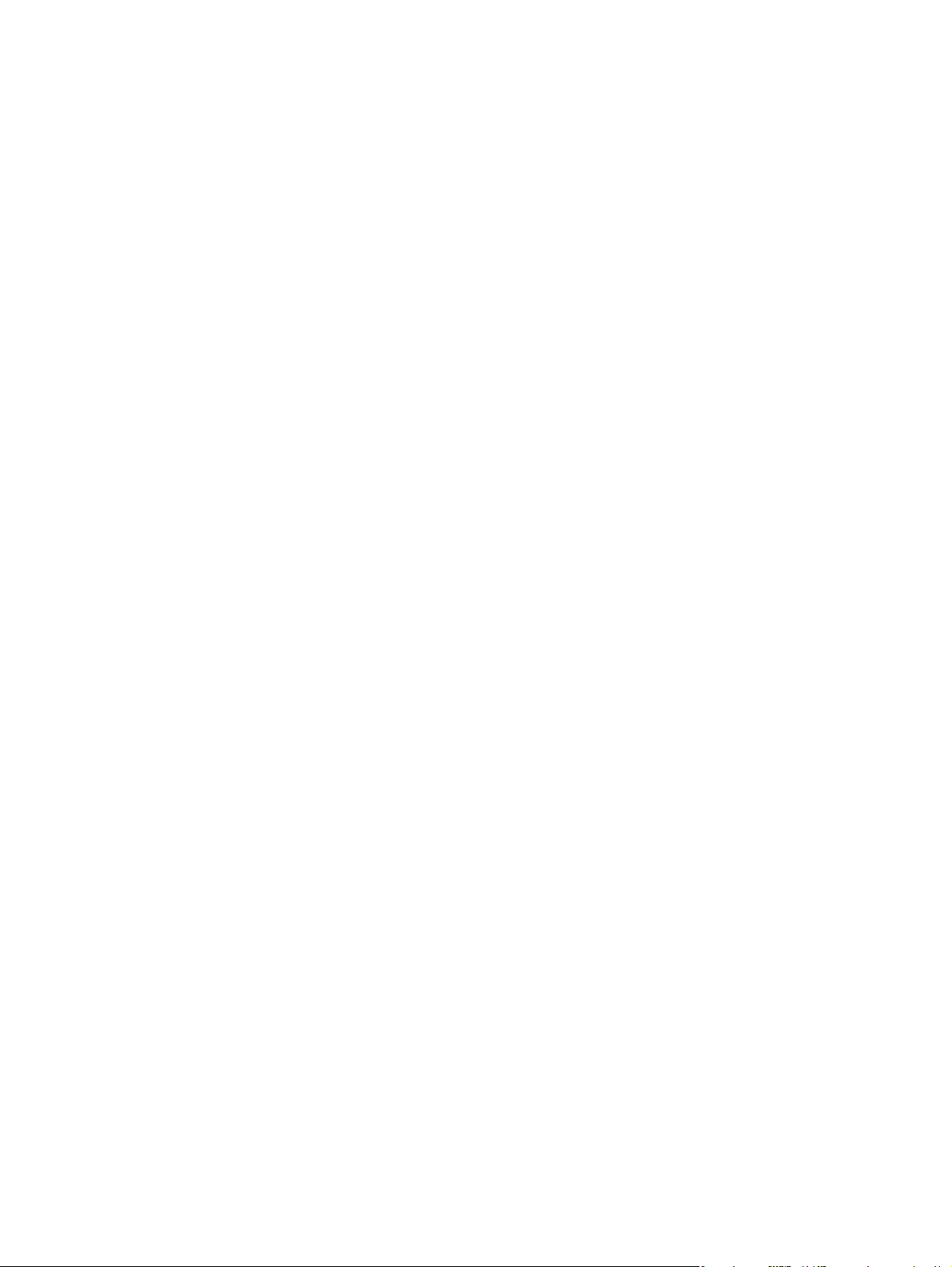
Page 3
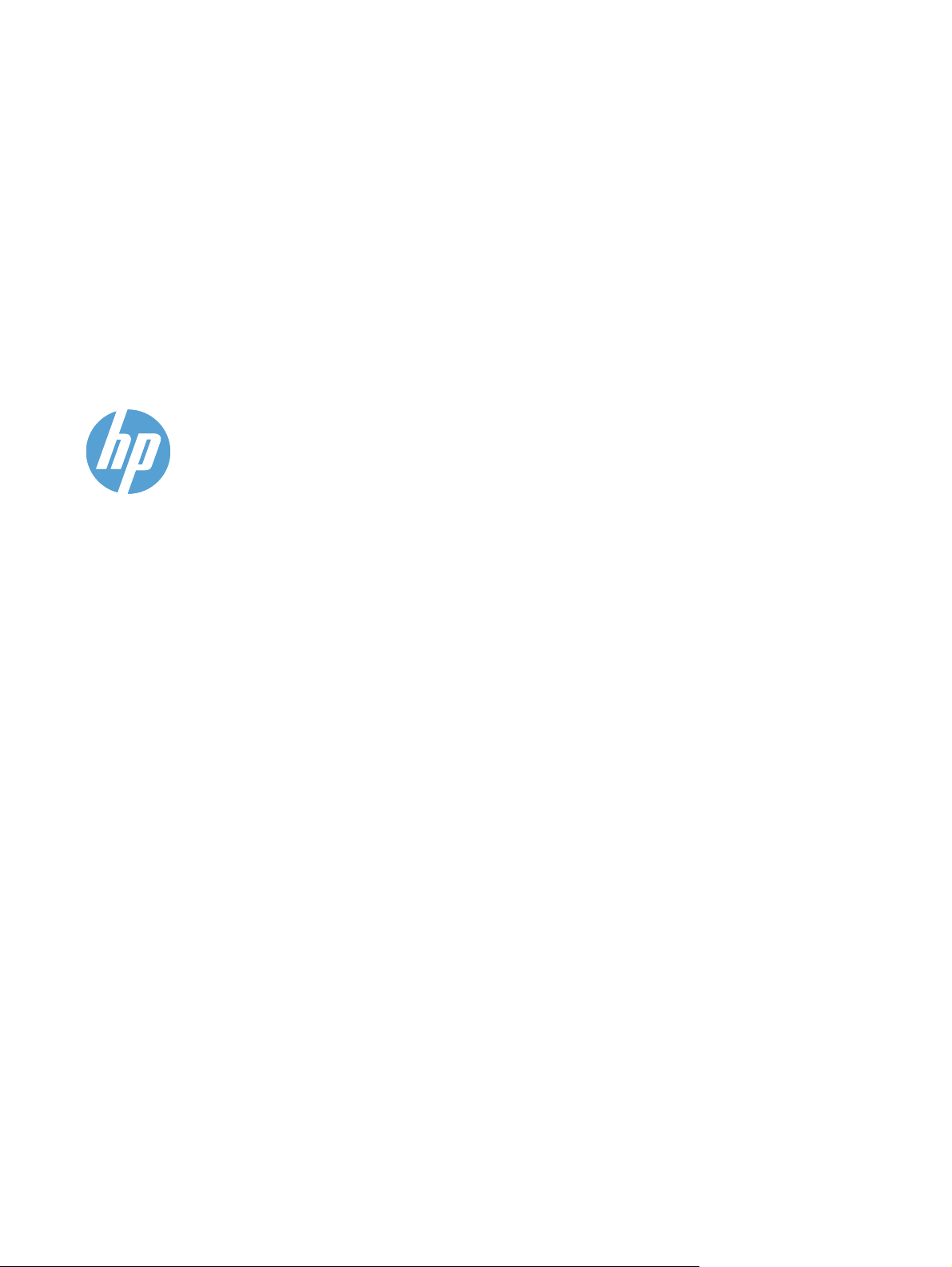
Farebná multifunkčná tlačiareň série HP
LaserJet Pro CM1410
Používateľská príručka
Page 4
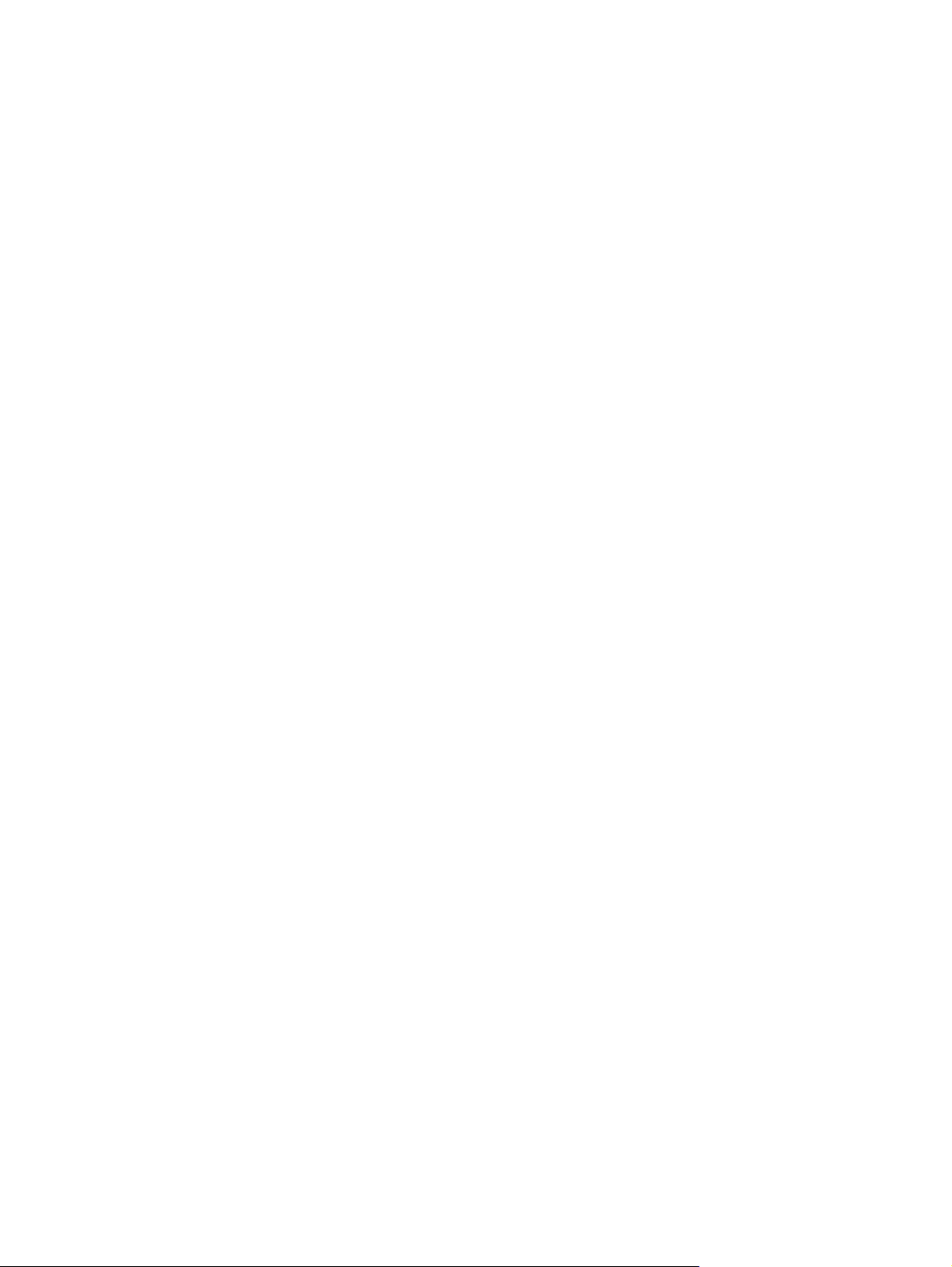
Autorské a licenčné práva
© 2010 Copyright Hewlett-Packard
Development Company, L.P.
Kopírovanie, upravovanie alebo preklad
bez predchádzajúceho písomného súhlasu
sú zakázané s výnimkou podmienok, ktoré
povoľujú zákony o autorských právach.
Ochranné známky
®
, Acrobat® a PostScript® sú
Adobe
obchodné známky spoločnosti Adobe
Systems Incorporated.
Intel® Core™ je obchodná známka
spoločnosti Intel Corporation v USA
a v iných krajinách/oblastiach.
Informácie obsiahnuté v tomto dokumente
sa môžu meniť bez upozornenia.
V záruke dodanej spolu s týmito produktmi
a službami sú uvedené výlučne záruky
týkajúce sa produktov a služieb spoločnosti
HP. Žiadne informácie v tomto dokumente
by sa nemali chápať ako dodatočná záruka.
Spoločnosť HP nebude zodpovedná za
technické ani textové chyby, ani vynechané
časti v tomto dokumente.
Edition 1, 9/2010
Číslo publikácie: CE861-90923
Java™ je americká ochranná známka
spoločnosti Sun Microsystems, Inc.
Microsoft®, Windows®, Windows XP® a
Windows Vista® sú registrované ochranné
známky spoločnosti Microsoft Corporation v
USA.
®
je registrovaná obchodná známka
UNIX
skupiny The Open Group.
ENERGY STAR a znak ENERGY STAR sú
známky registrované v USA.
Page 5
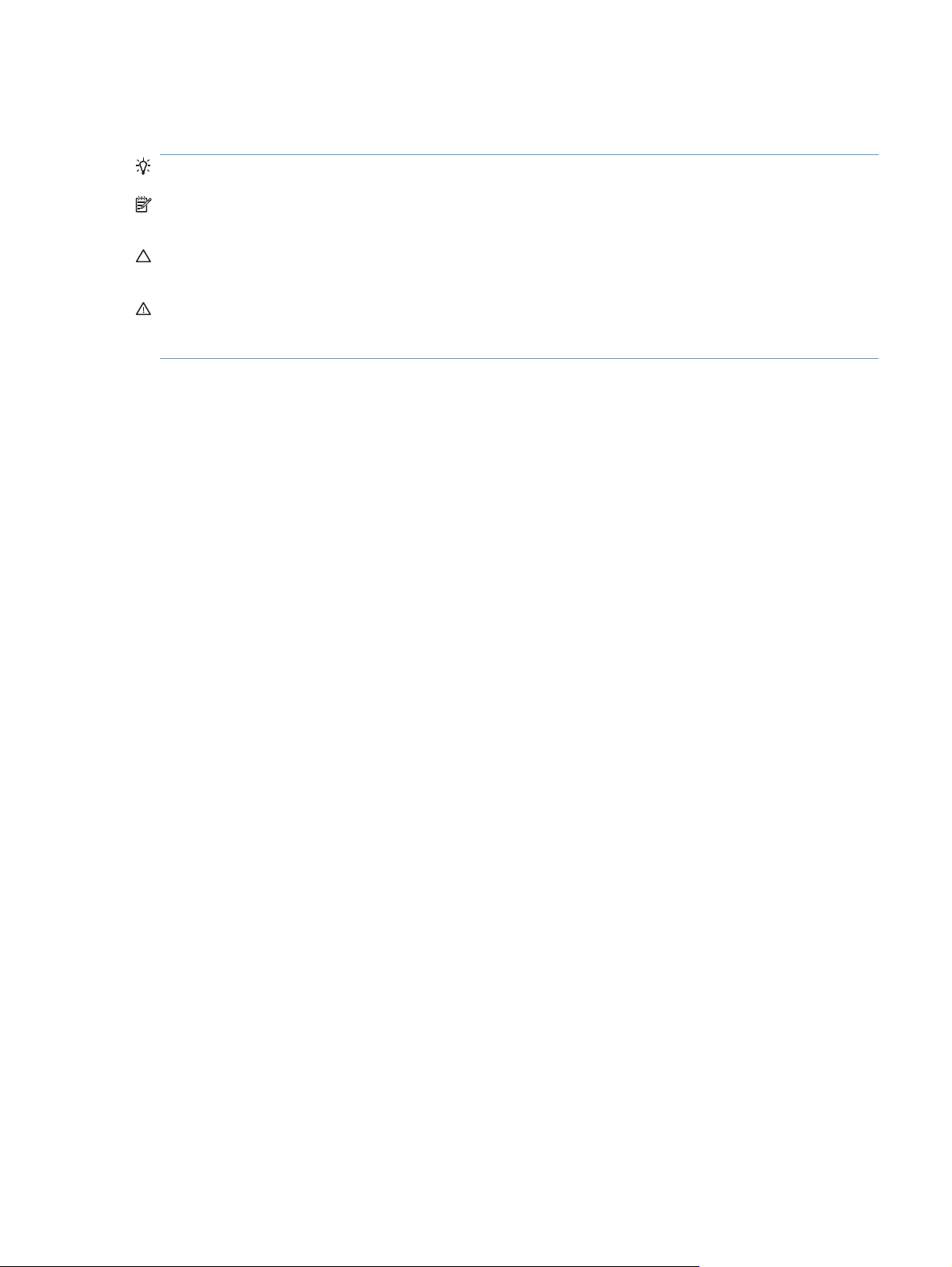
Dohody použité v tejto príručke
TIP: Tipy poskytujú užitočné rady alebo skratky.
POZNÁMKA: Poznámky poskytujú dôležité informácie na vysvetlenie pojmu alebo dokončenie
úlohy.
UPOZORNENIE: Výstrahy uvádzajú postupy, podľa ktorých by ste mali postupovať, aby ste sa vyhli
strate údajov alebo poškodeniu produktu.
VAROVANIE! Varovania vás upozorňujú na špecifické postupy, podľa ktorých by ste mali
postupovať, aby ste sa vyhli zraneniam osôb, katastrofálnym stratám údajov alebo výraznému
poškodeniu produktu.
SKWW iii
Page 6

iv Dohody použité v tejto príručke SKWW
Page 7
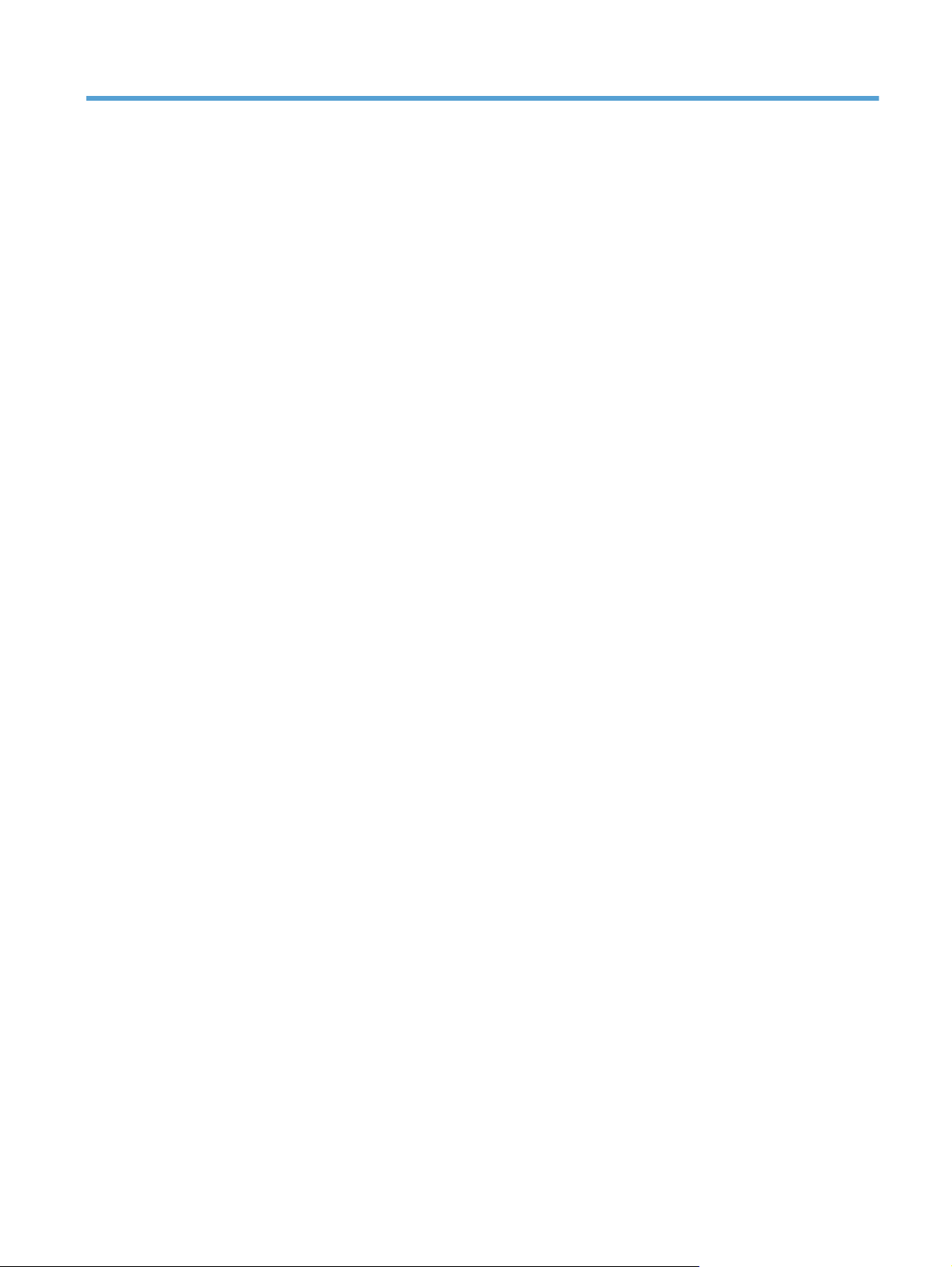
Obsah
1 Základné informácie o produkte .................................................................................................................... 1
Porovnanie produktov .......................................................................................................................... 2
Funkcie ochrany životného prostredia .................................................................................................. 3
Funkcie zjednodušeného prístupu ....................................................................................................... 4
Pohľady na produkt .............................................................................................................................. 5
Predný pohľad ..................................................................................................................... 5
Zadný pohľad ....................................................................................................................... 6
Porty rozhraní ...................................................................................................................... 6
Umiestnenie sériového čísla a čísla modelu ........................................................................ 7
Rozloženie ovládacieho panela ........................................................................................... 7
2 Ponuky ovládacieho panela ......................................................................................................................... 11
Setup Menu (Ponuka nastavení) ........................................................................................................ 12
Ponuka Reports (Správy) .................................................................................................. 12
Ponuka Quick Forms (Rýchle formuláre) ........................................................................... 13
Ponuka Fax Setup (Nastavenie faxu) ................................................................................ 13
Ponuka System Setup (Nastavenia systému) ................................................................... 16
Ponuka Service (Údržba) ................................................................................................... 19
Ponuka Network Setup (Inštalácia siete) ........................................................................... 20
Ponuky konkrétnej funkcie ................................................................................................................. 22
Ponuka kopírovania ........................................................................................................... 22
Fax Menu (Ponuka Fax) .................................................................................................... 23
Scan Menu (Ponuka skenovania) ...................................................................................... 26
USB Flash Drive (Pamäťová jednotka USB typu Flash) .................................................... 26
3 Softvér pre systém Windows ....................................................................................................................... 27
Podporované operačné systémy systému Windows .......................................................................... 28
Podporované ovládače tlačiarne pre systém Windows ...................................................................... 28
Vyberte správny ovládač tlačiarne pre systém Windows ................................................................... 28
Zmena nastavení tlačovej úlohy ......................................................................................................... 30
Zmena nastavení ovládača tlačiarne pre systém Windows ............................................................... 31
Zmena nastavení všetkých úloh tlače, kým sa nezatvorí program softvéru ...................... 31
Zmena predvolených nastavení všetkých tlačových úloh .................................................. 31
Zmena nastavení konfigurácie produktu ............................................................................ 31
SKWW v
Page 8
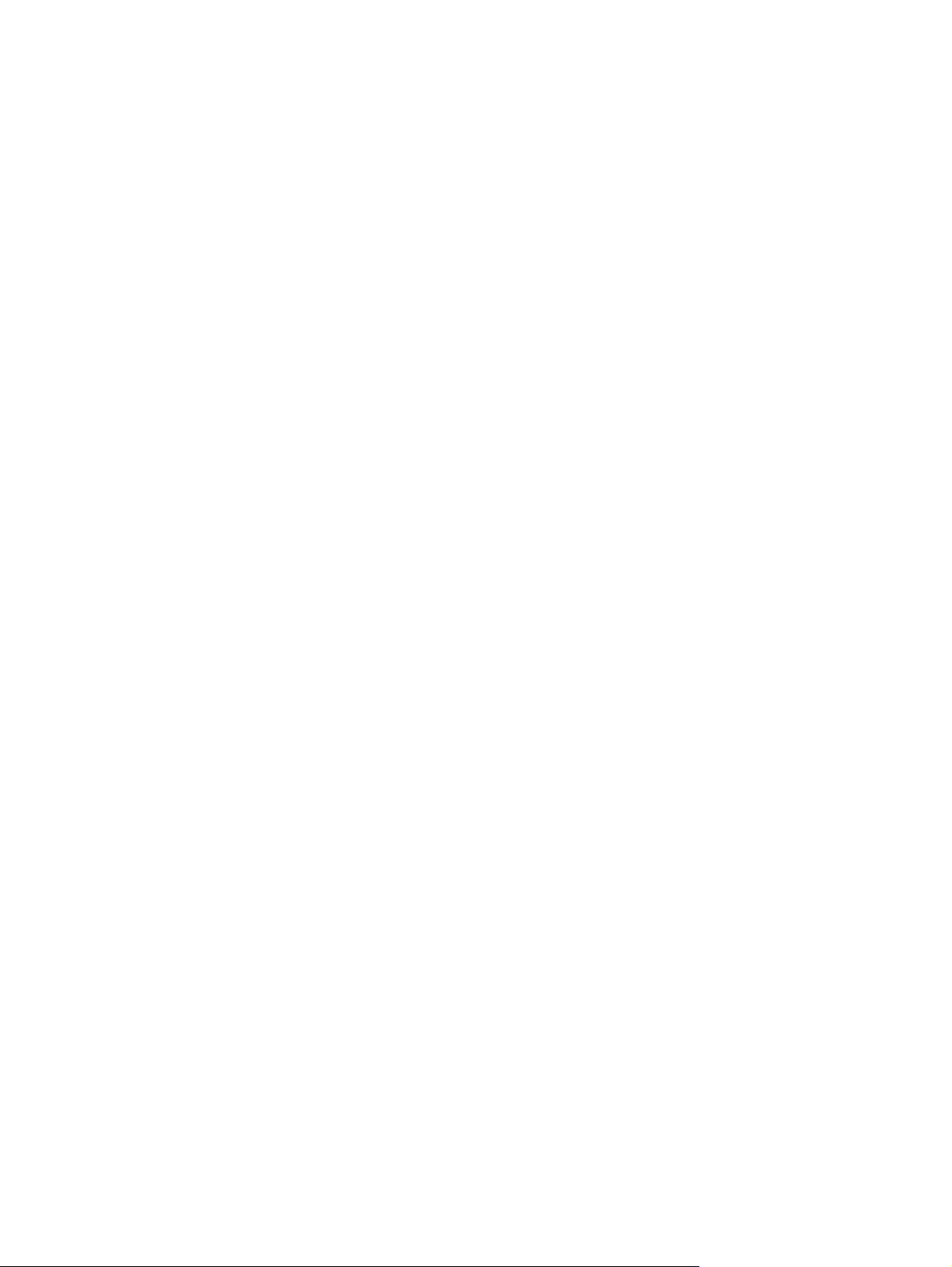
Odstránenie softvéru pre systém Windows ........................................................................................ 32
Podporované pomocné programy v systéme Windows ..................................................................... 33
Iné komponenty a pomocné programy systému Windows ................................................ 33
Softvér pre iné operačné systémy ...................................................................................................... 33
4 Použitie produktu v systéme Mac ............................................................................................................... 35
Softvér pre systém Mac ...................................................................................................................... 36
Podporované operačné systémy pre počítače Mac ........................................................... 36
Podporované ovládače tlačiarne pre systém Mac ............................................................. 36
Inštalácia softvéru v rámci operačných systémov Mac ...................................................... 36
Odstránenie softvéru z operačných systémov Mac ........................................................... 39
Zmena nastavení ovládača tlačiarne pre systém Mac ....................................................... 39
Softvér pre počítače Mac ................................................................................................... 40
Tlač v systéme Mac ............................................................................................................................ 41
Zrušenie tlačovej úlohy v počítači Mac .............................................................................. 41
Zmena formátu a typu papiera na počítači Mac ................................................................ 41
Zmena veľkosti dokumentov alebo tlač na papier neštandardnej veľkosti v systéme
Mac .................................................................................................................................... 41
Vytvorenie a používanie predvolieb tlače v systéme Mac ................................................. 41
Tlač titulnej strany v systéme Mac ..................................................................................... 42
Používanie vodotlače v systéme Mac ................................................................................ 42
Tlač viacerých strán na jeden hárok papiera v systéme Mac ............................................ 43
Tlač na obe strany stránky (obojstranná tlač) v systémoch Mac ....................................... 43
Nastavenie možností farieb v systéme Mac ...................................................................... 43
Používanie ponuky Služby v systémoch Mac .................................................................... 44
Faxovanie v systéme Mac .................................................................................................................. 45
Skenovanie v systéme Mac ................................................................................................................ 46
5 Pripojenie produktu ...................................................................................................................................... 47
Podporované sieťové operačné systémy ........................................................................................... 48
Ustanovenie o zdieľaní tlačiarní ......................................................................................... 48
Pripojenie pomocou rozhrania USB ................................................................................................... 48
Inštalácia z disku CD .........................................................................................................
P
r
ipojenie k sieti ................................................................................................................................. 50
Podporované sieťové protokoly ......................................................................................... 50
Inštalácia produktu do káblovej siete ................................................................................. 50
Inštalácia zariadenia do bezdrôtovej siete ......................................................................... 51
Konfigurácia nastavení siete IP ......................................................................................... 56
6 Papier a tlačové médiá ................................................................................................................................. 59
Vysvetlenie spôsobu používania papiera ........................................................................................... 60
Usmernenia pre špeciálne typy papiera ............................................................................ 60
Zmena ovládača tlačiarne s ohľadom na typ a veľkosť papiera ......................................................... 62
vi SKWW
48
Page 9
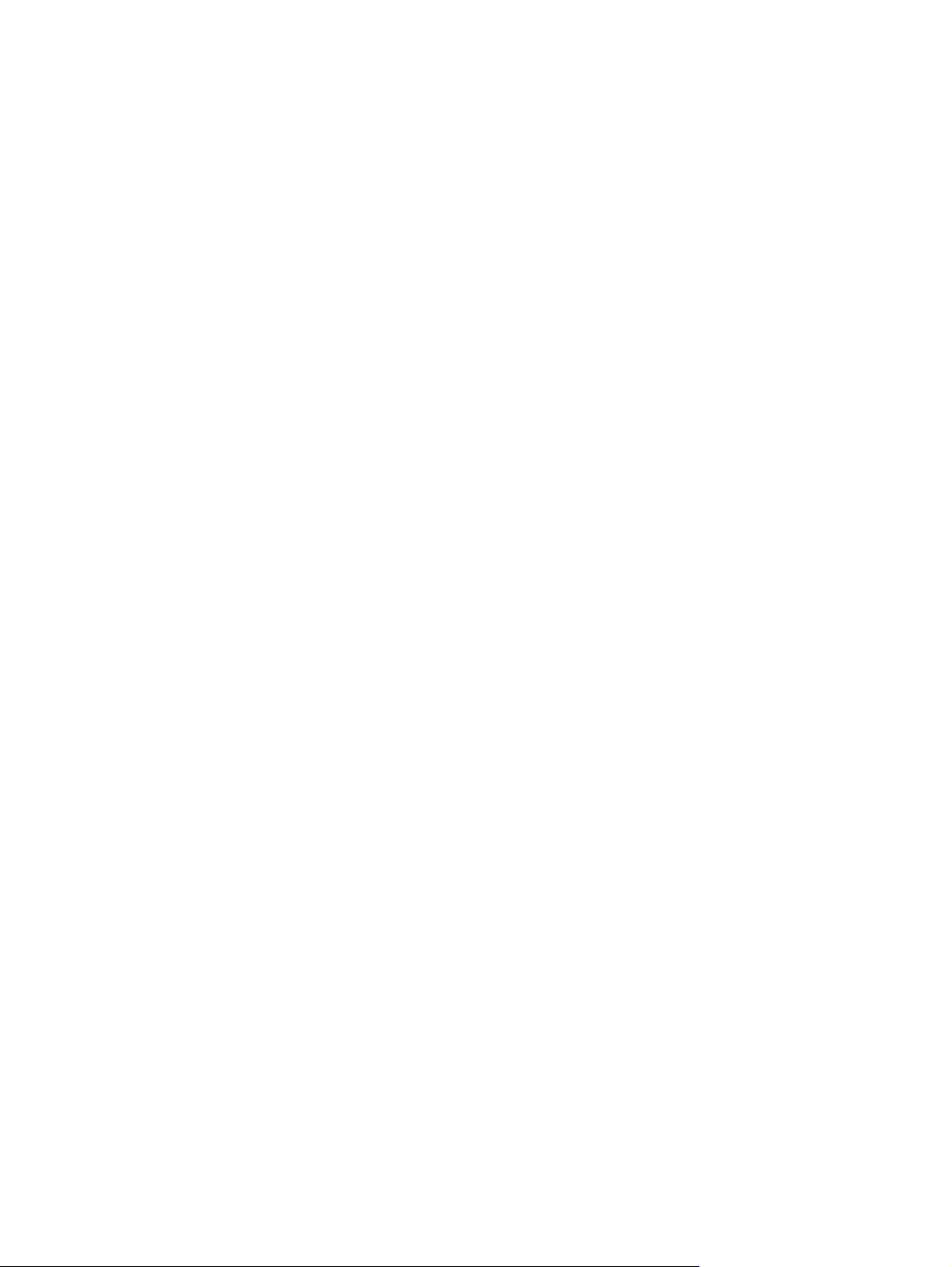
Podporované rozmery papiera ........................................................................................................... 62
Podporované typy papiera a kapacita zásobníkov ............................................................................. 63
Naplnenie vstupného zásobníka ........................................................................................................ 64
Vkladanie do podávača dokumentov ................................................................................................. 67
Konfigurácia zásobníka ...................................................................................................................... 68
7 Tlačové úlohy ................................................................................................................................................ 69
Zrušenie tlačovej úlohy ....................................................................................................................... 70
Základné úlohy tlače v systéme Windows .......................................................................................... 71
Otvorenie ovládača tlačiarne v systéme Windows ............................................................ 71
Získajte pomoc pre ktorúkoľvek možnosť tlače v systéme Windows ................................ 71
Zmena počtu tlačených kópií v systéme Windows ............................................................ 72
Uloženie vlastných nastavení tlače na opakované použitie v systéme Windows .............. 72
Zlepšenie kvality tlače v systéme Windows ....................................................................... 75
Tlač na obidve strany (duplexná tlač) v systéme Windows ............................................... 77
Tlač viacerých strán na jeden hárok v systéme Windows ................................................. 78
Výber orientácie stránky Windows ..................................................................................... 80
Nastavenie možností farieb v systéme Windows .............................................................. 81
Doplnkové úlohy tlače v systéme Windows ....................................................................................... 83
Tlač farebného textu v čiernobielom režime (odtiene sivej) v systéme Windows .............. 83
Tlač na predtlačený hlavičkový papier alebo formuláre v systéme Windows .................... 83
Tlač na špeciálny papier, štítky alebo priehľadné fólie ...................................................... 85
Tlač prvej alebo poslednej strany na odlišný papier v systéme Windows ......................... 88
Prispôsobenie dokumentu na veľkosť stránky ................................................................... 90
Pridanie vodotlače k dokumentu v systéme Windows ....................................................... 91
Vytvorenie brožúry v systéme Windows ............................................................................ 92
Prístupová tlač cez USB ..................................................................................................................... 94
8 Farba .............................................................................................................................................................. 95
Nastavenie farieb ............................................................................................................................... 96
Zmena farebnej témy pre tlačovú úlohu ............................................................................ 96
Zmena možností farieb ...................................................................................................... 96
Možnosti manuálnej farby .................................................................................................. 97
Použitie možnosti HP EasyColor pre systém Windows ..................................................................... 99
Prispôsobenie farieb ......................................................................................................................... 100
9 Kopírovanie ................................................................................................................................................. 101
Používanie funkcií kopírovania ......................................................................................................... 102
J
dnodotykové kopírovanie ............................................................................................. 102
e
Viacero kópií .................................................................................................................... 102
Kopírovanie viacstranového originálu .............................................................................. 103
Kopírovanie identifikačných kariet ................................................................................... 103
Zrušenie kopírovania ....................................................................................................... 105
SKWW vii
Page 10
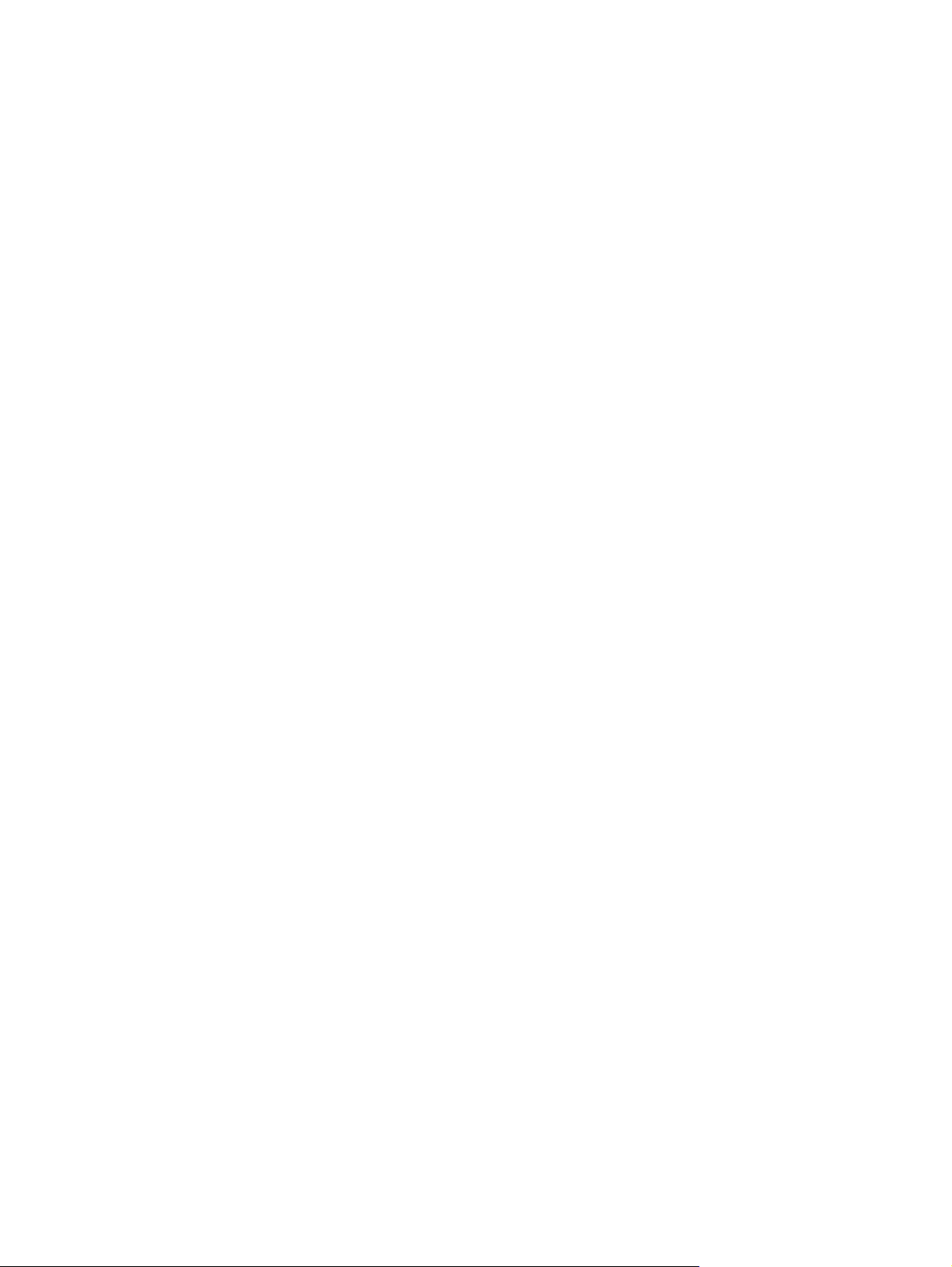
Zmenšenie alebo zväčšenie kópie ................................................................................... 105
Skladanie kopírovacej úlohy ............................................................................................ 106
Tvorba farebných alebo čiernobielych kópií .................................................................... 106
Nastavenia kopírovania .................................................................................................................... 107
Zmena kvality kopírovania ............................................................................................... 107
Skontrolujte, či na skle skenera nie sú nečistoty a šmuhy ............................................... 107
Upravte svetlosť alebo tmavosť kópií .............................................................................. 109
Definovanie nastavenia vlastného kopírovania ............................................................... 109
Nastavenie formátu a typu papiera na kopírovanie na špeciálny papier ......................... 110
Obnovenie predvolených nastavení kopírovania ............................................................. 110
Kopírovanie fotografií ....................................................................................................................... 111
Kopírovanie originálov zmiešaného formátu .................................................................................... 112
Manuálne obojstranné kopírovanie (duplexné kopírovanie) ............................................................. 113
10 Skenovanie ................................................................................................................................................ 115
Používanie funkcií skenovania ......................................................................................................... 116
Metódy skenovania .......................................................................................................... 116
Zrušenie skenovania ........................................................................................................ 117
Nastavenia skenovania .................................................................................................................... 118
Rozlíšenie a farba skenera .............................................................................................. 118
Kvalita skenovania ........................................................................................................... 119
Skenovanie fotografie ....................................................................................................................... 121
11 Fax .............................................................................................................................................................. 123
Nastavenie faxu ................................................................................................................................ 124
Inštalácia a pripojenie hardvéru ....................................................................................... 124
Konfigurácia nastavení faxu ............................................................................................ 128
Použitie sprievodcu nastavením faxu HP ....................................................................... 129
Používanie telefónneho zoznamu .................................................................................................... 130
Vytvorenie a úprava telefónneho zoznamu faxu pomocou ovládacieho panela. ............. 130
Importovanie alebo exportovanie kontaktov aplikácie Microsoft Outlook do
telefónneho zoznamu faxu ............................................................................................... 130
Používanie údajov z telefónneho zoznamu z iných programov ....................................... 130
Vymazanie položiek telefónneho zoznamu ..................................................................... 131
Použitie rýchlych volieb ................................................................................................... 131
Správa záznamov skupinovej voľby ................................................................................ 132
Úprava nastavení faxov .................................................................................................................... 133
Nastavenia odoslania faxu ............................................................................................... 133
Nastavenia prijatia faxu ................................................................................................... 137
Nastavenie vyvolania faxu ............................................................................................... 141
Používanie faxu ................................................................................................................................ 143
Softvér faxu ...................................................................................................................... 143
Zrušenie faxu ................................................................................................................... 143
viii SKWW
Page 11
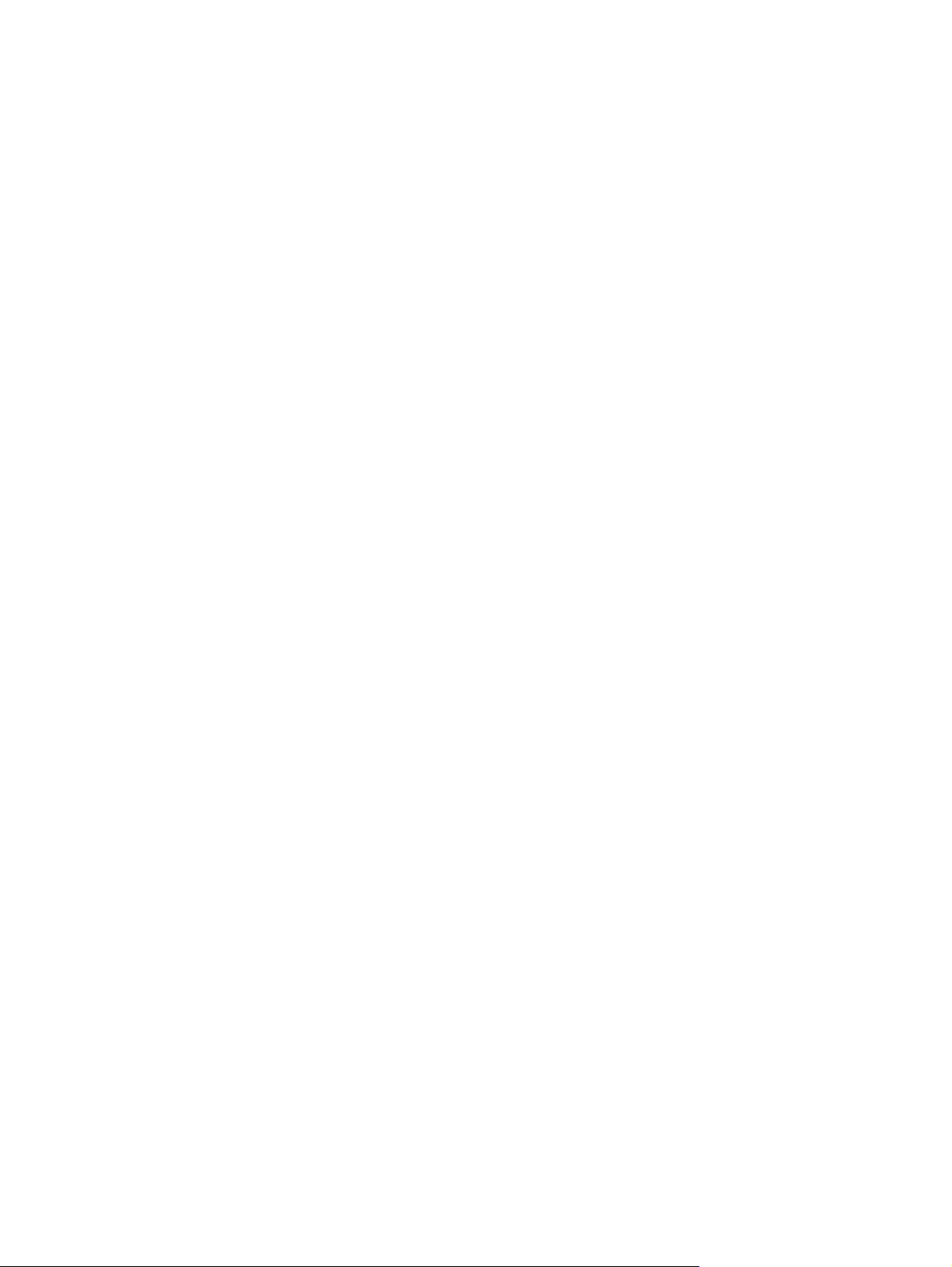
Odstránenie faxov z pamäte ............................................................................................ 143
Používanie faxu v systéme DSL, PBX alebo ISDN ......................................................... 144
Používanie faxu na službe VoIP ...................................................................................... 145
Pamäť faxu ...................................................................................................................... 145
Odoslanie faxu ................................................................................................................. 1 46
Prijatie faxu ...................................................................................................................... 151
Riešenie problémov s faxom ............................................................................................................ 153
Kontrolný zoznam na riešenie problémov s faxom .......................................................... 153
Chybové hlásenia faxu .................................................................................................... 154
Riešenie problémov s faxovými kódmi a sledovacími správami ...................................... 160
Faxové záznamy a správy ............................................................................................... 162
Zmena korekcie chyby a rýchlosti faxu ............................................................................ 163
Riešenie problémov s odosielaním faxov ........................................................................ 164
Riešenie problémov s prijímaním faxov ........................................................................... 170
Riešenie všeobecných problémov s faxovaním ............................................................... 175
Informácie o predpisoch a o zárukách ............................................................................................. 178
12 Správa a údržba produktu ........................................................................................................................ 179
Stránky s informáciami o tlači ........................................................................................................... 180
Používanie softvéru HP ToolboxFX ................................................................................................. 182
Zobrazenie programu HP ToolboxFX .............................................................................. 182
Stav .................................................................................................................................. 182
Fax ................................................................................................................................... 183
Pomocník ......................................................................................................................... 185
Systémové nastavenia ..................................................................................................... 186
Nastavenia tlače .............................................................................................................. 188
Nastavenia siete .............................................................................................................. 189
Použitie vstavaného webového servera HP ..................................................................................... 190
Otvorenie vstavaného webového servera HP ................................................................. 190
Funkcie ............................................................................................................................ 190
Používajte softvér HP Web Jetadmin ............................................................................................... 191
Funkcie zabezpečenia produktu ....................................................................................................... 191
Nastavenie hesla systému ............................................................................................... 191
Úsporné nastavenia ......................................................................................................................... 192
Režimy šetrenia energie .................................................................................................. 192
Archivačná tlač ................................................................................................................ 192
Správa spotrebného materiálu a príslušenstva ................................................................................ 193
Tlač po dosiahnutí odhadovaného konca životnosti kazety ............................................. 193
Správa tlačových kaziet ................................................................................................... 194
Pokyny na výmenu .......................................................................................................... 195
Vyčistenie produktu .......................................................................................................................... 200
Vyčistenie dráhy papiera ................................................................................................. 200
Čistenie skenovacieho pásika na skle skenera a prítlačnej ploche ................................. 200
SKWW ix
Page 12
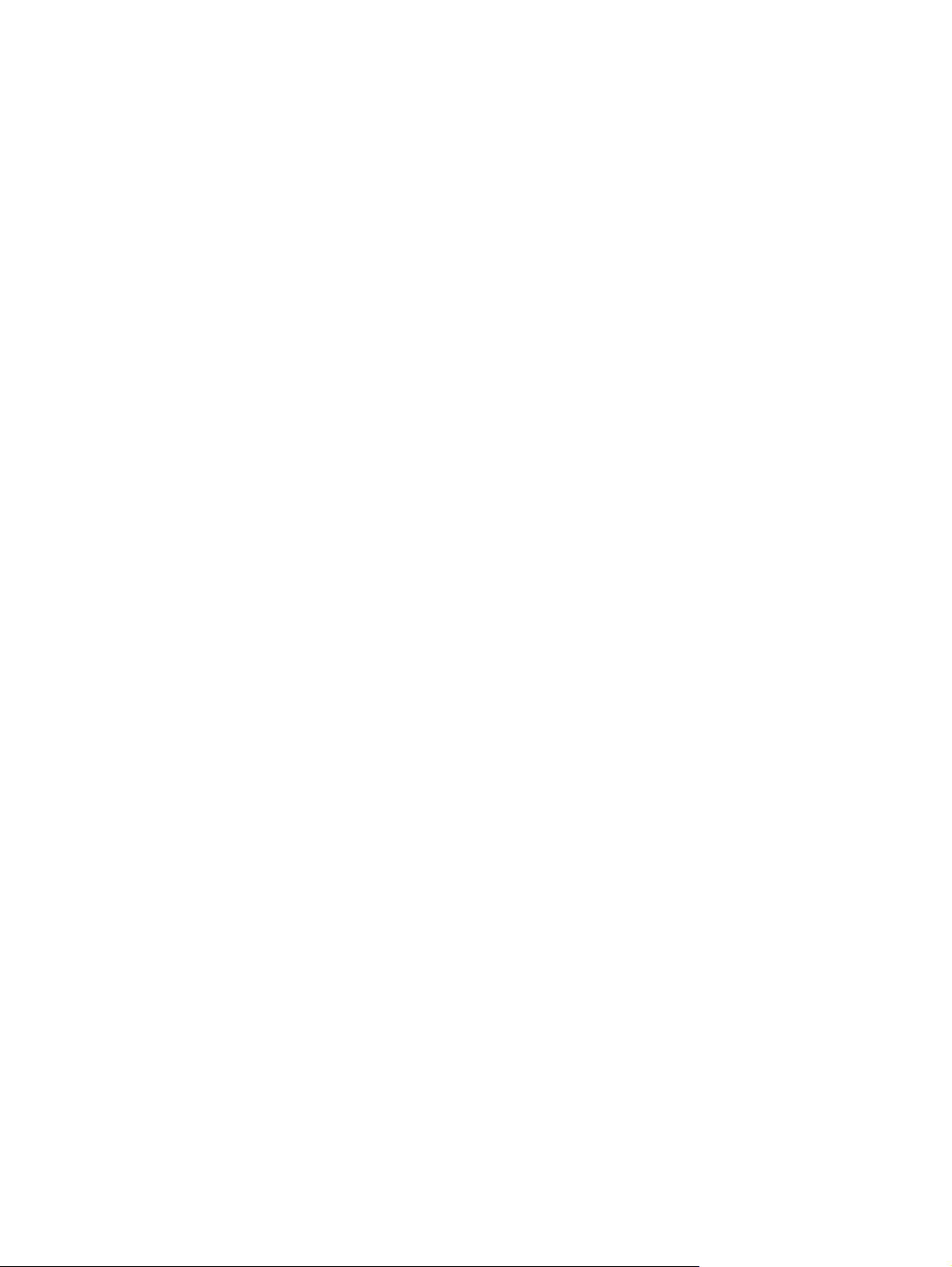
Čistenie podávacích valčekov a separačnej vložky podávača dokumentov .................... 201
Čistenie dotykovej obrazovky .......................................................................................... 202
Aktualizácie produktu ....................................................................................................................... 203
13 Riešenie problémov .................................................................................................................................. 205
Pomôž si sám ................................................................................................................................... 206
Kontrolný zoznam riešenia problémov ............................................................................................. 207
1. krok: Kontrola, či je zapnuté napájanie zariadenia ...................................................... 207
2. krok: Skontrolujte, či sa na ovládacom paneli nezobrazuje chybové hlásenie ............ 207
3. krok: Test funkcie tlače ................................................................................................ 207
4. krok: Test funkcie kopírovania ..................................................................................... 208
5. krok: Test funkcie odosielania faxov ............................................................................ 208
6. krok: Test funkcie prijímania faxov .............................................................................. 208
7. krok: Tlačovú úlohu skúste odoslať z počítača ............................................................ 208
8. krok: Test funkcie prístupovej tlače prostredníctvom rozhrania USB .......................... 208
Faktory, ktoré majú vplyv na výkon produktu ................................................................................... 209
Obnovenie predvolených hodnôt nastavenia ................................................................................... 209
Význam správ ovládacieho panela ................................................................................................... 210
Typy hlásení na ovládacom paneli .................................................................................. 210
Hlásenia na ovládacom paneli ......................................................................................... 210
Papier sa podáva nesprávne alebo sa zasekáva ............................................................................. 222
Zariadenie nepreberá papier ........................................................................................... 223
Zariadenie prevezme niekoľko hárkov papiera súčasne ................................................. 223
Predchádzanie zaseknutiam papiera ............................................................................... 223
Odstránenie zaseknutého média ..................................................................................... 223
Zlepšenie kvality tlače ...................................................................................................................... 230
Použitie správneho nastavenia typu papiera v ovládači tlačiarne ................................... 230
Konfigurácia nastavení farieb v ovládači tlačiarne ........................................................... 231
Používanie papiera, ktorý zodpovedá technickým údajom od spoločnosti HP ................ 232
Tlač čistiacej strany ......................................................................................................... 233
Kalibrácia zariadenia na zosúladenie farieb .................................................................... 233
Kontrola tlačových kaziet ................................................................................................. 233
Používanie ovládača tlačiarne, ktorý najviac vyhovuje vašim požiadavkám na tlač ........ 236
Zvýšenie kvality kópií ....................................................................................................... 237
Zariadenie netlačí alebo tlačí pomaly ............................................................................................... 238
Zariadenie netlačí ............................................................................................................ 238
Zariadenie tlač
R
ešenie problémov prístupovej tlače prostredníctvom rozhrania USB ........................................... 240
i
Ponuka USB Flash Drive (Pamäťová jednotka USB typu Flash) sa neotvorí, keď
vložíte príslušenstvo USB ................................................................................................ 240
Súbor sa nevytlačí z úložného príslušenstva USB .......................................................... 240
Súbor, ktorý chcete tlačiť, nie je uvedený v ponuke USB Flash Drive (Pamäťová
jednotka USB typu Flash) ................................................................................................ 241
Riešenie problémov so sieťovým pripojením ................................................................................... 241
í pomaly .................................................................................................... 239
x SKWW
Page 13
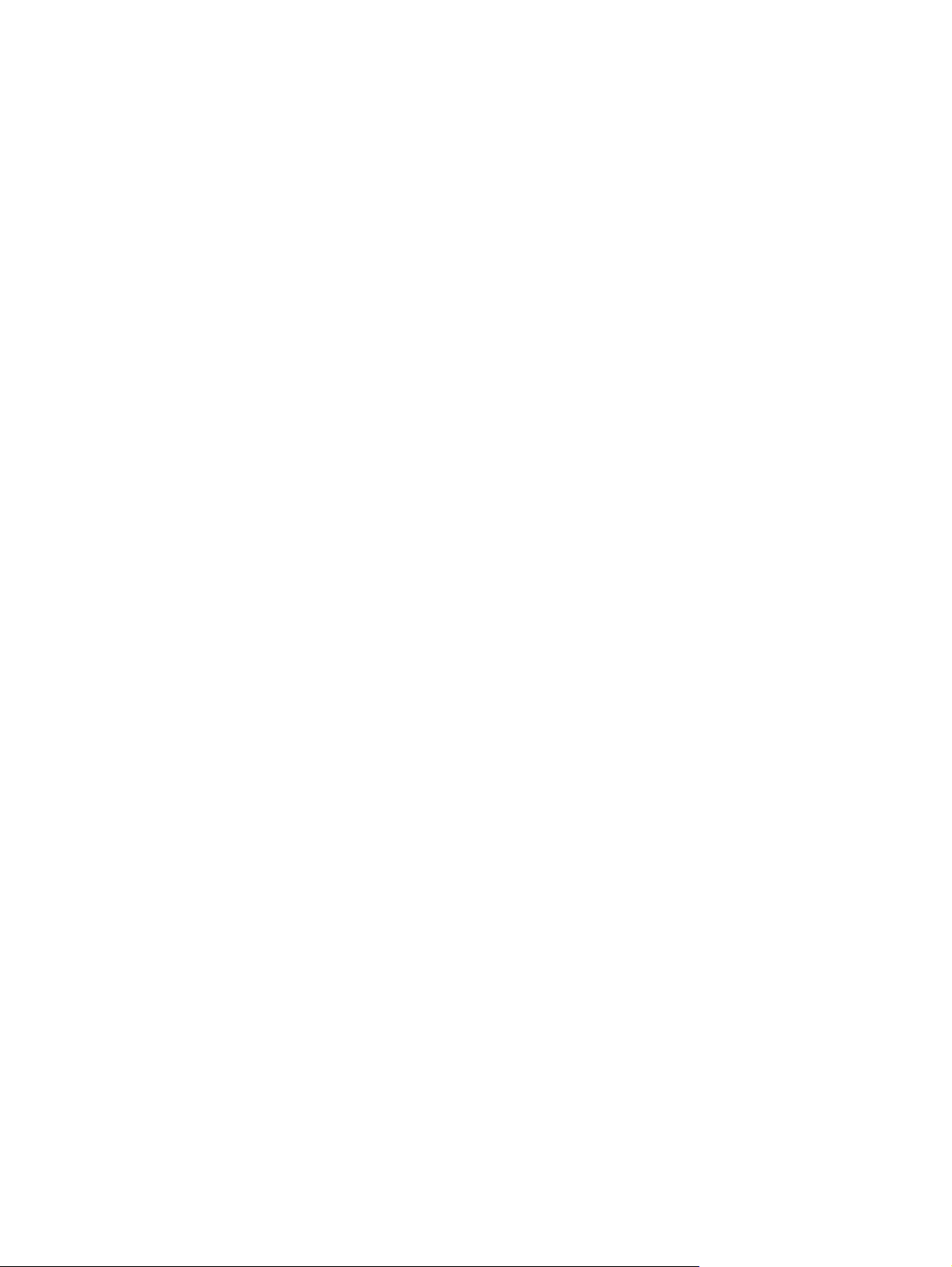
Riešenie problémov s priamym pripojením ...................................................................... 241
Riešenie sieťových problémov ......................................................................................... 241
Riešenie problémov s bezdrôtovou sieťou ....................................................................................... 243
Kontrolný zoznam bezdrôtového pripojenia ..................................................................... 243
Na ovládacom paneli tlačiarne sa zobrazí hlásenie: The wireless feature on this
product has been turned off (Funkcia bezdrôtového pripojenia zariadenia bola
vypnutá) ........................................................................................................................... 244
Zariadenie netlačí po dokončení konfigurácie bezdrôtového pripojenia .......................... 244
Zariadenie netlačí a v počítači je nainštalovaný firewall od externej spoločnosti ............ 244
Bezdrôtové pripojenie po premiestnení bezdrôtového smerovača alebo samotného
zariadenia nefunguje ....................................................................................................... 244
K bezdrôtovému zariadeniu nie je možné pripojiť ďalšie počítače .................................. 245
Zariadenie s bezdrôtovým pripojením stráca spojenie pri pripojení k VPN ..................... 245
Sieť sa nezobrazuje v zozname bezdrôtových sietí ........................................................ 245
Bezdrôtová sieť nefunguje ............................................................................................... 246
Problémy so softvérom produktu ...................................................................................................... 247
Riešenie bežných problémov na systémoch Mac ............................................................................ 248
Ovládač tlačiarne nie je uvedený v zozname Print & Fax (Tlač a faxovanie). ................. 248
Názov produktu sa neobjavuje v zozname zariadení v zozname Print & Fax (Tlač a
faxovanie) ........................................................................................................................ 248
Ovládač tlačiarne automaticky nenastaví vami zvolený produkt v zozname Print & Fax
(Tlač a faxovanie) ............................................................................................................ 248
Tlačová úloha sa neodoslala do požadovaného zariadenia ............................................ 248
Pri pripojení pomocou kábla USB sa produkt po zvolení ovládača neobjaví v zozname
Print & Fax (Tlač a faxovanie). ........................................................................................ 249
Ak používate univerzálny ovládač tlačiarne pri pripojení prostredníctvom rozhrania
USB ................................................................................................................................. 249
Príloha A Spotrebné materiály a príslušenstvá .......................................................................................... 251
Objednávanie náhradných dielov, príslušenstva a spotrebného materiálu ...................................... 252
Čísla dielov ....................................................................................................................................... 253
Tlačové kazety ................................................................................................................. 253
Káble a rozhrania ............................................................................................................. 253
Príloha B Servis a technická podpora ......................................................................................................... 255
Vyhlásenie o obmedzenej záruke poskytovanej spolo
Z
áruka s prémiovou ochranou od spoločnosti HP: Vyhlásenie o obmedzenej záruke na tlačové
kazety LaserJet ................................................................................................................................ 258
Údaje uložené na tlačovej kazete ..................................................................................................... 259
Licenčná zmluva pre koncového používateľa .................................................................................. 260
OpenSSL .......................................................................................................................................... 263
Podpora zákazníkov ......................................................................................................................... 264
Opätovné zabalenie produktu .......................................................................................................... 265
SKWW xi
čnosťo
u Hewlett-Packard ............................ 256
Page 14
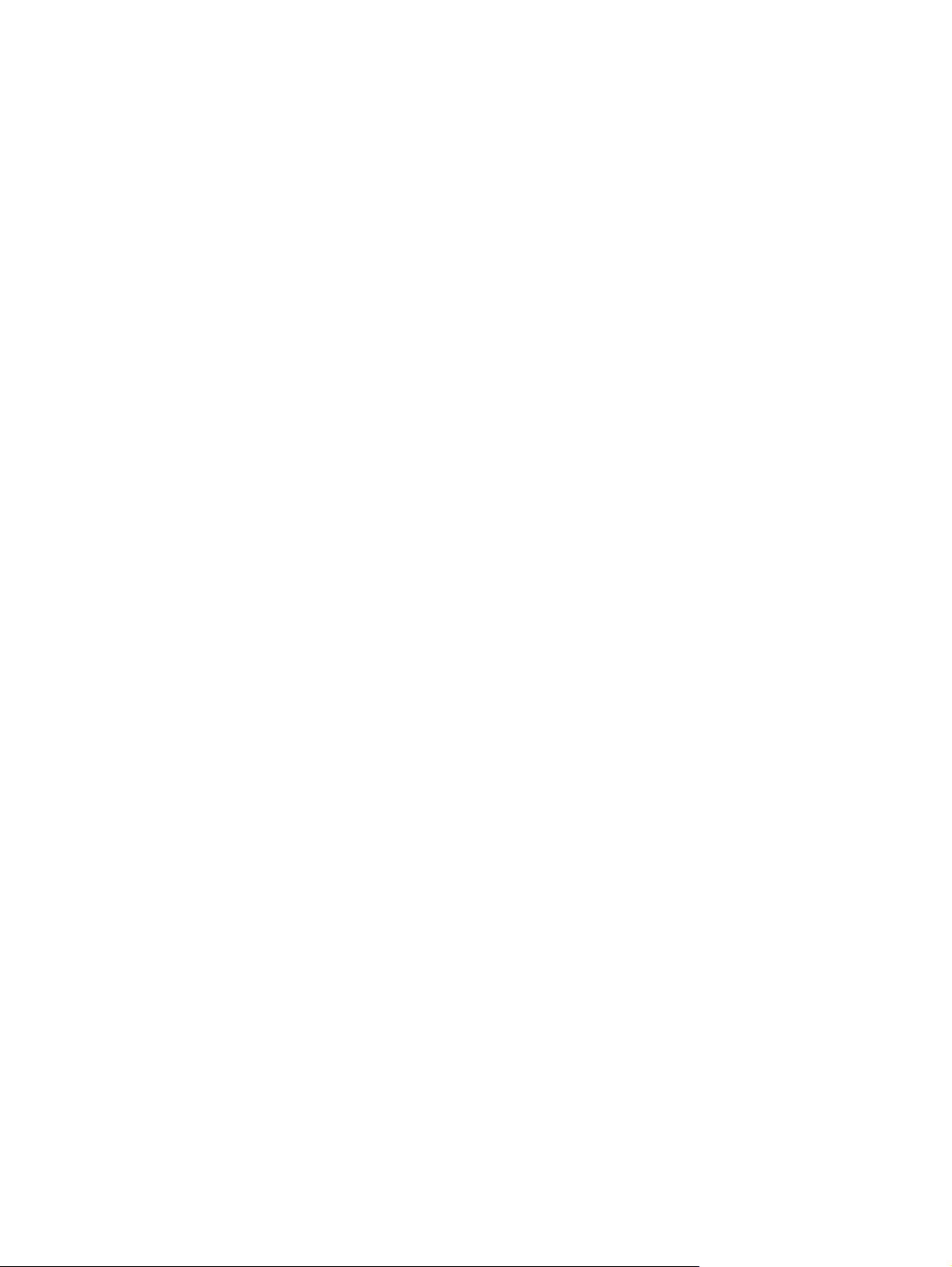
Príloha C Technické údaje produktu ............................................................................................................ 267
Fyzické technické údaje ................................................................................................................... 268
Spotreba energie, elektrické technické údaje a zvukové emisie ...................................................... 268
Požiadavky na okolité prostredie ...................................................................................................... 269
Príloha D Regulačné informácie ................................................................................................................... 271
Smernice komisie FCC ..................................................................................................................... 272
Program ekologického dozoru nad nezávadnosťou výrobkov ......................................................... 273
Ochrana životného prostredia .......................................................................................... 273
Produkcia ozónu .............................................................................................................. 273
Spotreba energie ............................................................................................................. 273
Spotreba papiera ............................................................................................................. 273
Plasty ............................................................................................................................... 273
Spotrebný materiál tlačiarne HP LaserJet ....................................................................... 273
Pokyny k vráteniu a recyklácii .......................................................................................... 274
Papier .............................................................................................................................. 275
Obmedzenia materiálov ................................................................................................... 275
Odstránenie opotrebovaných zariadení používateľmi v domácnostiach v rámci
Európskej únie ................................................................................................................. 276
Chemické látky ................................................................................................................ 276
Hárok s údajmi o bezpečnosti materiálu (MSDS) ............................................................ 276
Ďalšie informácie ............................................................................................................. 276
Vyhlásenie o zhode .......................................................................................................................... 277
Vyhlásenie o zhode (pre modely s bezdrôtovým pripojením) ........................................................... 279
Prehlásenia o bezpečnosti ............................................................................................................... 281
Bezpečnosť laserového zariadenia ................................................................................. 281
Predpisy a vyhlásenie o spôsobilosti výrobku pre Kanadu .............................................. 281
Vyhlásenie VCCI (Japonsko) ........................................................................................... 281
Pokyny pre napájací kábel ............................................................................................... 281
Vyhlásenie o sieťovom elektrickom kábli (Japonsko) ...................................................... 281
Vyhlásenie EMC (Kórea) ................................................................................................. 282
Vyhlásenie o laserovom zariadení pre Fínsko ................................................................. 282
Vyhlásenie o GS (Nemecko) ........................................................................................... 282
Tabuľka susbtancií (Čína) ................................................................................................ 283
Vyhlásenie o obmedzení nebezpečných látok (Turecko) ................................................ 283
Doplnkové vyhlásenia pre telekomunikačné (faxové) produkty ....................................................... 284
Vyhlásenie EÚ o telekomunikačnej prevádzke ................................................................ 284
New Zealand Telecom Statements .................................................................................. 284
Additional FCC statement for telecom products (US) ...................................................... 284
Telephone Consumer Protection Act (US) ...................................................................... 285
Industry Canada CS-03 requirements ............................................................................. 285
Doplnkové vyhlásenia pre bezdrôtové produkty ............................................................................... 287
Vyhlásenie o súlade s predpismi komisie FCC – Spojené štáty americké ...................... 287
xii SKWW
Page 15
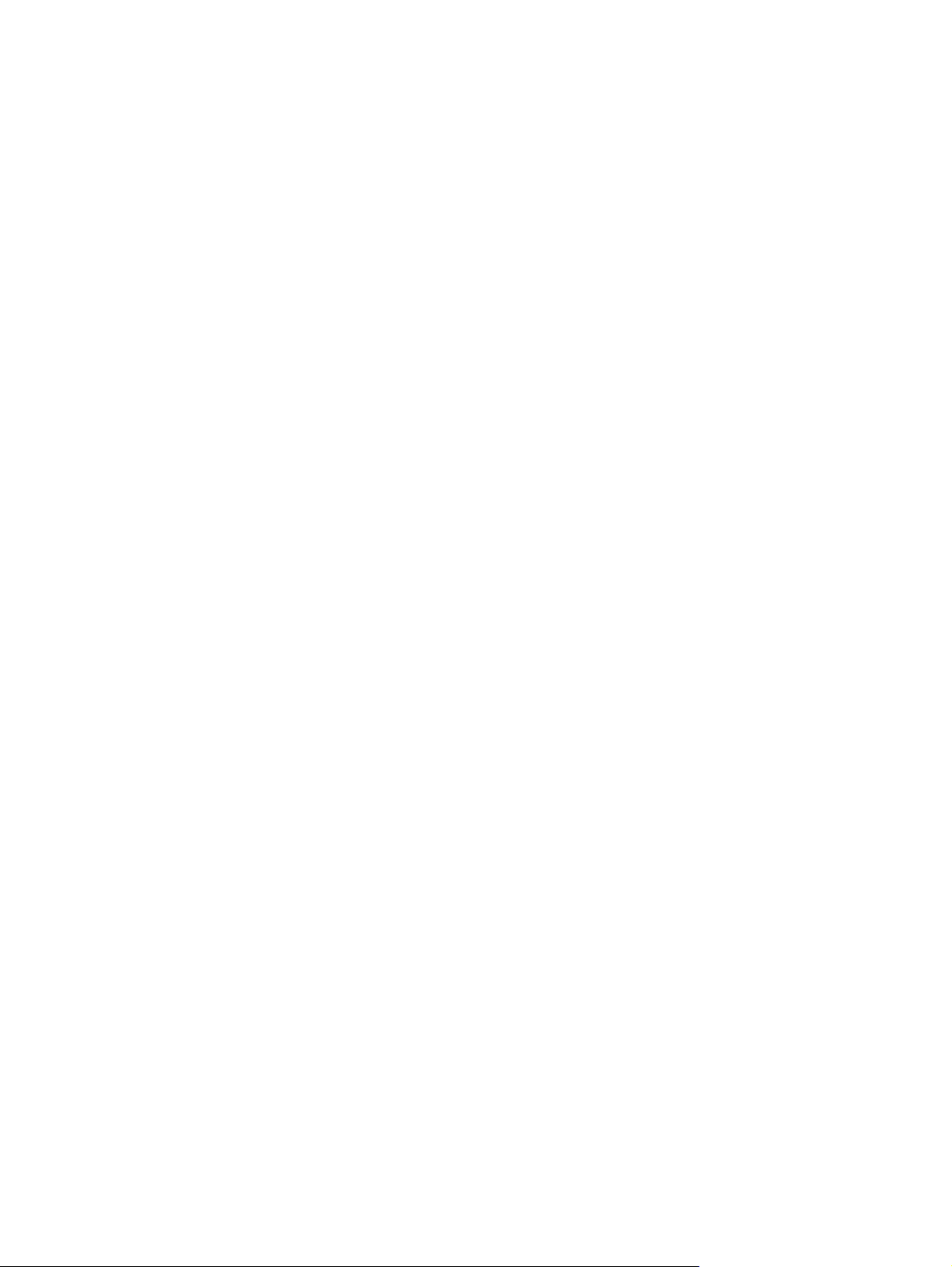
Vyhlásenie pre Austráliu .................................................................................................. 287
Vyhlásenie agentúry ANATEL pre Brazíliu ...................................................................... 287
Vyhlásenia pre Kanadu .................................................................................................... 287
Regulačná poznámka pre Európsku úniu ........................................................................ 287
Poznámka k používaniu vo Francúzsku .......................................................................... 288
Poznámka k používaniu v Rusku ..................................................................................... 288
Vyhlásenie pre Kóreu ...................................................................................................... 288
Vyhlásenie pre Taiwan .................................................................................................... 288
Register ............................................................................................................................................................ 289
SKWW xiii
Page 16
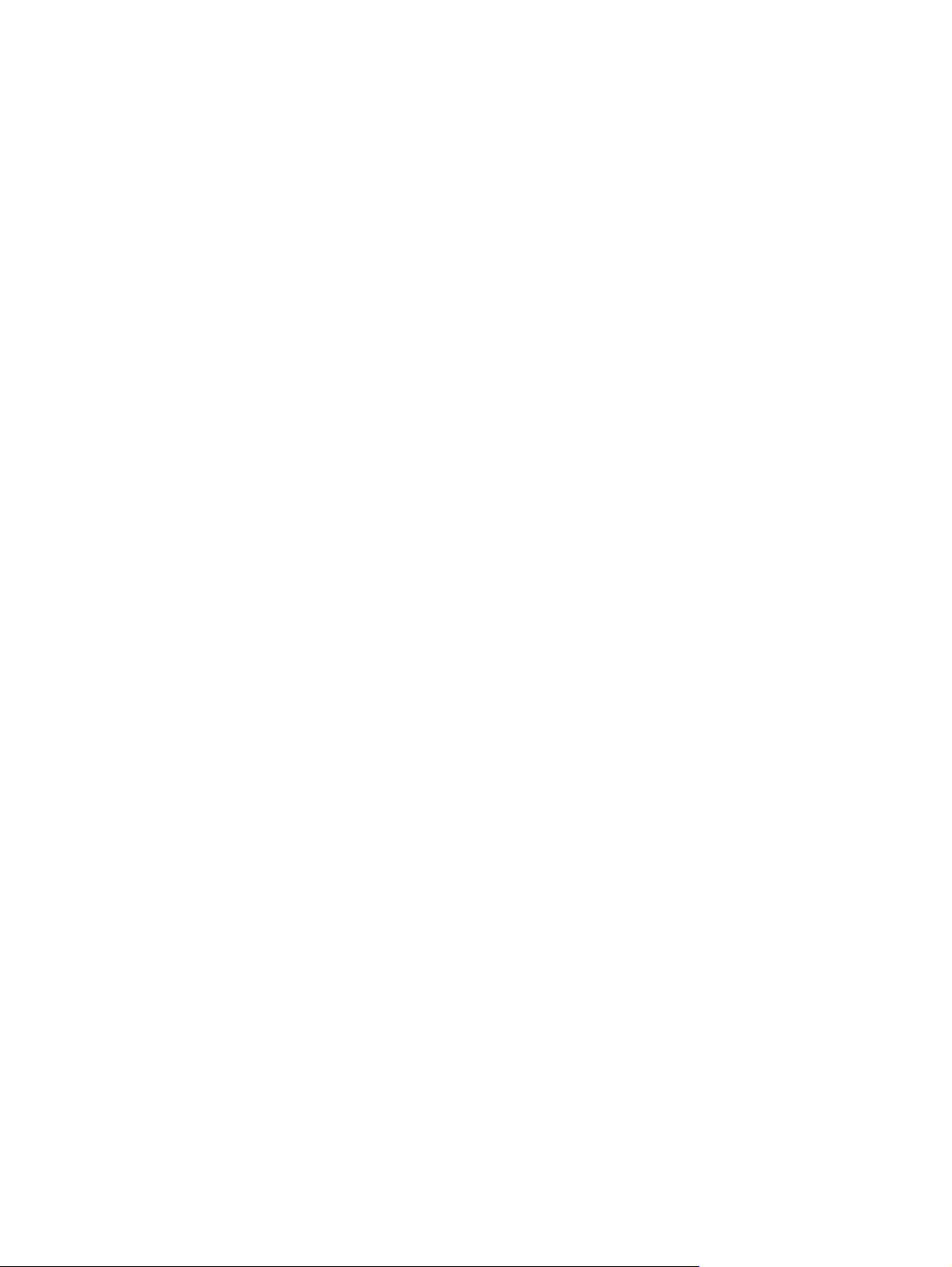
xiv SKWW
Page 17
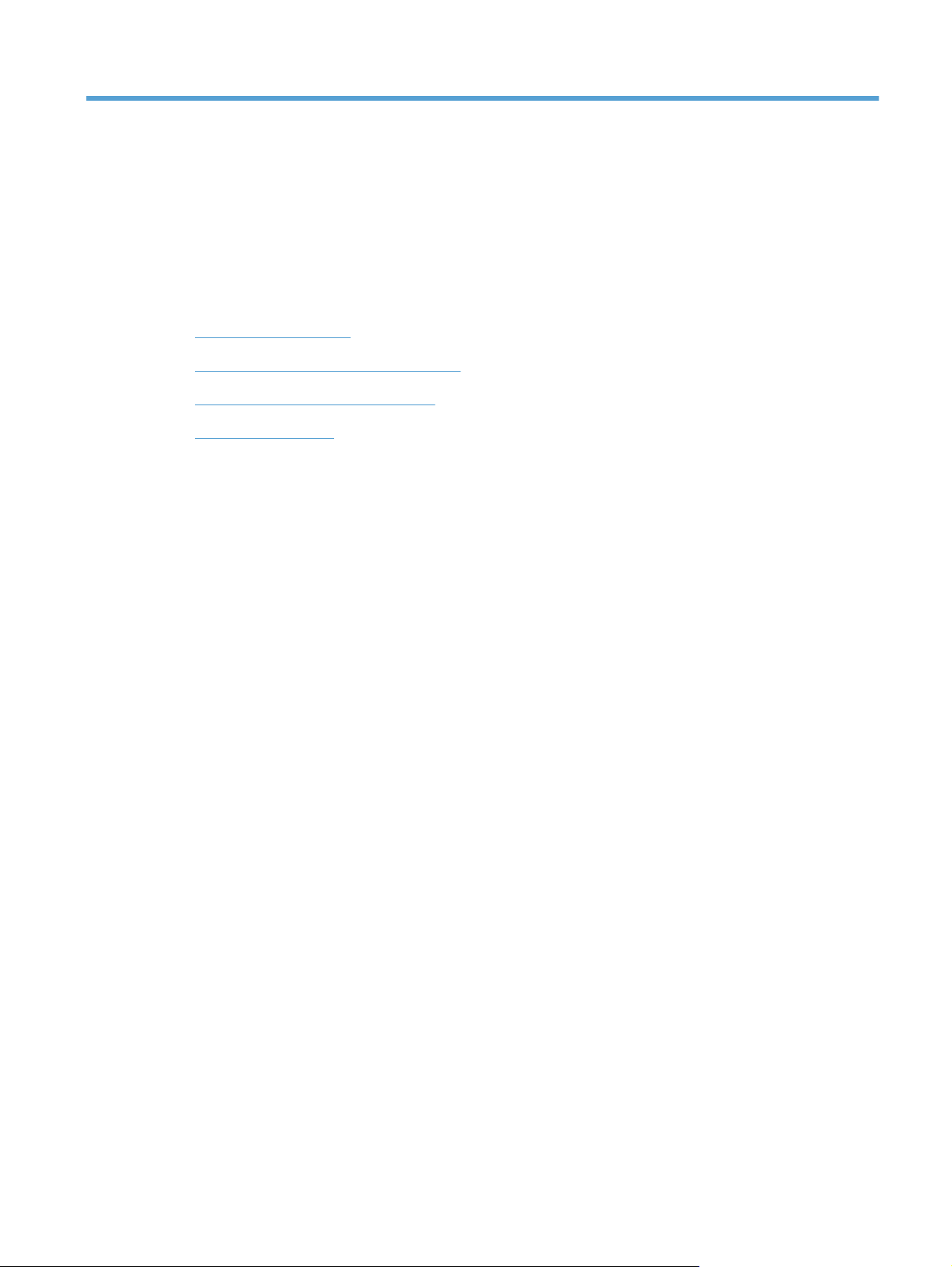
1 Základné informácie o produkte
● Porovnanie produktov
Funkcie ochrany životného prostredia
●
Funkcie zjednodušeného prístupu
●
Pohľady na produkt
●
SKWW 1
Page 18
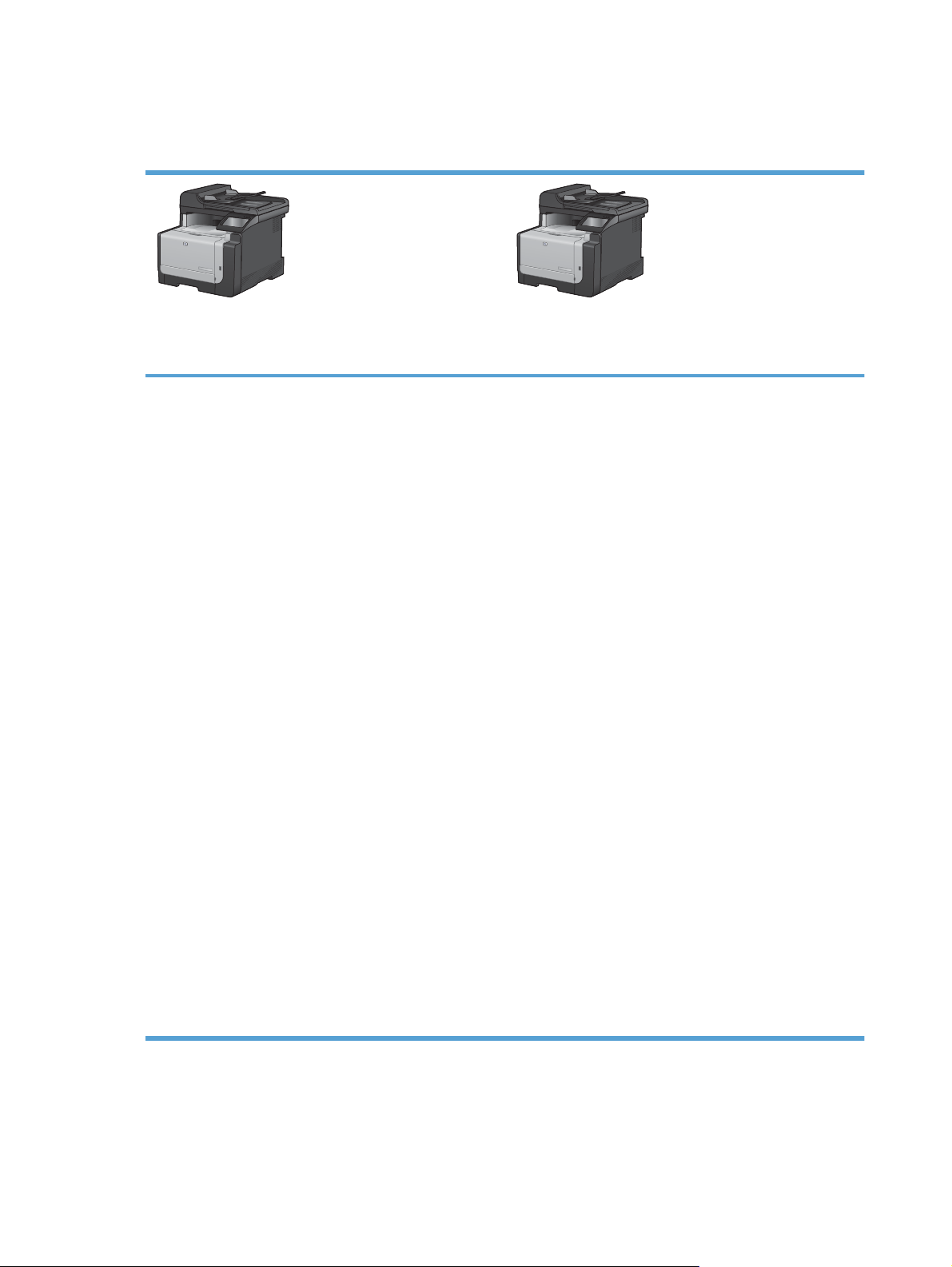
Porovnanie produktov
Produkt je dostupný v nasledujúcich konfiguráciách.
HP LaserJet Pro CM1415fn MFP
CE861A
● Tlačí pri rýchlosti až 12 strán za minútu (ppm)
čiernobielo a 8 ppm farebne.
● Podporuje ovládače tlačiarne PCL 6, PCL 5 a emuláciu
HP postscript úroveň 3.
● Do 1. zásobníka sa zmestí až 150 hárkov papiera alebo
10 obálok.
● Výstupná priehradka pojme až 125 hárkov papiera.
● Farebný dotykový zobrazovací panel
Manuálna obojstranná tlač
●
● Vysokorýchlostný port USB 2.0
● Sieťový port 10/100 Base-T
USB port na prístupovú tlač dokumentov, prehliadanie a
●
tlač fotografií a skenovanie na pamäťové jednotky USB
● Fax V.34
Dva porty RJ-11 faxovej telefónnej linky.
●
● 128 MB pamäte s náhodným prístupom (RAM).
HP LaserJet Pro CM1415fnw MFP
CE862A
HP LaserJet Pro CM1415fn MFP, plus:
● Vstavané bezdrôtové sieťové rozhranie 802.11b/g/n
● Podávač dokumentov s kapacitou 35 listov, ktorý
podporuje papier s veľkosťou do 356 mm po dĺžke a od
102 do 215 mm po šírke.
● Plochý skener podporuje papier s veľkosťou do 297 mm
po dĺžke a do 215 mm po šírke.
● Čiernobiele kópie pri rýchlosti do 12 str./min. a farebné
pri rýchlosti do 8 str./min.
Rozlíšenie kopírovania je 300 bodov na palec (dpi)
●
Skenuje farebne alebo čiernobielo s rozlíšením do 1200
●
dpi
2 Kapitola 1 Základné informácie o produkte SKWW
Page 19
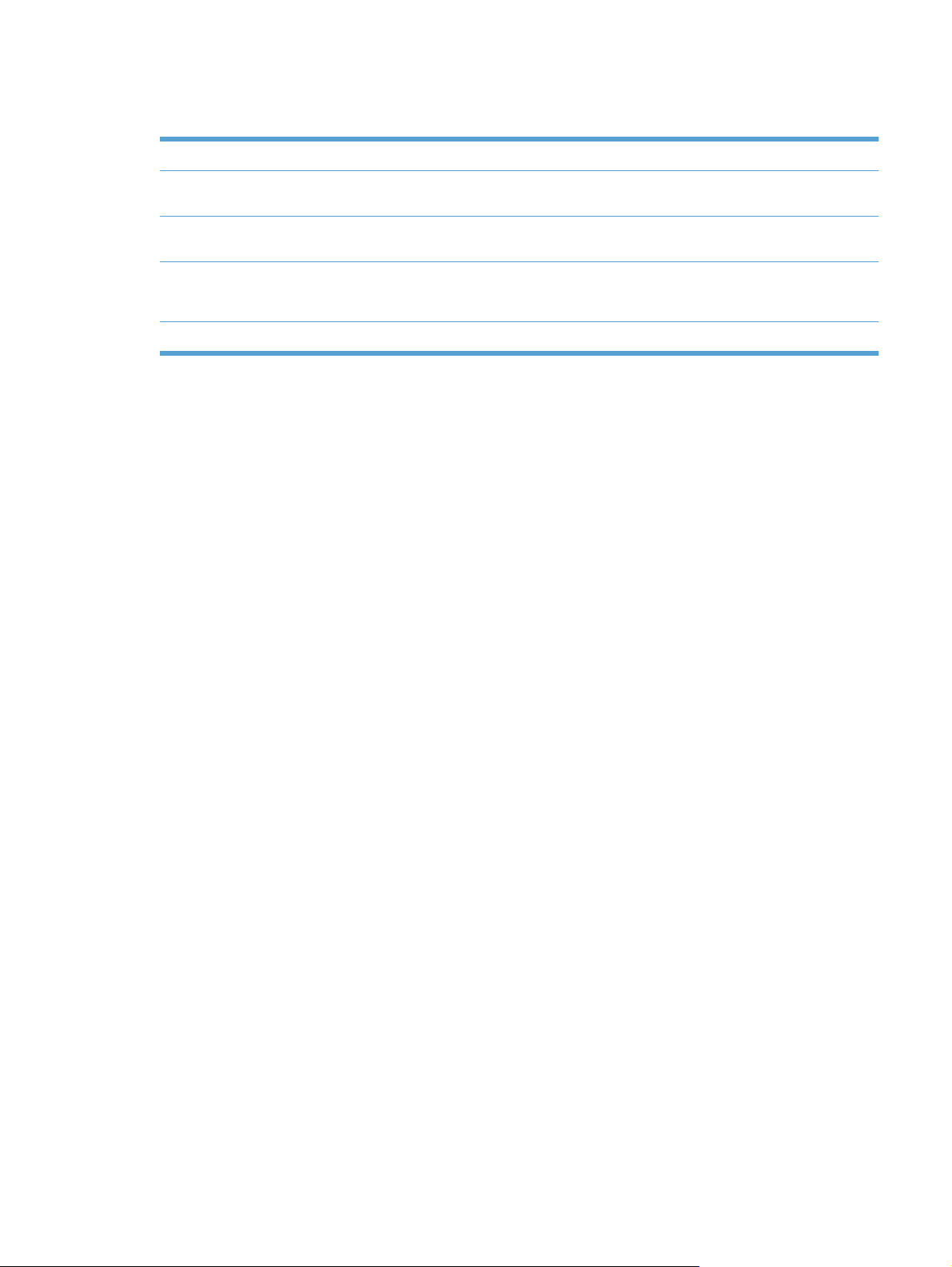
Funkcie ochrany životného prostredia
Manuálna obojstranná tlač Šetrite papier pomocou manuálnej obojstrannej tlače.
Tlačiť viacero strán na jeden
hárok
Kopíruje viacero strán na
jeden hárok
Recyklácia Znižujte množstvo odpadu používaním recyklovaného papiera.
Úspora energie Šetrite energiu spustením režimu PowerSave na zariadení.
Uložte papier tak, že vytlačíte dve alebo viac strán dokumentu jednu po druhej na hárok
papiera. K tejto funkcii sa dostanete pomocou ovládača tlačiarne.
Šetrite papier kopírovaním dvoch alebo štyroch stránok pôvodného dokumentu vedľa seba
na jeden hárok papiera.
Recyklujte tlačové kazety využívaním vratného procesu spoločnosti HP.
SKWW Funkcie ochrany životného prostredia 3
Page 20
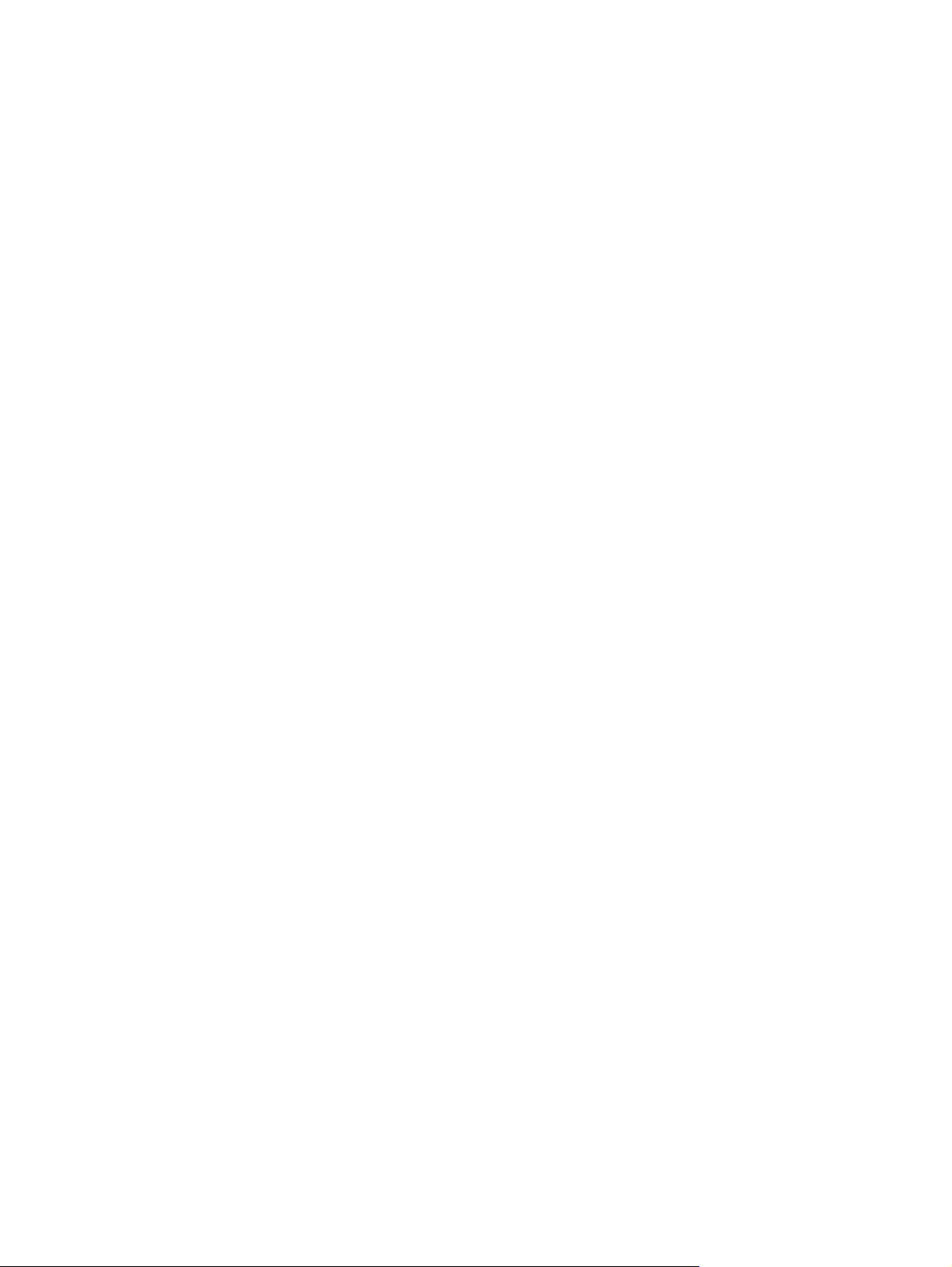
Funkcie zjednodušeného prístupu
Zariadenie poskytuje niekoľko funkcií, ktoré môžu byť nápomocné pre používateľov vyžadujúcich
zjednodušený prístup.
Elektronická používateľská príručka, ktorá je kompatibilná s programami na čítanie textu.
●
Tlačové kazety sa dajú nainštalovať a vybrať pomocou jednej ruky.
●
Všetky dvierka a kryty sa dajú otvoriť pomocou jednej ruky.
●
4 Kapitola 1 Základné informácie o produkte SKWW
Page 21
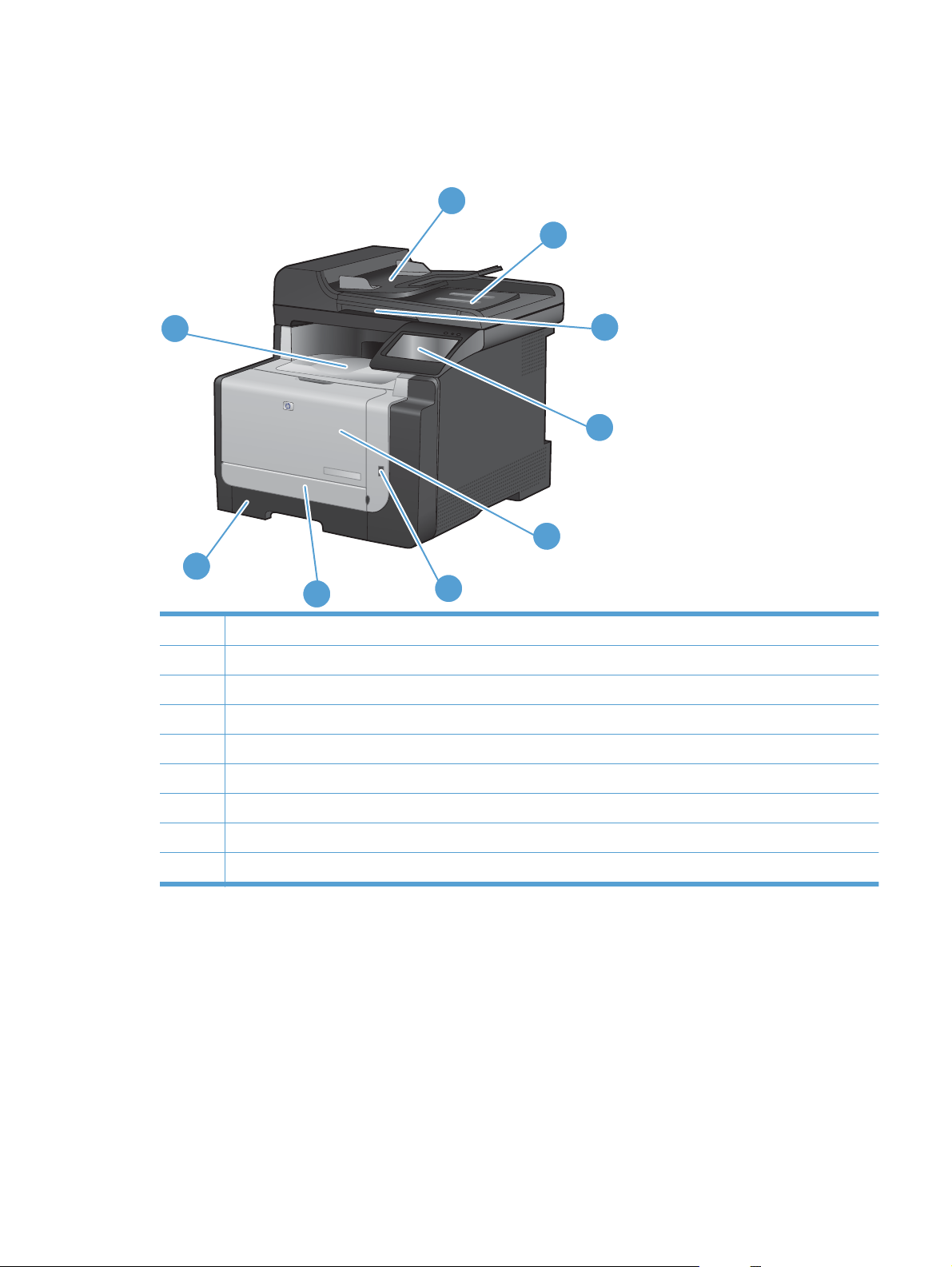
Pohľady na produkt
Predný pohľad
1
2
9
8
7
1 Vstupný zásobník podávača dokumentov
2 Výstupná priehradka podávača dokumentov
3 Veko skenera
4 Ovládací panel farebnej dotykovej obrazovky
5 Predné dvierka (umožňujú prístup k tlačovým kazetám)
6 Port pamäťovej jednotky USB typu flash
6
3
4
5
7 Predné dvierka na prístup k zaseknutému médiu
8 Vstupný zásobník (zásobník 1)
9 Výstupný zásobník
SKWW Pohľady na produkt 5
Page 22
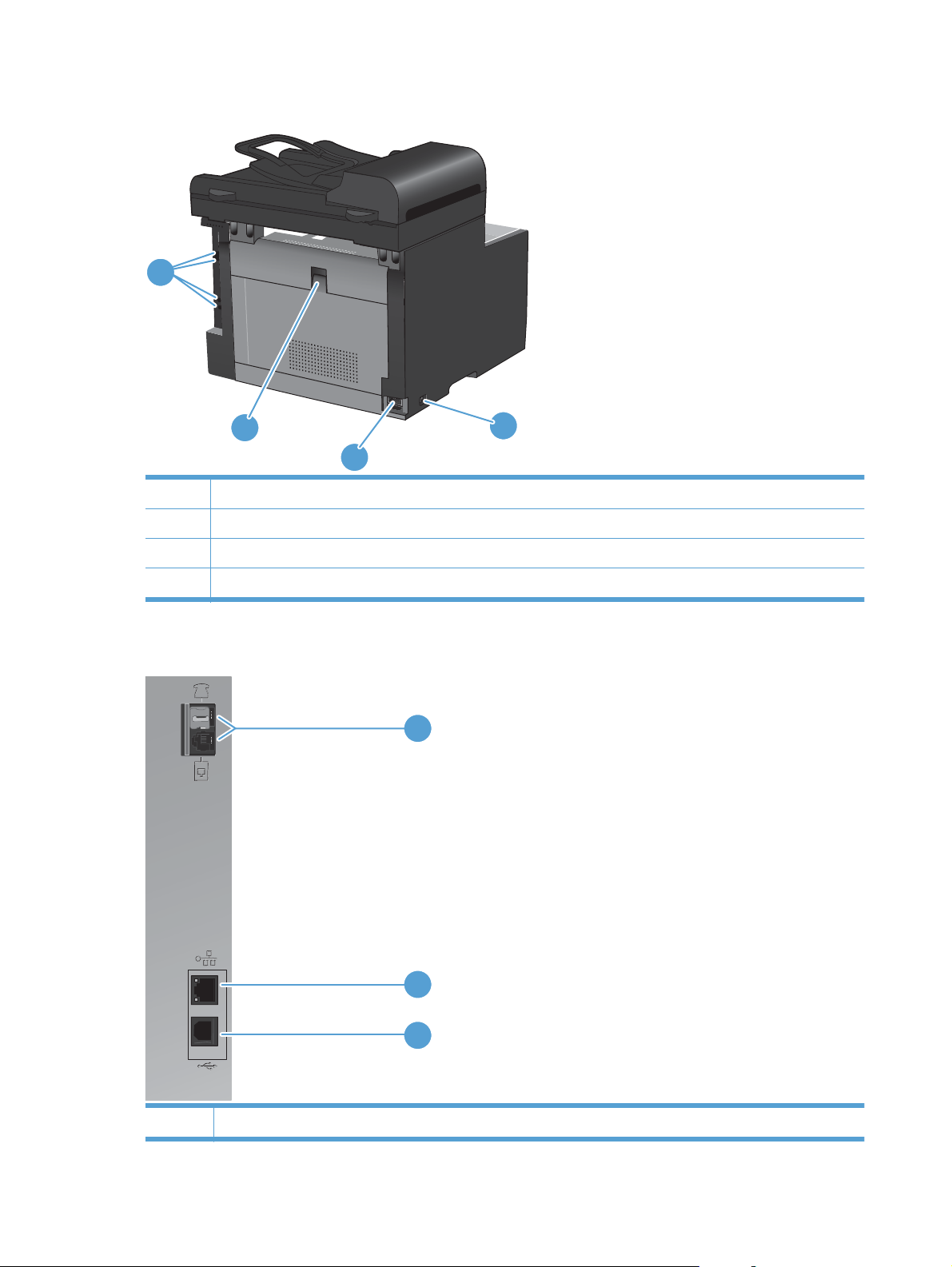
Zadný pohľad
1
1 Porty rozhraní
2Vypínač zapnuté/vypnuté
3 Pripojenie napájania
4 Zadné dvierka na prístup k zaseknutému médiu
Porty rozhraní
4
2
3
1
2
3
1 Porty faxu
6 Kapitola 1 Základné informácie o produkte SKWW
Page 23

2Sieťový port
3 Vysokorýchlostný port USB 2.0
Umiestnenie sériového čísla a čísla modelu
Štítok so sériovým číslom a číslom modelu produktu sa nachádza na zadnej strane produktu.
Rozloženie ovládacieho panela
1 2 3 4
10
9
8
1 Displej dotykovej obrazovky
5
6
7
SKWW Pohľady na produkt 7
Page 24
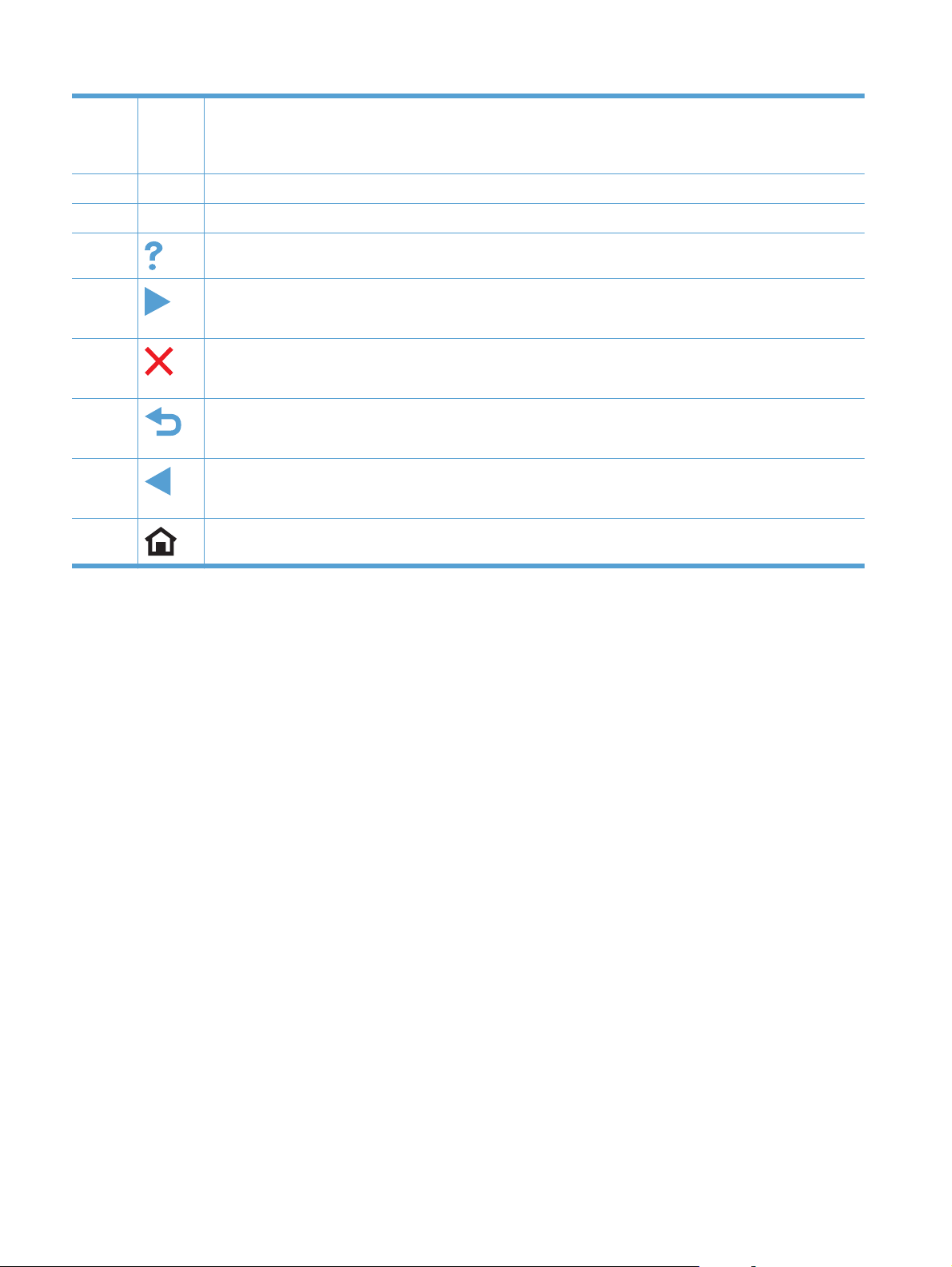
2 Indikátor bezdrôtovej siete: signalizuje, že bezdrôtová sieť je zapnutá. Indikátor bliká, kým zariadenie nadväzuje
3 Kontrolka pripravenosti: signalizuje, že zariadenie je pripravené
4 Kontrolka upozornenia: signalizuje problém so zariadením
spojenie s bezdrôtovou sieťou. Po pripojení indikátor prestane blikať a svieti nepretržite.
POZNÁMKA: Len modely s bezdrôtovým rozhraním
5
6
7
8
9
10
Tlačidlo a kontrolka pomocníka: poskytuje prístup k systému pomocníka ovládacieho panelu
Tlačidlo a indikátor šípky vpravo: pohybuje kurzorom doprava alebo posúva zobrazený obraz na ďalšiu obrazovku
POZNÁMKA: Toto tlačidlo sa rozsvieti len v prípade, ak aktuálna obrazovka môže využiť túto funkciu.
Tlačidlo a kontrolka Cancel (Zrušiť): vymazáva nastavenia, ruší aktuálnu úlohu alebo ukončí aktuálnu obrazovku.
POZNÁMKA: Toto tlačidlo sa rozsvieti len v prípade, ak aktuálna obrazovka môže využiť túto funkciu.
Tlačidlo a kontrolka Back (Späť): vráti používateľa na predchádzajúcu obrazovku
POZNÁMKA: Toto tlačidlo sa rozsvieti len v prípade, ak aktuálna obrazovka môže využiť túto funkciu.
Tlačidlo a indikátor šípky vľavo: pohybuje kurzorom smerom doľava
POZNÁMKA: Toto tlačidlo sa rozsvieti len v prípade, ak aktuálna obrazovka môže využiť túto funkciu.
Tlačidlo a kontrolka Home (Domov): poskytuje prístup k domovskej obrazovke
8 Kapitola 1 Základné informácie o produkte SKWW
Page 25
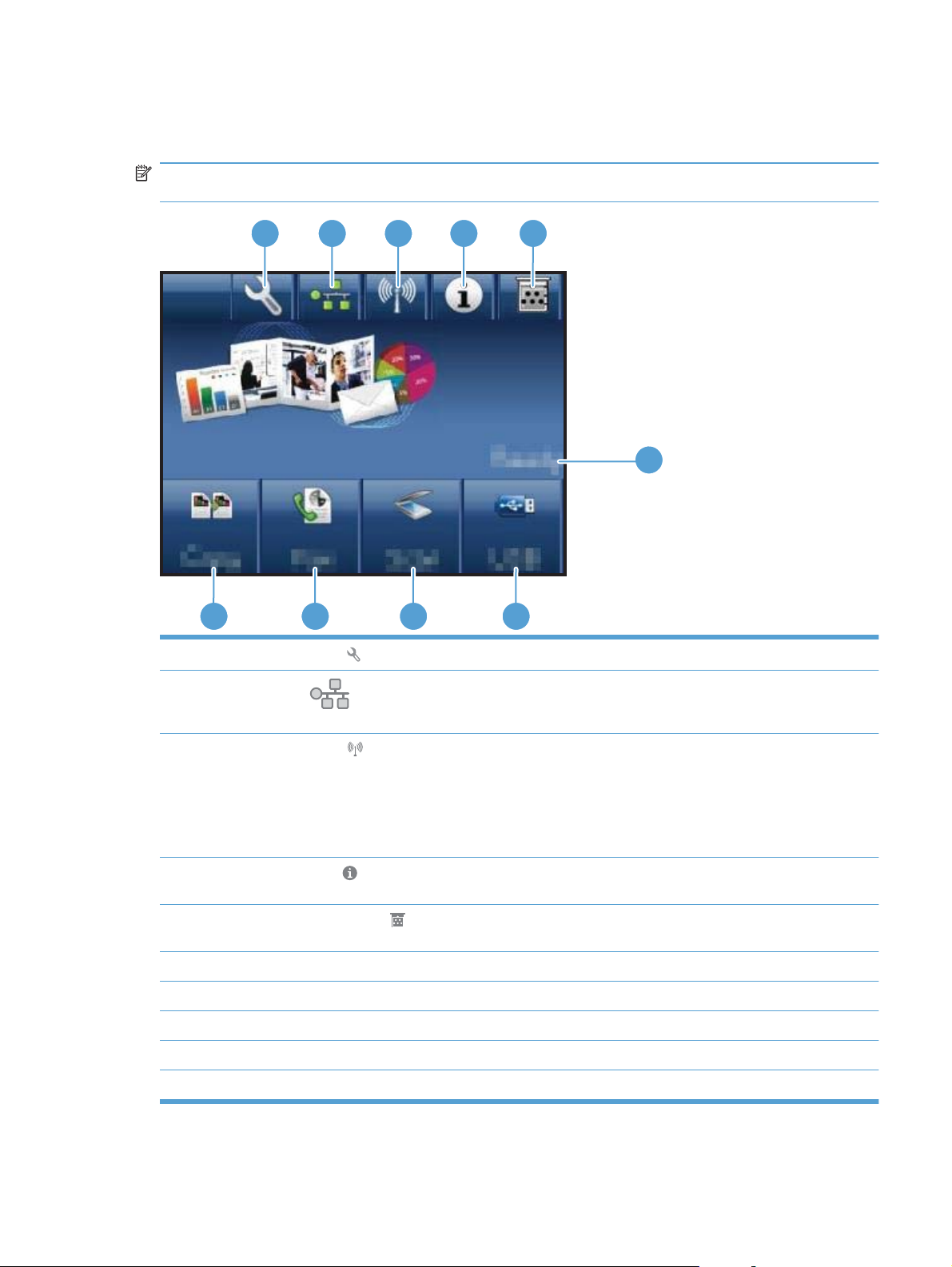
Tlačidlá na domovskej obrazovke
Domovská obrazovka poskytuje prístup k funkciám zariadenia a signalizuje aktuálny stav zariadenia.
POZNÁMKA: V závislosti od konfigurácie zariadenia sa funkcie domovskej obrazovky môžu
odlišovať. U niektorých jazykov môže byť rozloženie otočené.
1
2 3 4
10 9 8
1
2
Tlačidlo Nastavenie
Tlačidlo siete
môžete vytlačiť stránku Network Summary (Prehľad siete).
5
6
7
: poskytuje prístup k hlavným ponukám
: poskytuje prístup k nastaveniam siete a informáciám. Z obrazovky sieťových nastavení
3
4
5
6 Stav produktu
7Tlačidlo USB: poskytuje prístup k možnostiam pamäťovej jednotky USB.
8Tlačidlo Scan (Skenovanie): poskytuje prístup k funkcii skenovania
9Tlačidlo Fax: poskytuje prístup k funkcii faxu
10 Tlačidlo Copy (Kopírovať): poskytuje prístup k funkcii kopírovania
Tlačidlo Bezdrôtové
bezdrôtového rozhrania.
POZNÁMKA: Len modely s bezdrôtovým rozhraním
POZNÁMKA: Keď ste pripojení k bezdrôtovej sieti, táto ikona sa zmení na paličky znázorňujúce intenzitu
signálu.
Tlačidlo Informácie
stránku Configuration Report (Správa o konfigurácii).
Tlačidlo Spotrebný materiál
spotrebného materiálu môžete vytlačiť stránku Supplies Status (Stav spotrebného materiálu)..
: poskytuje prístup k ponuke Wireless (Bezdrôtové rozhranie) a informáciám o stave
: poskytuje informácie o stave produktu. Z obrazovky zhrnutia stavu môžete vytlačiť
: poskytuje informácie o stave spotrebného materiálu. Z obrazovky zhrnutia
SKWW Pohľady na produkt 9
Page 26
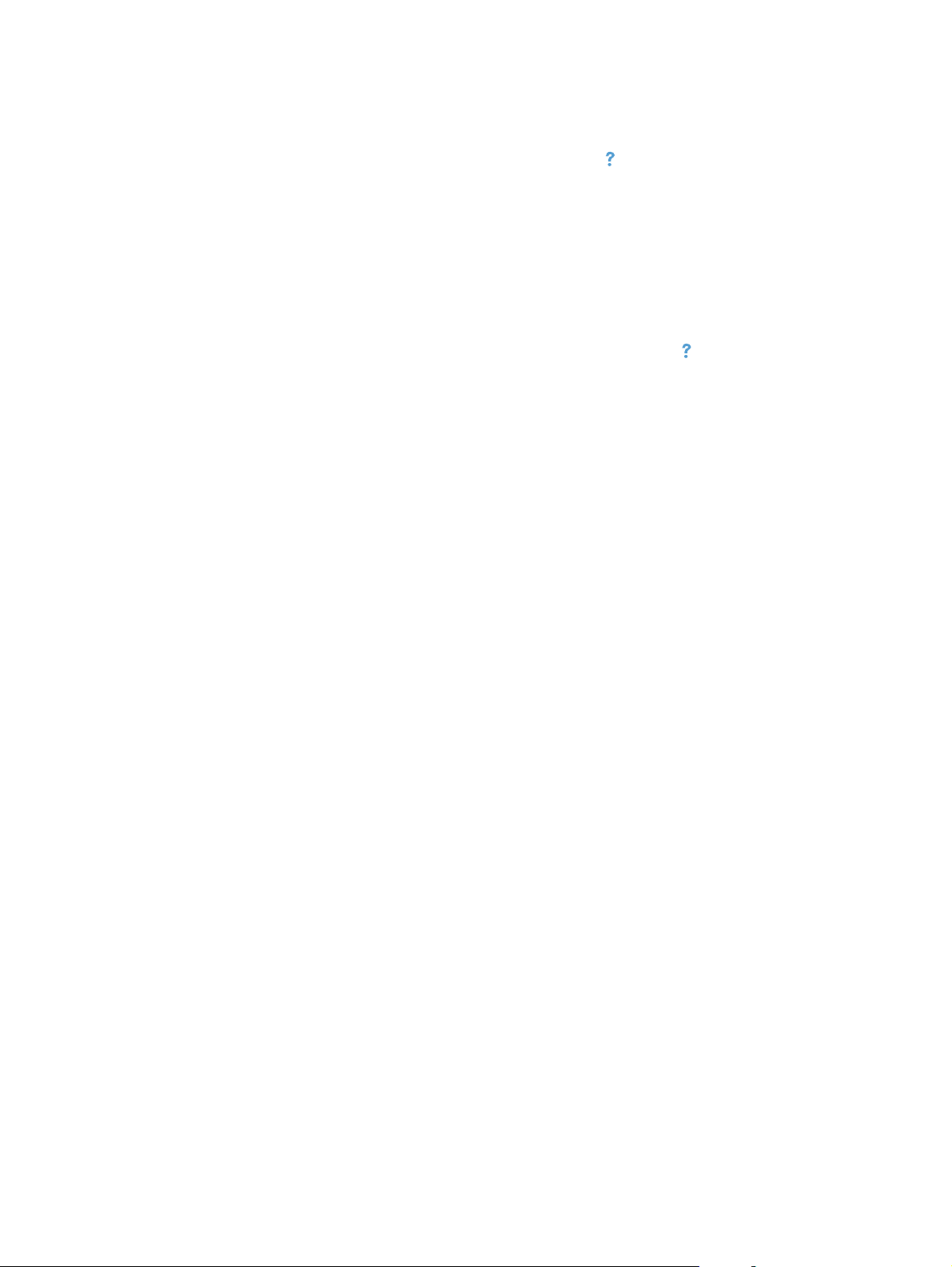
Systém pomocníka na ovládacom paneli
Produkt má vstavaný systém pomocníka, ktorý vysvetľuje, ako sa má každá obrazovka používať.
Vstavaný systém pomocníka otvoríte dotykom tlačidla Pomocník
Pre niektoré obrazovky sa pomocník otvorí do globálnej ponuky, kde si môžete vyhľadať konkrétne
témy. Môžete prehľadávať štruktúru ponuky stlačením tlačidiel v ponuke.
Obrazovky pomocníka obsahujú animácie, ktoré vás sprevádzajú jednotlivými činnosťami, ako je
napr. odstraňovanie zaseknutých médií.
Pre obrazovky, ktoré obsahujú nastavenia pre jednotlivé úlohy, sa pomocník otvorí na téme, ktorá
vysvetľuje možnosti pre túto obrazovku.
v pravom hornom rohu obrazovky.
Ak produkt zobrazí chybu alebo upozornenie, dotknite sa tlačidla Pomocník
popisujúcu problém. Správa obsahuje tiež pokyny nápomocné pri riešení problému.
, čím otvoríte správu
10 Kapitola 1 Základné informácie o produkte SKWW
Page 27
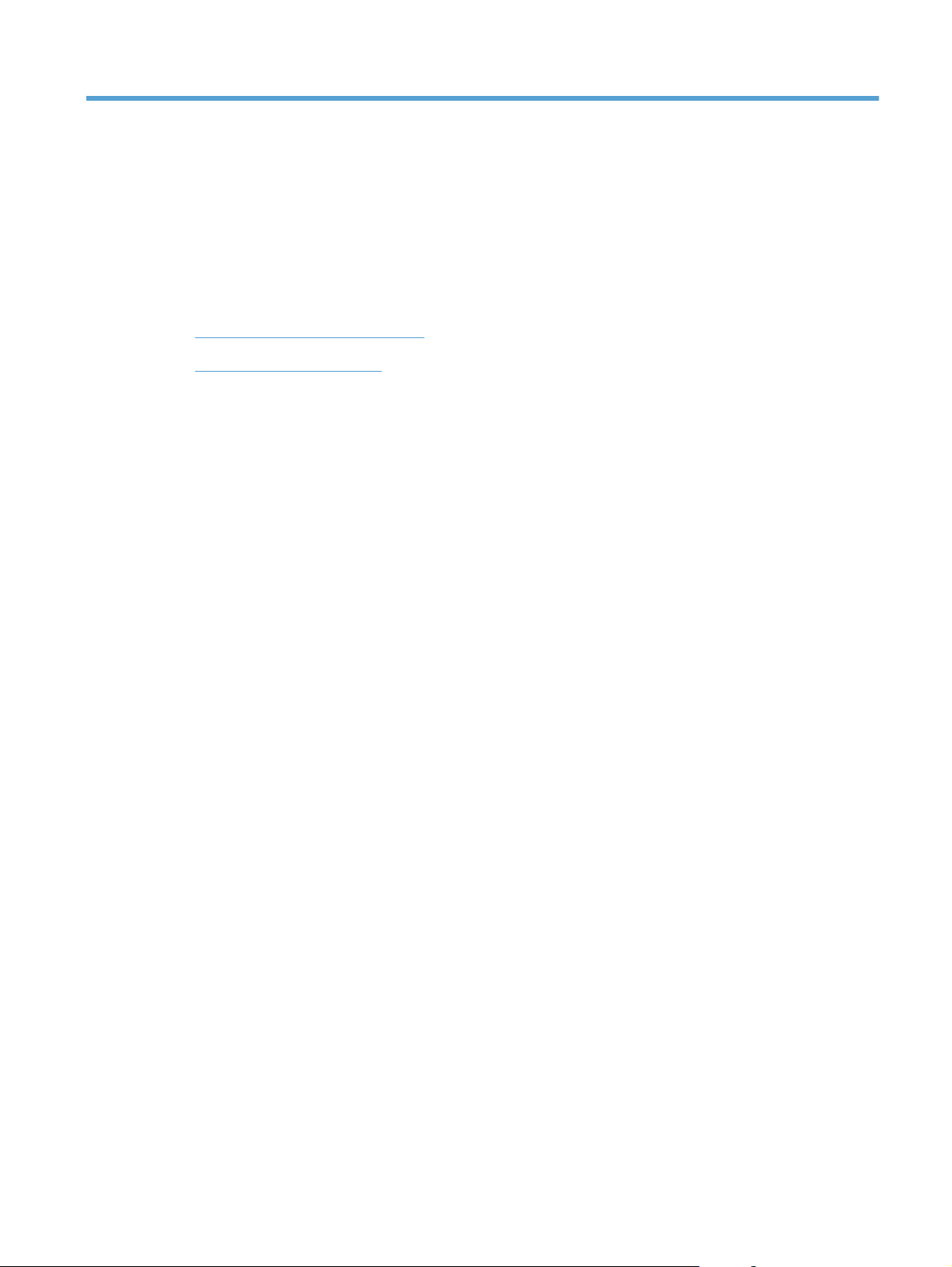
2 Ponuky ovládacieho panela
● Setup Menu (Ponuka nastavení)
Ponuky konkrétnej funkcie
●
SKWW 11
Page 28
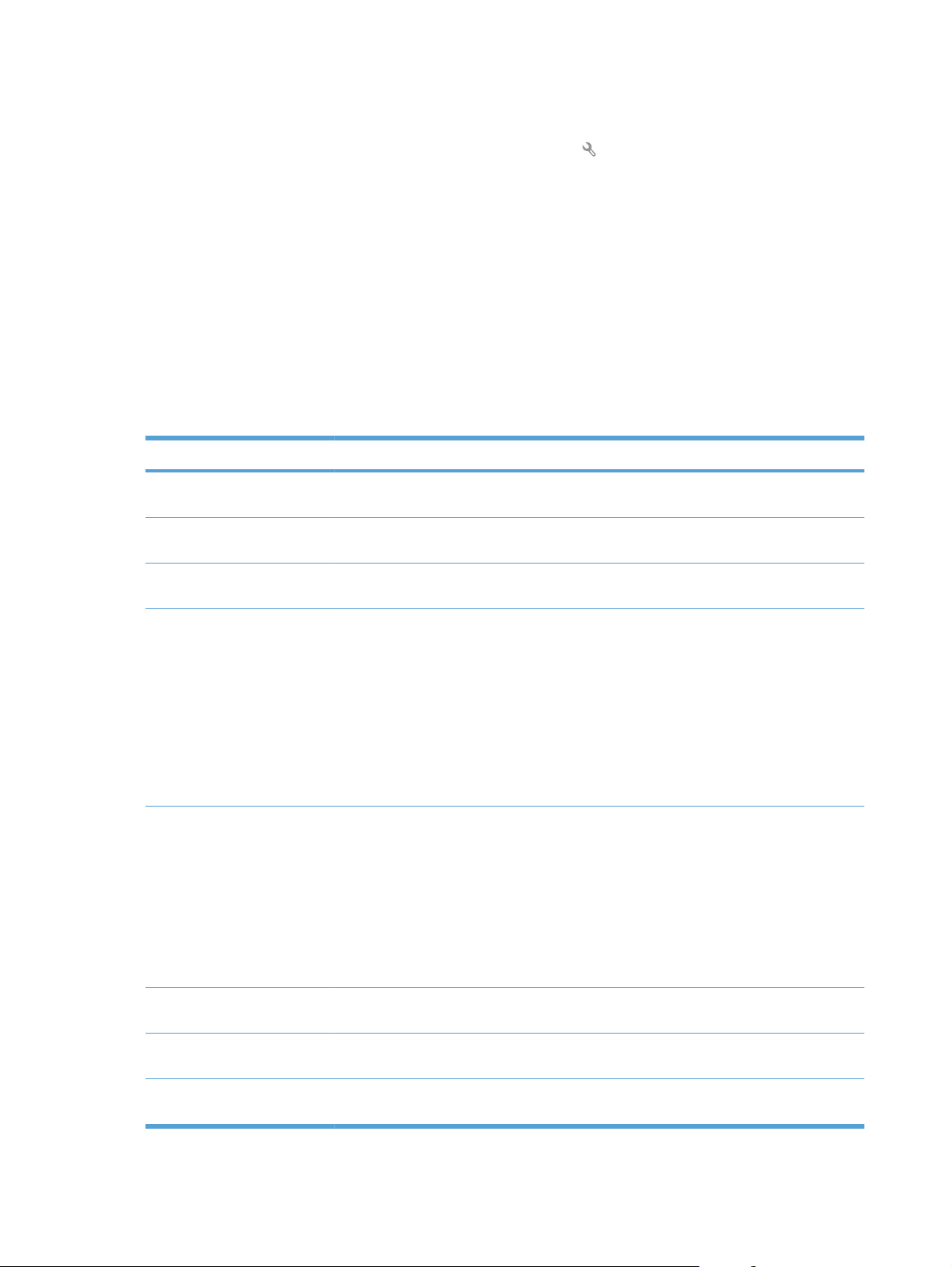
Setup Menu (Ponuka nastavení)
Ak chcete otvoriť túto ponuku, dotknite sa tlačidla Nastavenie . K dispozícii sú nasledovné
podponuky:
Reports (Správy)
●
Quick Forms (Rýchle formuláre)
●
Fax Setup (Nastavenie faxu)
●
● System Setup (Nastavenia systému)
● Service (Údržba)
● Network Setup (Inštalácia siete)
Ponuka Reports (Správy)
Položka ponuky Popis
Demo Page (Strana
s ukážkou)
Menu Structure (Štruktúra
ponuky)
Configuration Report (Správa
o konfigurácii)
Supplies Status (Stav
spotrebného materiálu).
Network Summary (Prehľad
siete)
Tlač stránky demonštrujúcej kvalitu tlače
Vytlačí mapu rozvrhnutia ponúk na ovládacom paneli.
Vytlačí zoznam nastavení zariadenia
Vytlačí stav tlačovej kazety. Obsahuje nasledujúce informácie:
● Odhadované percento zostávajúcej životnosti kazety
● Približný počet zostávajúcich strán
Čísla dielcov pre tlačové kazety HP
●
● Počet vytlačených strán
● Informácie o objednávaní nových tlačových kaziet HP a recyklácii použitých tlačových
kaziet HP
Zobrazí stav:
● Konfigurácie sieťového hardvéru
● Zapnutých funkcií
● Informácií o TCP/IP a SNMP
● Štatistiky siete
Konfigurácia bezdrôtovej siete (len modely s bezdrôtovým rozhraním)
●
Usage Page (Stránka
používania)
PCL Font List (Zoznam písiem
PCL)
PS Font List (Zoznam písiem
jazyka PS)
Zobrazí počet strán vytlačených, odfaxovaných, skopírovaných a naskenovaných
zariadením
Vytlačí zoznam všetkých písiem PCL 5, ktoré sú nainštalované
Vytlačí zoznam všetkých písiem PS, ktoré sú nainštalované
12 Kapitola 2 Ponuky ovládacieho panela SKWW
Page 29
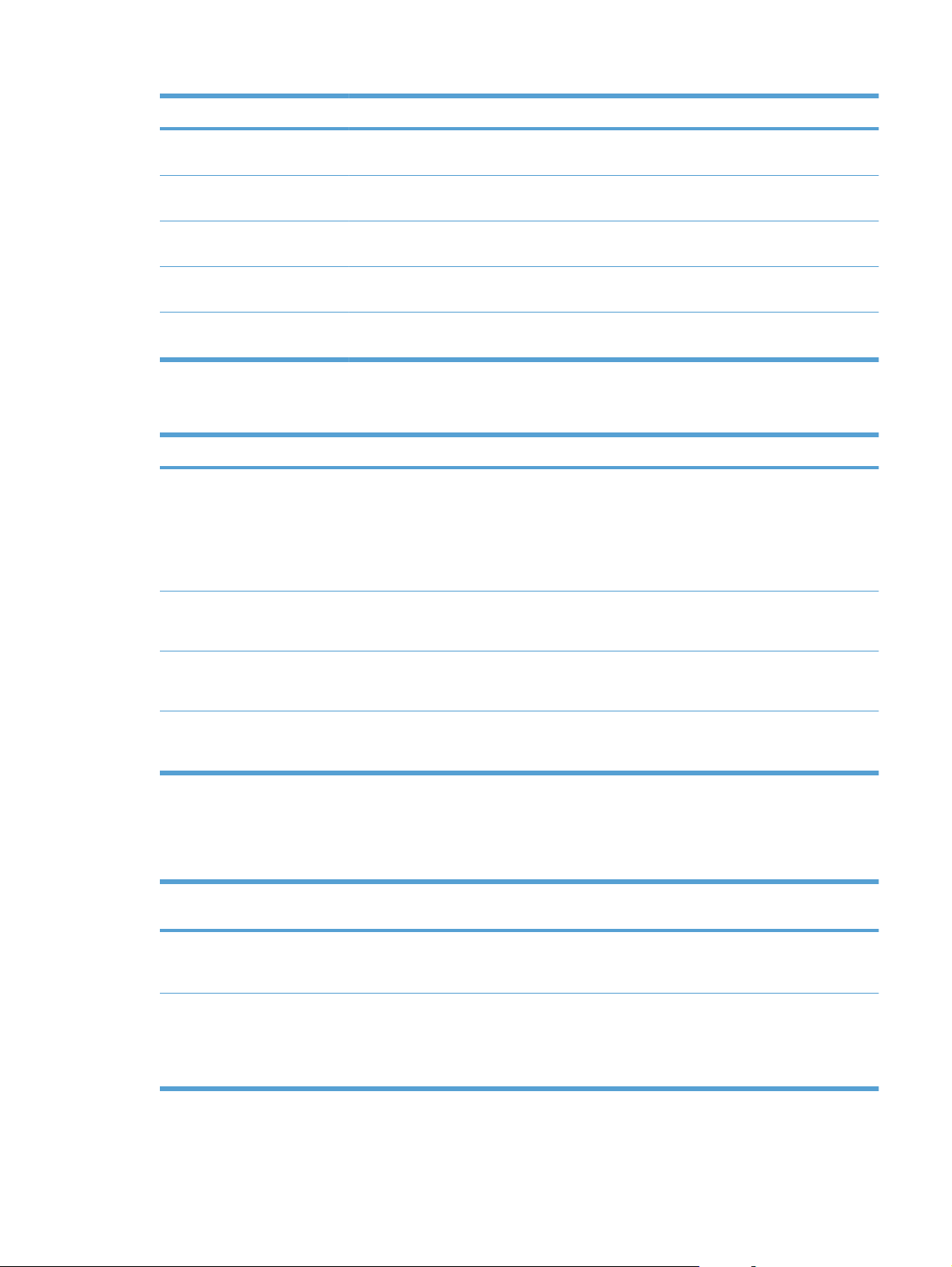
Položka ponuky Popis
PCL6 Font List (Zoznam
písiem jazyka PCL6)
Color Usage Log (Denník
použitia farby v úlohe)
Service Page (Servisná
stránka)
Diagnostics Page
(Diagnostická strana)
Print Quality Page (Stránka
kvality tlače)
Vytlačí zoznam všetkých písiem PCL 6, ktoré sú nainštalované
Vytlačí informácie o spotrebe farebného tonera
Vytlačí servisnú stránku
Vytlačia sa diagnostické informácie o kalibrácii a kvalite farieb.
Vytlačí sa stránka, ktorá pomáha riešiť problémy s kvalitou tlače.
Ponuka Quick Forms (Rýchle formuláre)
Položka ponuky Položka podponuky Popis
Notebook Paper (Papier
pracovného zošita)
Graph Paper (Grafový
papier)
Narrow Rule (Pravidlo o
zúžení)
Wide Rule (Pravidlo o
rozšírení)
Child Rule (Pravidlo pre deti)
1/8 inch (1/8 palca)
5 mm
Tlačí na stránky s predtlačenými čiarami
Tlačí na stránky s predtlačenými grafovými čiarami
Checklist (Kontrolný zoznam) 1-Column (1-stĺpcový)
2-Column (2-stĺpcový)
Music Paper (Hudobný
papier)
Portrait (Na výšku)
Landscape (Na šírku)
Ponuka Fax Setup (Nastavenie faxu)
V nasledujúcej tabuľke položky vyznačené hviezdičkou (*) označujú predvolené výrobné nastavenie.
Položka ponuky Položka
Fax Set-Up Utility
(Pomôcka na
nastavenie faxu)
Basic Setup
(Základné
nastavenie)
podponuky
Toto je nástroj na konfiguráciu nastavení faxu. Postupujte
Time/Date (Dátum
a čas)
Položka
podponuky
(Nastavenia pre
časový formát,
aktuálny čas,
formát dátumu a
aktuálny dátum.)
Tlačí na stránky s predtlačenými čiarami a zaškrtávacími
políčkami
Tlačí na stránky s predtlačenými čiarami na zápis hudby
Popis
podľa výziev na obrazovke a vyberte vhodnú odpoveď na
každú otázku.
Upraví nastavenie času a dátumu v produkte.
SKWW Setup Menu (Ponuka nastavení) 13
Page 30
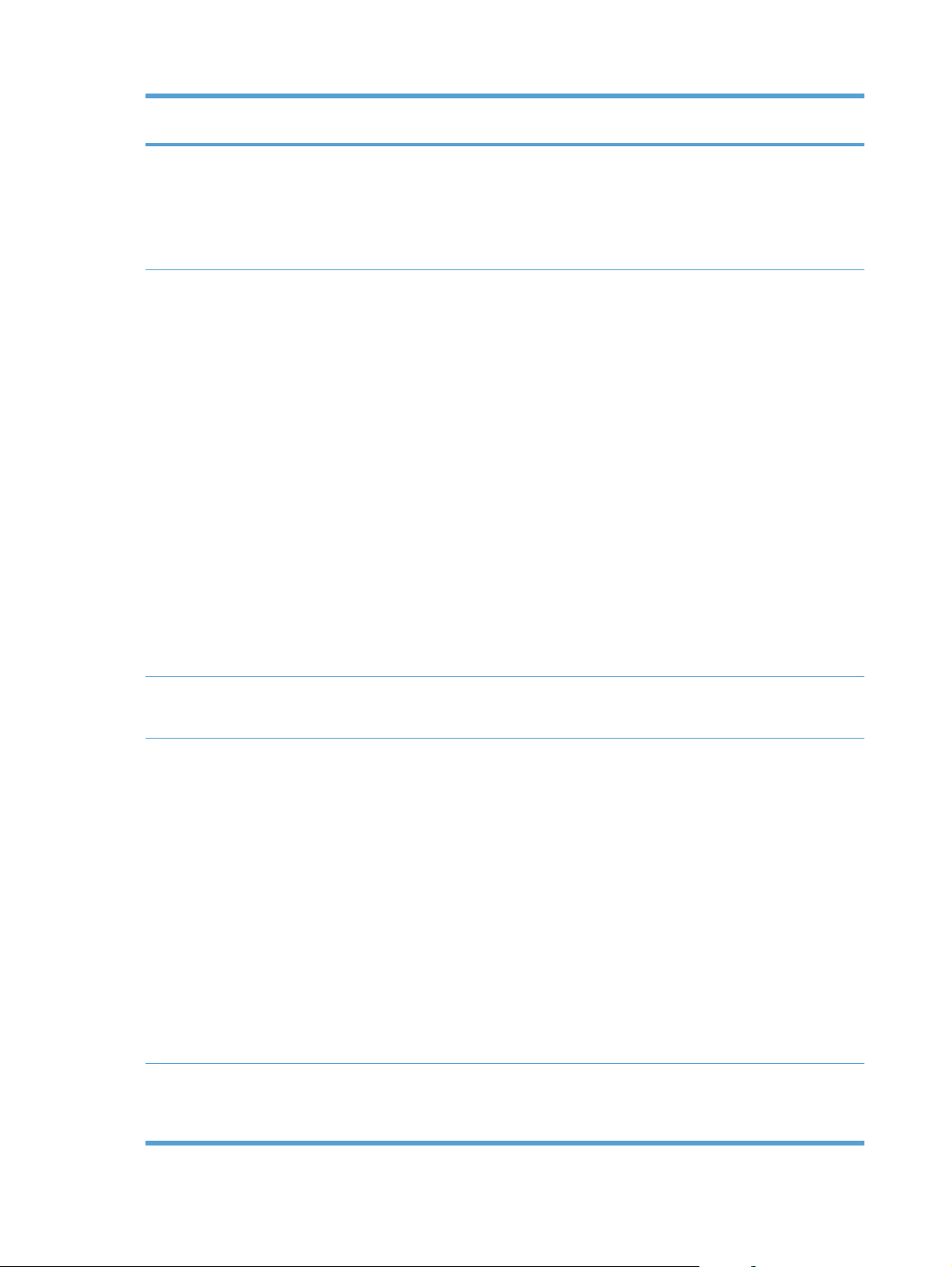
Položka ponuky Položka
podponuky
Položka
podponuky
Popis
Fax Header
(Hlavička faxu)
Answer Mode
(Režim odpovede)
Enter your fax
number. (Zadajte
faxové číslo.)
Enter company
name. (Zadajte
názov spoločnosti.)
Automatic
(Automaticky)*
Manual (Manuálne)
TAM
Fax/Tel.
Nastaví identifikujúcu informáciu, ktorá sa odošle na
prijímajúci produkt.
Nastaví typ režimu odpovedania. K dispozícii sú
nasledujúce možnosti:
Automatic (Automaticky): Produkt automaticky
●
odpovedá na prichádzajúci hovor po určenom počte
zazvonení.
Manual (Manuálne): Používateľ musí stlačiť tlačidlo
●
Start Fax (Spustiť fax) alebo použiť telefón vnútornej
telefónnej linky, aby produkt odpovedal na
prichádzajúci hovor.
● TAM: Telefónny odkazovač (TAM) je zapojený k
telefónnemu portu Aux na produkte. Produkt
nezodvihne žiadny prichádzajúci hovor, ale bude
počúvať len faxové tóny potom, čo odpovedajúce
zariadenie nadviazalo hovor.
Fax/Tel.: Produkt automaticky odpovedá na hovor a
●
určí, či je hovor hlasový alebo faxový hovor. Ak je
hovor faxovým hovorom, produkt narába s hovorom
bežným spôsobom. Ak je hovor hlasovým hovorom,
zaznie zvukové syntetizované zazvonenie, aby
upozornilo používateľa na prichádzajúci hlasový
hovor.
Rings to Answer
(Zazvonenia do
odpovede)
Distinctive Ring
(Typické zvonenie)
Dial Prefix
(Predvoľba)
Nastavte počet zvonení, ktoré sa musia vykonať predtým,
než faxový modem odpovie. Predvolené nastavenie je 5.
All Rings (Všetky
zvonenia)*
i
ngle
S
(Samostatný)
Double (Dvojitý)
Triple (Trojitý)
Double and Triple
(Dvojité a trojité)
On (Zap.)
Off (Vyp.)*
Ak máte telefonickú službu typického zvonenia, použite
túto položku na konfiguráciu reakcie zariadenia na
prichádzajúce hovory.
All Rings (Všetky zvonenia): Produkt odpovedá na
●
akýkoľvek hovor, ktorý prichádza cez telefónnu linku.
● Single (Samostatný): Produkt odpovedá na
akékoľvek hovory, ktoré produkujú vzor jedného
zazvonenia.
● Double (Dvojitý): Produkt odpovedá na akýkoľvek
hovor, ktorý produkuje vzor dvojitého zazvonenia.
Triple (Trojitý): Produkt odpovedá na akýkoľvek
●
hovor, ktorý produkuje vzor trojitého zazvonenia.
Double and Triple (Dvojité a trojité): Produkt
●
odpovedá na akýkoľvek hovor, ktorý produkuje vzor
dvojitého alebo trojitého zazvonenia.
Špecifikuje číslo predvoľby, ktorá sa musí vytočiť pri
odosielaní faxov z produktu. Ak zapnete túto funkciu,
zariadenie vás vyzve k zadaniu čísla a potom číslo
automaticky zahrnie pri každom odosielaní faxu.
14 Kapitola 2 Ponuky ovládacieho panela SKWW
Page 31

Položka ponuky Položka
podponuky
Položka
podponuky
Popis
Advanced Setup
(Rozšírené
nastavenie)
Lighter/Darker
Fit to Page
Glass Size (Veľkosť
Dialing Mode
Redial if Busy (Ak
R
Fax Resolution
(Rozlíšenie faxu)
(Svetlejšie/tmavšie)
(Prispôsobiť na
veľkosť strany)
skla)
(Režim vytáčania)
obsadené, vytočiť
znova)
dial if No Answer
e
(Opätovne vytočiť
pri žiadnej odozve)
Standard
(Štandardné)
Fine (Jemné)*
Superfine
(Superjemné)
Photo (Fotografia)
Nastaví tmavosť odchádzajúcich faxov.
On (Zap.)*
Off (Vyp.)
Letter
A4
Tone (Tón)*
Pulse (Impulz)
On (Zap.)*
Off (Vyp.)
On (Zap.)
Off (Vyp.)*
Nastaví rozlíšenie pre odoslané dokumenty. Obrazy s
vyšším rozlíšením majú viac bodov na palec (dpi), aby
mohli zobraziť viac detailov. Obrazy s nižším rozlíšením
majú menej bodov na palec a úroveň detailov je nižšia, ale
veľkosť súboru je menšia a prenos faxu trvá kratšie.
Zmenší prichádzajúce faxy, ktoré sú väčšie ako formát
papiera nastavený pre zásobník.
Nastaví predvolenú veľkosť papiera pre dokumenty, ktoré
sa skenujú z plochého skenera.
Vyberte, či má produkt používať tónovú alebo impulzovú
voľbu.
Zadajte počet pokusov, koľkokrát sa musí produkt pokúsiť
o opakované vytáčanie, keď je linka obsadená.
Nastaví, či sa má produkt pokúsiť opakovane vytočiť, ak je
faxové číslo príjemcu bez odozvy.
Redial if Comm.
Error (V prípade
komunikačnej
chyby vytočiť
znova)
Detect Dial Tone
(Rozpoznať
oznamovací tón)
Billing Codes
(Fakturačné kódy)
Extension Phone
(Telefón vnútornej
telefónnej linky)
Stamp Faxes
(Označiť faxy)
On (Zap.)*
Off (Vyp.)
On (Zap.)
Off (Vyp.)*
On (Zap.)
Off (Vyp.)*
On (Zap.)*
Off (Vyp.)
n
(Zap.)
O
Off (Vyp.)*
Nastaví, či sa má produkt pokúsiť opätovne vytočiť faxové
číslo príjemcu, ak sa vyskytne chyba v komunikácii.
Nastaví, či má produkt skontrolovať oznamovací tón pred
odoslaním faxu.
Umožní používanie kódov fakturácie, keď sa nastaví na
možnosť On (Zap.). Zobrazí sa výzva, ktorá vás požiada,
aby ste zadali kód fakturácie pre odchádzajúci fax.
Keď je táto funkcia zapnutá, môžete stlačiť tlačidlá 1-2-3
na telefóne vnútornej telefónnej linky, aby produkt
odpovedal na prichádzajúci faxový hovor.
Nastaví zariadenie na tlač dátumu, času, telefónneho čísla
odosielateľa a čísla strany na každú stránku faxu, ktorú
toto zariadenie prijme.
SKWW Setup Menu (Ponuka nastavení) 15
Page 32

Položka ponuky Položka
podponuky
Položka
podponuky
Popis
Private Receive
(Súkromné prijatie)
Confirm Fax
Number (Potvrdiť
faxové číslo)
Allow Fax Reprint
(Povoliť opätovnú
tlač faxu)
Fax/Tel Ring Time
(Čas zvonenia faxu/
telefónu)
On (Zap.)
Off (Vyp.)*
On (Zap.)
Off (Vyp.)*
On (Zap.)*
Off (Vyp.)
20
30
40
70
Nastavenie položky Private Receive (Súkromné prijatie)
na možnosť On (Zap.) vyžaduje nastavenie hesla pre
zariadenie. Po nastavení hesla sa nastavia nasledujúce
možnosti:
● Private Receive (Súkromné prijatie) sa zapne.
Všetky staré faxy sa odstránia z pamäte.
●
● Položka Fax forwarding (Preposielanie faxov) sa
nastaví na možnosť Off (Vyp.) a nie je možné ju
zmeniť.
● Všetky prichádzajúce faxy sa uložia v pamäti.
Opätovným zadaním overte platnosť faxového čísla.
Nastaví, či sa prichádzajúce faxy sa uložia v pamäti za
účelom tlače v budúcnosti.
Nastaví čas, v sekundách, po uplynutí ktorého zariadenie
prestane vydávať zvukové zvonenie Fax/Tel., aby
upovedomilo používateľa na prichádzajúci hlasový hovor.
Fax Speed
(Rýchlosť faxu)
Fast (V.34) (Rýchla
(V.34))*
Medium (Stredná V.17)
Slow (V.29)
alá (V.29))
om
(P
Nastaví povolenú rýchlosť faxovej komunikácie.
Ponuka System Setup (Nastavenia systému)
V nasledujúcej tabuľke položky vyznačené hviezdičkou (*) označujú predvolené výrobné nastavenie.
Položka ponuky Položka
Language (Jazyk) (Zoznam
Paper Setup
(Nastavenie
papiera)
podponuky
dostupných jazykov
zobrazenia
ovládacieho
panela.)
Default Paper Size
(Predvolená veľkosť
papiera)
Položka
podponuky
Nastaví jazyk, v ktorom ovládací panel zobrazuje hlásenia
Letter
A4
Legal
Popis
a správy o produkte.
Nastaví veľkosť pre tlač interných správ, faxov alebo
akejkoľvek tlačovej úlohy, v ktorej nie je určená veľkosť.
16 Kapitola 2 Ponuky ovládacieho panela SKWW
Page 33

Položka ponuky Položka
podponuky
Položka
podponuky
Popis
Default Paper Type
Tray 1 (Zásobník 1) Paper Type (Typ
Paper Out Action
Print Quality
(Kvalita tlače)
(Predvolený typ
papiera)
(Činnosť, keď sa
minie papier)
Color Calibration
(Kalibrácia farieb)
Zoznam
dostupných typov
papiera.
papiera)
Paper Size (Formát
papiera)
Wait forever
(Čakať stále)*
Cancel (Zrušiť)
Override (Vyradiť)
Calibrate Now
(Kalibrovať teraz)
Power-On
Calibration
(Kalibrácia pri
štarte)
Nastaví typ pre tlač interných správ, faxov alebo
akúkoľvek tlačovú úlohu, ktorá neurčuje typ.
Nakonfiguruje formát a typ papiera pre zásobník.
Určí, ako by tlačiareň mala reagovať, keď tlačová úloha
vyžaduje veľkosť alebo typ papiera, ktorý nie je dostupný
alebo v prípade, ak je daný zásobník prázdny.
● Wait forever (Čakať stále): Zariadenie čaká, kým
vložíte správny papier.
Override (Vyradiť): Tlačte po zadanom oneskorení na
●
odlišnú veľkosť papiera.
● Cancel (Zrušiť): Automaticky zruší tlačovú úlohu po
zadanom oneskorení.
● Ak vyberiete možnosť Over
Cancel (Zrušiť), ovládací panel vás vyzve, aby ste
určili počet sekúnd oneskorenia.
Vykoná úplnú kalibráciu.
● Calibrate Now (Kalibrovať teraz): Vykoná okamžitú
kalibráciu.
● Power-On Calibration (Kalibrácia pri štarte):
Špecifikujte časové trvanie, počas ktorého by malo
zariadenie po zapnutí pred kalibráciou čakať.
ride (Vyradiť
) alebo
Volume Settings
(Nastavenia
hlasitosti)
PowerSave Time
(Čas úspory
energie)
Alarm Volume
(Hlasitosť
upozornenia)
Ring Volume
(Hlasitosť zvonenia)
Key-Press Volume
(Hlasitosť pípnutia
klávesu)
Phone Line Volume
(Hlasitosť telefónnej
linky)
Sleep Delay
(Oneskorenie
spánku)
Nastavte úrovne hlasitosti pre zariadenie. Pre každé
nastavenie hlasitosti sú k dispozícii nasledujúce voľby:
● Off (Vyp.)
Soft (Nízka)
●
● Medium (Stredná)*
● Loud (Vysoká)
Off (Vyp.)
1 Minute (1 minúta)
15 Minutes (15
minút)*
30 Minutes (30
minút)
1 Hour (1 hodina)
2 Hours (2 hodiny)
Špecifikuje časové trvanie nečinnosti, kým sa produkt
prepne do
r
ežimu spánku.
SKWW Setup Menu (Ponuka nastavení) 17
Page 34

Položka ponuky Položka
podponuky
Položka
podponuky
Popis
Time/Date (Dátum
a čas)
Product Security
(Zabezpečenie
zariadenia)
At Very Low (Na
veľmi nízkej
hodnote)
Color Cartridges
(Nastavenia pre
časový formát,
aktuálny čas, formát
dátumu a aktuálny
dátum.)
On (Zap.)
Off (Vyp.)
Black Cartridge
(Čierna kazeta)
(Zásobníky
farebného tonera)
Upraví nastavenie času a dátumu v produkte.
Nastaví funkciu zabezpečenia produktu. Ak zvolíte
Stop (Zastaviť)
Prompt (Výzva)
Continue
(Pokračovať)*
Stop (Zastaviť)
Prompt (Výzva)
Continue
(Pokračovať)
Print Black
(Vytlačiť
čiernobielo)*
nastavenie On (Zap.), musíte nastaviť heslo.
Nastaví, ako sa zariadenie správa, keď sa čierna tlačová
kazeta nachádza na veľmi nízkej hodnote.
● Stop (Zastaviť): Zariadenie zastaví tlač, kým
nevymeníte tlačovú kazetu.
Prompt (Výzva): Zariadenie zastaví tlač a vyzve vás k
●
výmene tlačovej kazety. Výzvu môžete potvrdiť a
pokračovať v tlači.
● Continue (Pokračovať): Zariadenie vás upozorní na
to, že tlačová kazeta je na veľm
pokračuje v tlači.
Nastaví, ako sa produkt správa, keď sa jedna z farebných
tlačových kaziet nachádza na veľmi nízkej hodnote.
● Stop (Zastaviť): Zariadenie zastaví tlač, kým
nevymeníte tlačovú kazetu.
● Prompt (Výzva): Zariadenie zastaví tlač a vyzve vás k
výmene tlačovej kazety. Výzvu môžete potvrdiť a
pokračovať v tlači.
● Continue (Pokračovať): Zariadenie vás upozorní na
to, že tlačová kazeta je na veľmi nízkej hodnote, ale
pokračuje v tlači.
i
nízkej hodnote, ale
Print Black (Vytlačiť čiernobielo): Keď niektorá
●
farebná kazeta dosiahne veľmi nízku hodnotu,
zariadenie tlačí čiernobielo, aby sa zabránilo
prerušeniu príjmu faxov. Ak chcete produkt
igurovať na
nakonf
zostávajúceho tonera v tlačovej kazete po dosiahnutí
veľmi nízkej hranice, postupujte nasledovne:
1. Na ovládacom paneli zariadenia sa dotknite
tlačidla Nastavenie
ponuky System Setup (Nastavenia systému).
2. Dotknite sa tlačidla At Very Low (Na veľmi nízkej
hodnote) a potom sa dotknite tlačidla Color
Cartridges (Zásobníky farebného tonera).
Dotknite sa tlačidla Continue (Pokračovať).
Keď sa rozhodnete pre výmenu tlačovej kazety s
veľmi nízkou hladinou, farebná tlač sa obnoví
automaticky.
farebnú tlač a použitie
a potom sa dotknite
18 Kapitola 2 Ponuky ovládacieho panela SKWW
Page 35
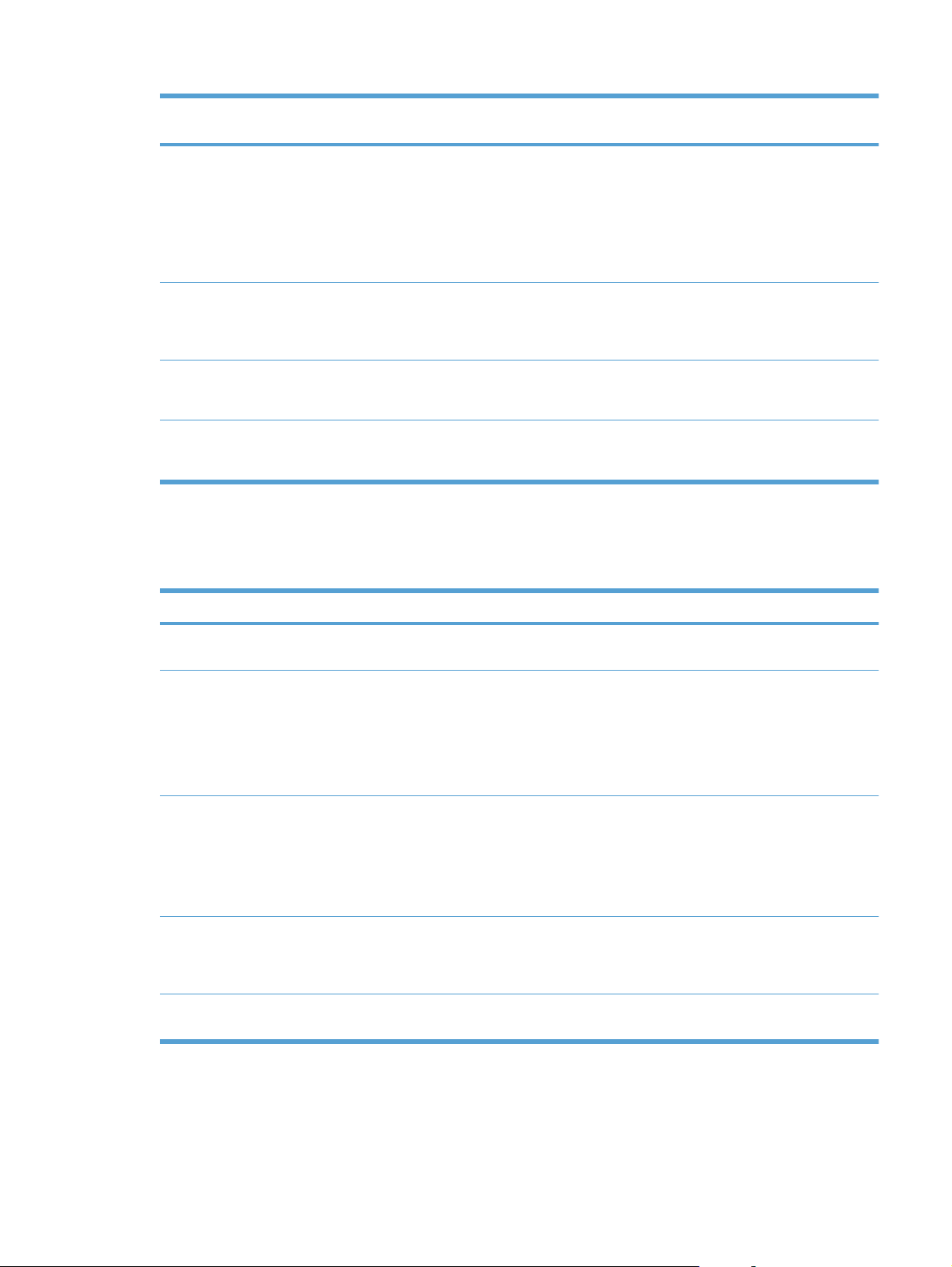
Položka ponuky Položka
podponuky
Položka
podponuky
Popis
User-Defined Low
(Používateľom
definovaná nízka
hladina)
USB Flash Drive
(Pamäťová
jednotka USB typu
Flash)
Color Copy
(Farebná kópia)
Courier Font
(Písmo Courier)
Black (Čiernobielo)
Cyan (Azúrová)
Magenta
(Purpurová)
Yellow (Žltá)
On (Zap.)
Off (Vyp.)
On (Zap.)
Off (Vyp.)
Regular (Normálne)
Dark (Tmavé)
Ponuka Service (Údržba)
V nasledujúcej tabuľke položky vyznačené hviezdičkou (*) označujú predvolené výrobné nastavenie.
Položka ponuky Položka podponuky Položka podponuky Popis
Zadajte percento odhadovanej zostávajúce životnosti, pri
ktorom vás bude zariadenie upozorňovať na nízku hladinu
tlačovej kazety.
Aktivuje alebo deaktivuje pamäťovú jednotku USB typu
flash.
Aktivuje alebo deaktivuje farebné kopírovanie.
Nastaví hodnoty písma Courier.
Fax Service
(Údržba faxu)
Run Fax Test (Spustiť test
Print T.30 Trace (Vytlačiť
Error Correction (Korekcia
Fax Service Log (Denník
Clear Saved Faxes
(Vymazať uložené faxy)
faxu)
stopu protokolu T.30)
chyby)
údržby faxu)
Vymaže všetky faxy v pamäti.
Vykoná test faxu na overenie
Now (Teraz)
Never (Nikdy)*
If Error (Pri výskyte chyby)
At End of Call (Na konci hovoru)
On (Zap.)*
Off (Vyp.)
Denník údržby faxu vytlačí
zapojenia telefónneho kábla
do správnej zásuvky
a prítomnosti signálu
telefónnej linky. Vytlačí sa
správa s výsledkami testu
faxu.
Vytlačí alebo naplánuje
správu, ktorá sa používa na
riešenie problémov s faxovým
prenosom.
Režim korekcie chýb
umožňuje odosielajúcemu
zariadeniu opätovne odoslať
údaje, ak zistí chybový signál.
posledných 40 položiek.
SKWW Setup Menu (Ponuka nastavení) 19
Page 36

Položka ponuky Položka podponuky Položka podponuky Popis
Cleaning Page
(Čistiaca strana)
USB Speed
(Rýchlosť USB)
Less Paper Curl
(Menej skrútenia
papiera)
Vyčistí produkt, keď sa na
tlačenom výstupe zobrazia
škvrny alebo iné stopy
nečistôt. Proces čistenia
odstráni prach a nadmerný
toner z dráhy papiera.
Po vybraní vás produkt vyzve,
aby ste do zásobníka 1 vložili
čistý papier formátu Letter
alebo A4. Dotykom tlačidla OK
spustíte proces čistenia.
Počkajte, kým sa proces
nedokončí. Zahoďte stranu,
ktorá sa tlačí.
High (Vysoká)*
Full (Úplná)
On (Zap.)
Off (Vyp.)*
Nastaví rýchlosť USB pre USB
pripojenie k počítaču. Ak
chcete, aby produkt fungoval
pri vysokej rýchlosti, musíte
zapnúť vysokú rýchlosť
a musíte ho pripojiť k ovládaču
hostiteľského počítača EHCI,
ktorý tiež funguje pri vysokej
rýchlosti. Táto položka ponuky
neodráža aktuálnu
prevádzkovú rýchlosť
produktu.
Ak sú tlačené stránky
nepretržite zvlnené, táto
možnosť nastaví produkt do
režimu, ktorý obmedzuje
vytváranie zvlnenia.
Archive Print
(Archivačná tlač)
Firmware
Datecode (Kód
dátumu firmvéru)
Restore Defaults
(Obnoviť
predvolené
nastavenia)
On (Zap.)
Off (Vyp.)*
Zobrazuje dátumový kód
Nastaví všetky nastavenia na
Ak tlačí
Ponuka Network Setup (Inštalácia siete)
V nasledujúcej tabuľke položky vyznačené hviezdičkou (*) označujú predvolené výrobné nastavenie.
t
e stránky, ktoré sa
budú dlhú dobu skladovať,
táto možnosť nastaví produkt
do režimu, ktorý obmedzuje
rozmazanie a zaprášenie
tonera.
aktuálneho firmvéru
predvolené výrobné hodnoty
20 Kapitola 2 Ponuky ovládacieho panela SKWW
Page 37

Položka ponuky Položka podponuky Popis
Wireless Menu
(Bezdrôtová ponuka)
TCP/IP Config
(Konfigurácia TCP/IP)
Auto Crossover
(Automatický presah)
Network Services (Sieťové
služby)
Wireless Setup Wizard
(Sprievodca nastavením
bezdrôtového pripojenia)
Wi-Fi Protected Setup
(Zabezpečená inštalácia
Wi-Fi)
Run Network Test (Spustiť
test siete)
Turn Wireless On/Off
(Vypnúť/zapnúť bezdrôtové
rozhranie)
Automatic (Automaticky)*
Manual (Manuálne)
On (Zap.)*
Off (Vyp.)
IPv4
IPv6
Prevedie vás jednotlivými krokmi nastavenia zariadenia v rámci
bezdrôtovej siete
Ak váš bezdrôtový smerovač nepodporuje túto funkciu, na
inštaláciu zariadenia v rámci bezdrôtovej siete použite túto
metódu. Ide o najjednoduchšiu metódu.
Testuje bezdrôtovú sieť a vytlačí správu s výsledkami.
Zapne alebo vypne funkciu bezdrôtovej siete.
Automatic (Automaticky): Zariadenie automaticky nakonfiguruje
všetky nastavenia TCP/IP prostredníctvom DHCP, BootP alebo
AutoIP.
Manual (Manuálne): Môžete manuálne nakonfigurovať IP adresu,
masku podsiete a predvolenú bránu. Ovládací panel vás vyzve,
aby ste určili hodnoty pre každú časť adresy. Po dokončení
každej adresy požiada produkt o potvrdenie adresy skôr, ako
prejde na nasledujúcu. Po nastavení všetkých troch adries sa
sieť reinicializuje.
Zapne alebo vypne používanie štandardného sieťového kábla
10/100, keď je produkt priamo pripojený k počítaču.
Zapnutie alebo vypnutie protokolu IPv4 a IPv6. Predvolene je
zapnutý každý protokol.
Link Speed (Rýchlosť
linky)
Restore Defaults (Obnoviť
predvolené nastavenia)
Automatic (Automaticky)*
10T Full (10T Plná)
10T Half (10T Polovičná)
100TX Full (100TX Plná)
100TX Half (100TX
Polovičná)
Vynuluje všetky sieťové konfigurácie na ich predvolené výrobné
Ak je to potrebné, manuálne nastaví rýchlosť linky.
nastavení rýchlosti linky sa produkt automaticky reštartuje.
o
P
hodnoty.
SKWW Setup Menu (Ponuka nastavení) 21
Page 38
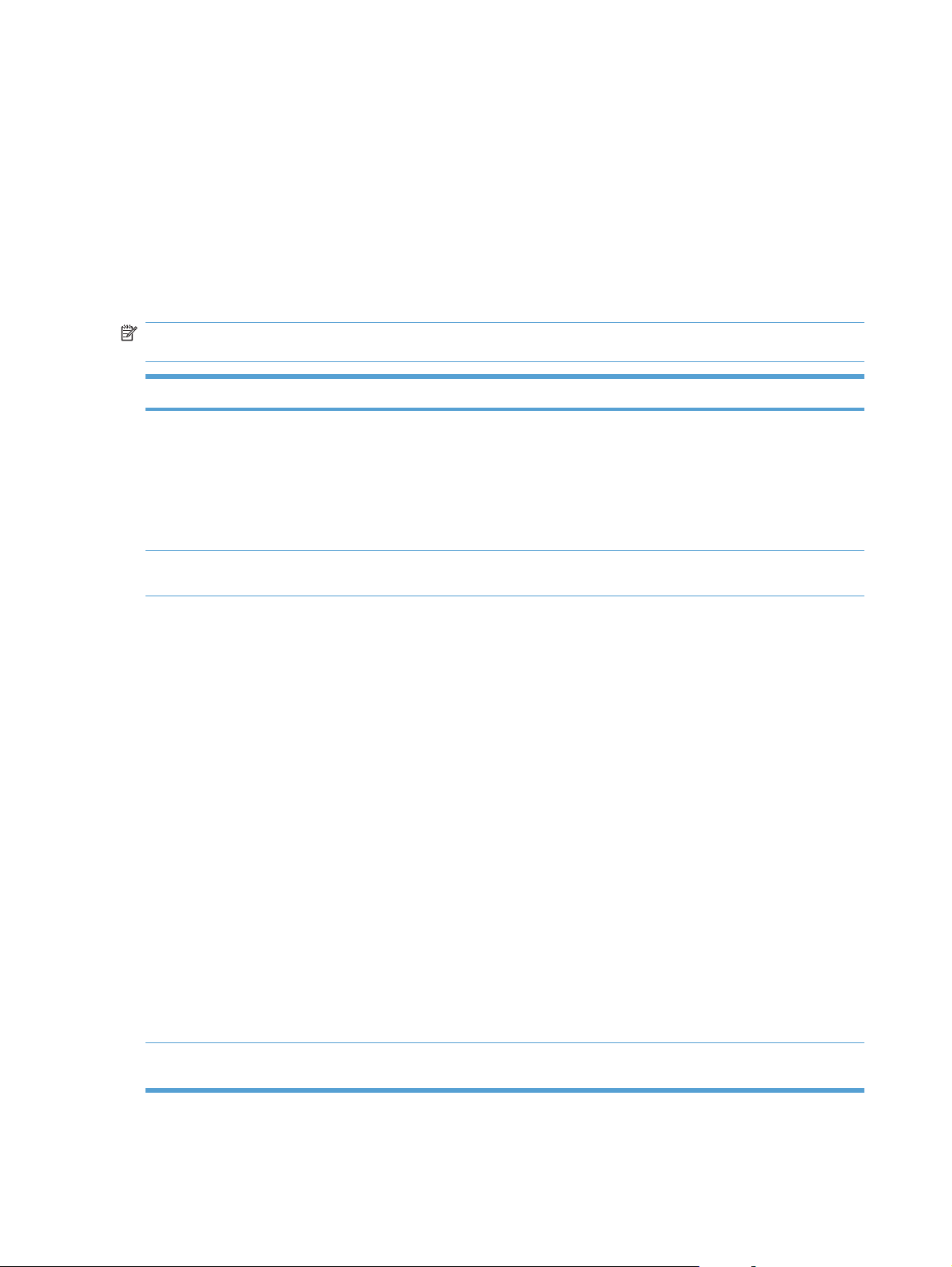
Ponuky konkrétnej funkcie
Zariadenie je vybavené funkčne rozlíšenými ponukami pre kopírovanie, faxovanie, skenovanie a
používanie pamäťovej jednotky USB. Ak chcete otvoriť tieto ponuky, dotknite sa tlačidla pre danú
funkciu na ovládacom paneli.
Ponuka kopírovania
Ak chcete otvoriť túto ponuku, dotknite sa tlačidla Copy (Kopírovať) a potom sa dotknite tlačidla
Settings... (Nastavenia...).
POZNÁMKA: Nastavenia, ktoré zmeníte pomocou tejto ponuky, exspirujú 2 minúty po dokončení
poslednej kópie.
Položka ponuky Položka podponuky Položka podponuky Popis
ID Copy (Viacstranová kópia)
POZNÁMKA: Táto položka
je dostupná na hlavnej
obrazovke Copy (Kopírovať).
Ak na ňu chcete prejsť,
nemusíte sa dotknúť tlačidla
Settings... (Nastavenia...).
Number of Copies (Počet
kópií)
Reduce/Enlarge (Zmenšiť/
zväčšiť)
Kopíruje obidve strany
(1–99) Špecifikuje počet kópií
Original=100% (Originál =
100 %)
Legal to Letter=78% (Legal
na Letter = 78 %)
Legal to A4=83% (Legal na
A4 = 83 %)
A4 to Letter=94% (A4 na
Letter = 94 %)
Letter to A4=97% (Letter na
A4 = 97 %)
Full Page=91% (Na celú
stranu = 91%)
Špecifikuje veľkosť kópie.
identifikačných kariet alebo
iných dokumentov v malom
formáte na rovnakú stranu
jedného hárku papiera.
Fit to Page (Prispôsobiť na
veľkosť strany)
2 Pages per Sheet (2 strany/
hárok)
4 Pages per Sheet (4 strany/
hárok)
Custom: (Vlastné:) 25-400 %
Lighter/Darker (Svetlejšie/
tmavšie)
Špecifikuje kontrast kópie.
22 Kapitola 2 Ponuky ovládacieho panela SKWW
Page 39

Položka ponuky Položka podponuky Položka podponuky Popis
Optimize (Optimalizovať) Describe Original (Popis
originálu)
Paper (Papier) Paper Size (Formát papiera)
Paper Type (Typ papiera)
Multi-Page Copy
(Viacstranová kópia)
Collation (Predvolené
zoradenie)
Draft Mode (Režim
konceptu)
Image Adjustment (Úprava
obrázka)
Off (Vyp.)
On (Zap.)
On (Zap.)
Off (Vyp.)
Off (Vyp.)
On (Zap.)
Lightness (Svetlosť)
Contrast (Kontrast)
Auto Select (Automatický
výber)
Mixed (Zmiešané)
Text
Picture (Obrázok)
Špecifikuje formát a typ
Keď je táto funkcia zapnutá,
Špecifikuje, či sa budú úlohy
Špecifikuje, či sa u kópií
Zvolí nastavenia kvality
Špecifikuje typ obsahu v
pôvodnom dokumente, aby
sa kópia čo najpresnejšie
zhodovala s originálom.
papiera pre kópie.
zariadenie vás vyzve k
vloženiu ďalšej stránky na
sklo skenera alebo k
potvrdeniu ukončenia úlohy.
kopírovania zakladať
bude používať tlač v kvalite
konceptu
zobrazovania pre kópie
Set as New Defaults
(Nastaviť ako nové
predvolené hodnoty)
Restore Defaults (Obnoviť
predvolené nastavenia)
Fax Menu (Ponuka Fax)
Ak chcete otvoriť túto ponuku, dotknite sa tlačidla Fax a potom sa dotknite tlačidla Fax Menu (Ponuka
Fax).
Sharpen (Doostriť)
Background Removal
(Odstránenie pozadia)
Color Balance (Farebná
rovnováha)
Grayness (Odtiene sivej)
Uloží zmeny vykonané v tejto
ponuke ako nové predvoľby
Obnoví továrenské
predvolené hodnoty pre túto
ponuku
SKWW Ponuky konkrétnej funkcie 23
Page 40
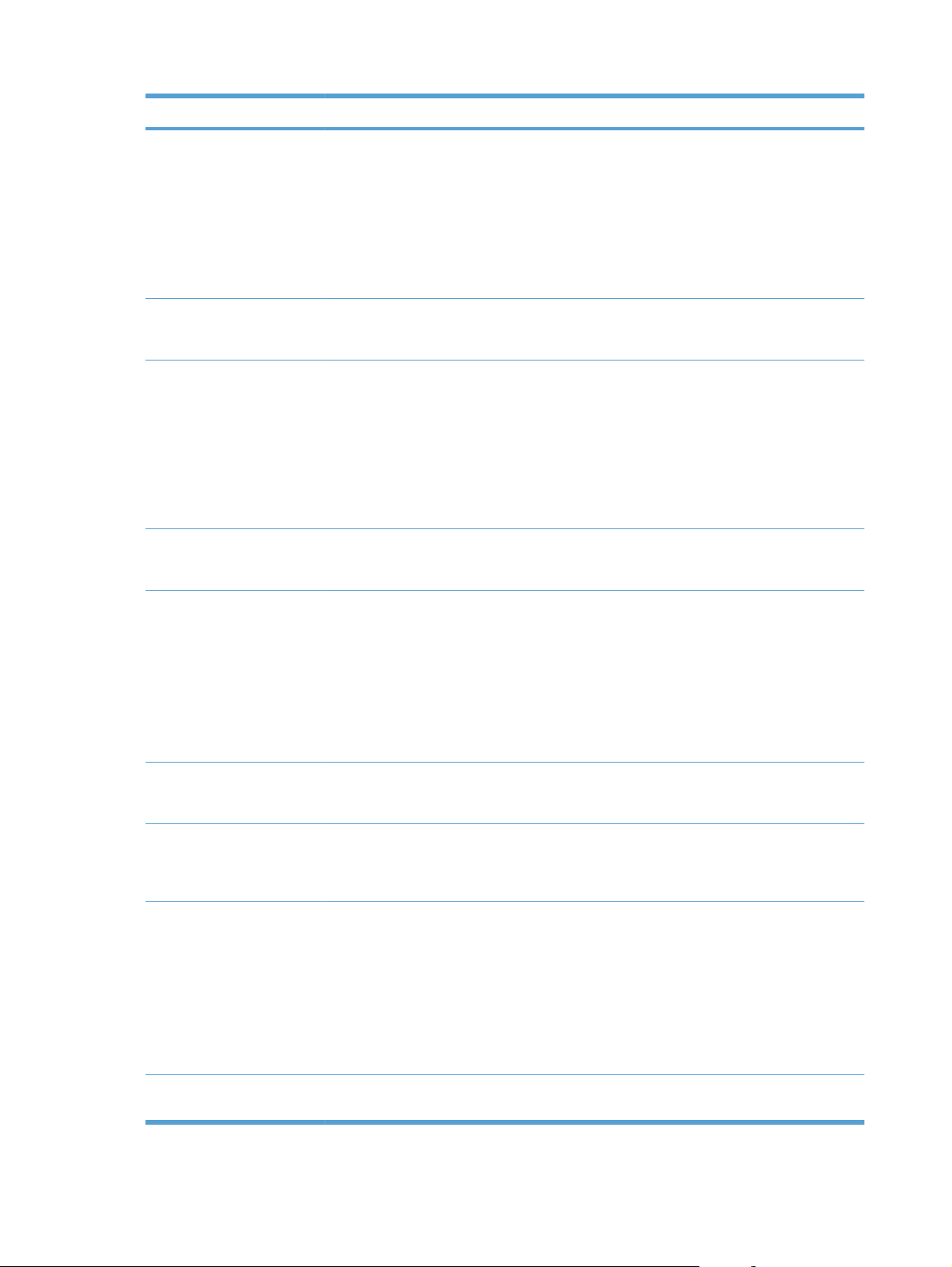
Položka ponuky Položka podponuky Položka podponuky Popis
Fax Reports (Faxové správy) Fax Confirmation (Správa o
potvrdení faxu)
Include First Page (Zahrnúť
prvú stranu)
Fax Error Report (Správa o
chybách faxu)
Print Last Call Report
(Vytlačiť správu o poslednom
hovore)
Fax Activity Log (Denník o
aktivite faxu)
On Every Fax (Pri každom
faxe)
On Send Fax Only (Iba po
odoslaní faxu)
On Receive Fax Only (Iba po
prijatí faxu)
Never (Nikdy)*
On (Zap.)*
Off (Vyp.)
On Every Error (Pri každej
chybe)*
On Send Error (Po chybe pri
odoslaní)
On Receive Error (Po chybe
pri prijatí)
Never (Nikdy)
Vytlačí detailnú správu o
Print Log Now (Vytlačiť
denník teraz)
Auto Log Print (Automatická
tlač denníka)
Nastaví, či zariadenie po
úspešnej faxovej úlohe
vytlačí správu o potvrdení.
Nastaví, či zariadenie
zahrnie zmenšený obrázok
prvej strany faxu do správy.
Nastaví, či zariadenie po
zlyhanej faxovej úlohe vytlačí
správu.
poslednej faxovej operácii,
buď odoslanej, alebo prijatej.
Print Log Now (Vytlačiť
denník teraz): Vytlačí
zoznam faxov, ktoré sa z
tohto produktu odoslali,
alebo ktoré produkt prijal.
Print Phone Book (Vytlačiť
telefónny zoznam)
Print Junk Fax List (Vytlačiť
zoznam nevyžiadaných
faxov)
Print Billing Report (Vytlačiť
fakturačnú správu)
Print All fax Reports (Tlač
všetkých faxových správ)
Auto Log Print (Automatická
tlač denníka): Automaticky
vytlačí správu po každej
faxovej úlohe.
Vytlačí zoznam rýchlych
Vytlačí zoznam telefónnych
Vytlačí zoznam fakturačných
Vytlačí všetky správy
volieb, ktoré boli nastavené
o produkt.
ent
pre t
čísiel, ktoré sú blokované,
aby neodosielali faxy do
tohto produktu.
kódov, ktorý bol použitý pre
odchádzajúce faxy. Táto
správa ukazuje, koľko
odoslaných faxov bolo
fakturovaných pod ktorým
kódom. Táto položka ponuky
sa zobrazí len v prípade, keď
je zapnutá funkcia Billing
Codes (Fakturačné kódy).
spojené s faxmi.
24 Kapitola 2 Ponuky ovládacieho panela SKWW
Page 41

Položka ponuky Položka podponuky Položka podponuky Popis
Send Options (Možnosti
odoslania)
Broadcast Fax (Vysielať fax) Odošle fax viacerým
Fax Job Status (Stav faxovej
Fax Resolution (Rozlíšenie
Receive Options (Možnosti
príjmu)
Send Fax Later (Fax poslať
neskôr)
úlohy)
faxu)
Print Private Faxes (Vytlačiť
súkromné faxy)
Umožní odoslanie faxu
neskôr.
adresátom.
Zobrazuje prebiehajúce
faxové úlohy a umožní vám
ich zrušiť.
Standard (Štandardné)
Fine (Jemné)
Superfine (Superjemné)
Photo (Fotografia)
Vytlačí uložené faxy, keď je
Nastaví rozlíšenie pre
odoslané dokumenty. Obrazy
s vyšším rozlíšením majú
viac bodov na palec (dpi),
aby mohli zobraziť viac
detailov. Obrazy s nižším
rozlíšením majú menej
bodov na palec a úroveň
detailov je nižšia, ale veľkosť
súboru je menšia.
zapnutá funkcia súkromného
prijatia. Táto položka ponuky
sa zobrazí len v prípade, keď
je zapnutá funkcia
súkromného prijatia.
Zariadenie vás vyzve k
zadaniu systémového hesla.
Block Junk Faxes (Blokovať
nevyžiadané faxy)
Reprint Faxes (Znovu vytlačiť
faxy)
Forward Fax (Preposlanie
faxu)
Polling Receive (Výzva
prijatá)
Add Number (Pridať číslo)
Delete Number (Odstrániť
číslo)
Delete All Numbers
(Odstrániť všetky čísla)
Print Junk Fax List (Vytlačiť
zoznam nevyžiadaných
faxov)
Vytlačia sa prijaté faxy, ktoré
On (Zap.)
Off (Vyp.)*
Umožní, aby produkt zavolal
Upravuje zoznam
nevyžiadaných faxových
čísel. Zoznam
nevyžiadaných faxových
čísiel môže obsahovať až 30
čísel. Keď produkt prijme
hovor z jedného z
nevyžiadaných faxových
čísiel, vymaže prichádzajúci
fax. Taktiež zaregistruje
nevyžiadaný fax do denníka
i
vít spolu s fakturačnými
akt
informáciami o úlohe.
sú uložené v dostupnej
pamäti. Táto položka je
dostupná len v prípade, ak
ste zapli funkciu Allow Fax
Reprint (Povoliť opätovnú
tlač faxu) v ponuke Fax
Setup (Nastavenie faxu).
Nastaví produkt, aby odoslal
všetky prijaté faxy na iný fax.
na iný fax, ktorý má zapnuté
(odoslanie volania).
SKWW Ponuky konkrétnej funkcie 25
Page 42
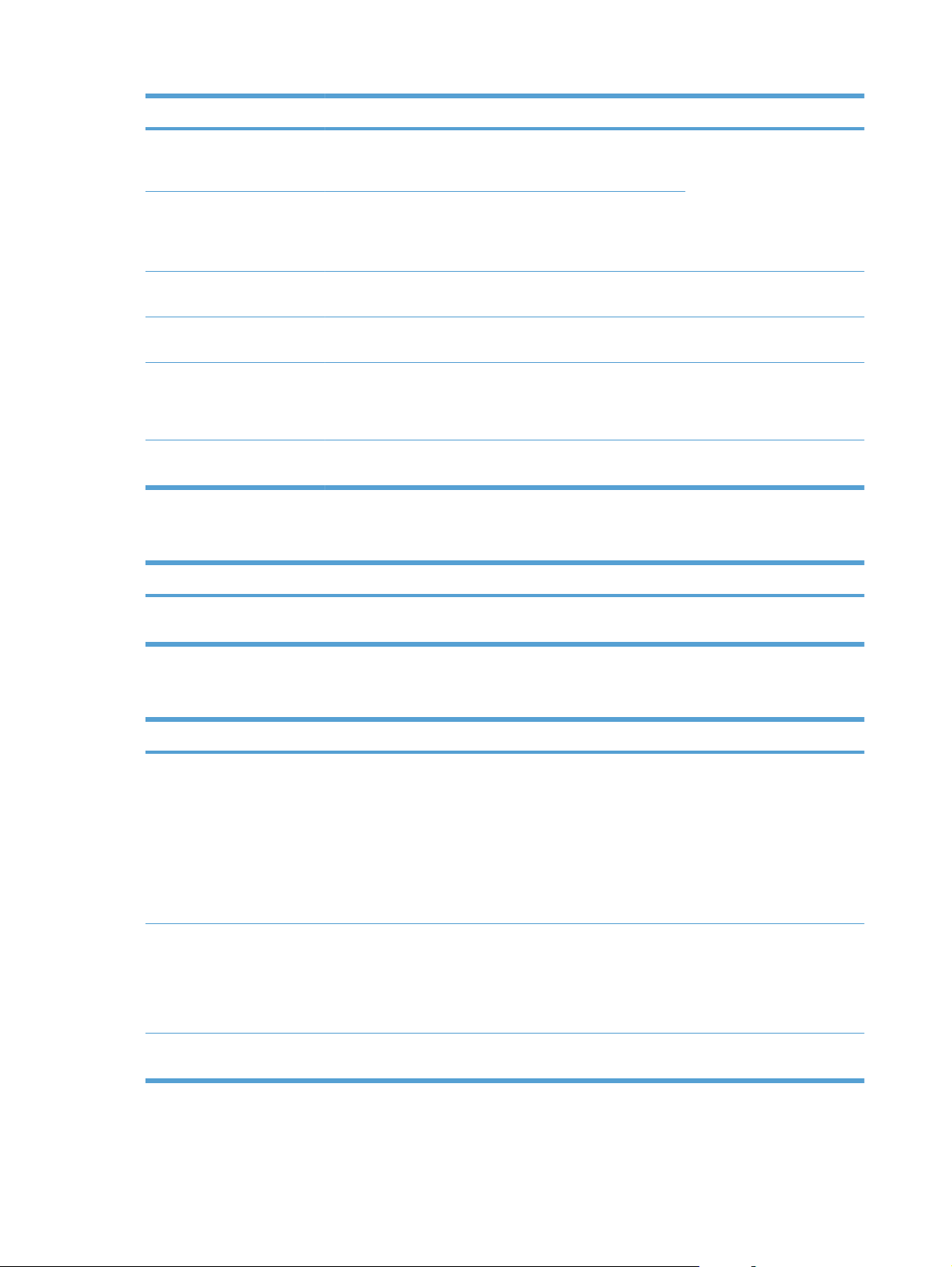
Položka ponuky Položka podponuky Položka podponuky Popis
Phone Book Setup
(Nastavenie telefónneho
zoznamu)
Group Setup (Skupinové
Delete Entry (Odstrániť
Delete All Entries (Odstrániť
Print Report Now (Vytlačiť
Change Defaults (Zmena
predvolených hodnôt)
Individual Setup (Jednotlivé
nastavenie)
nastavenie)
záznam)
všetky záznamy)
správu teraz)
Otvorí ponuku Fax Setup
Scan Menu (Ponuka skenovania)
Položka ponuky Popis
Upraví rýchle voľby
telefónneho zoznamu faxov
a záznamy skupinového
vytáčania. Produkt podporuje
až 120 záznamov
telefónneho zoznamu, ktoré
môžu byť jednotlivé alebo
skupinové záznamy.
Odstráni konkrétny záznam
v telefónnom zozname.
Odstráni všetky záznamy
v telefónnom zozname
Vytlačí zoznam všetkých
záznamov jednotlivcov
a skupín v telefónnom
zozname.
(Nastavenie faxu).
Scan to USB Drive (Skenovanie na jednotku USB) Naskenuje dokument a uloží ho vo forme súboru .PDF alebo
obrázka .JPEG na pamäťovú jednotku USB.
USB Flash Drive (Pamäťová jednotka USB typu Flash)
Položka ponuky Popis
Print Documents (Vytlačiť dokumenty) Vytlačí dokumenty uložené na pamäťovej jednotke USB.
Pomocou tlačidiel so šípkami sa môžete posúvať po
dokumentoch. Dotknite sa názvov dokumentov, ktoré chcete
tlačiť.
Dotykom obrazovky zhrnutia zmeňte nastavenia, ako napr.
počet kópií, formát papiera alebo typ papiera.
Po skončení dotykom tlačidla Print (Tlačiť) vytlačte
dokumenty.
View and Print Photos (Zobrazenie a tlač fotografií) Zobrazí náhľad fotografií na pamäťovej jednotke USB. Na
Scan to USB Drive (Skenovanie na jednotku USB) Naskenuje dokument a uloží ho vo forme súboru .PDF alebo
pohyb medzi fotografiami použite tlačidlá so šípkami.
Dotknite sa náhľadu obrázka každej fotografie, ktorú chcete
vytlačiť. Nastavenia môžete upraviť a zmeny môžete uložiť
ako nové predvolené nastavenia. Keď ste pripravení na tlač
fotografií, dotknite sa tlačidla Print (Tlačiť).
obrázka .JPEG na pamäťovú jednotku USB.
26 Kapitola 2 Ponuky ovládacieho panela SKWW
Page 43

3 Softvér pre systém Windows
● Podporované operačné systémy systému Windows
Podporované ovládače tlačiarne pre systém Windows
●
Vyberte správny ovládač tlačiarne pre systém Windows
●
Zmena nastavení tlačovej úlohy
●
Zmena nastavení ovládača tlačiarne pre systém Windows
●
Odstránenie softvéru pre systém Windows
●
Podporované pomocné programy v systéme Windows
●
Softvér pre iné operačné systémy
●
SKWW 27
Page 44

Podporované operačné systémy systému Windows
Produkt podporuje nasledovné operačné systémy Windows:
Odporúčaná inštalácia softvéru
● Windows XP (32-bitový a Service Pack 2)
● Windows Vista (32-bitový a 64-bitový)
Windows 7 (32-bitový a 64-bitový)
●
Len ovládače tlače a skenovania
● Windows 2003 Server (32-bitový, Service Pack 3)
● Windows 2008 Server
Podporované ovládače tlačiarne pre systém Windows
HP PCL 6 (toto je predvolený ovládač tlačiarne)
●
● Univerzálny ovládač tlačiarne HP pre Windows Postscript
● Univerzálny ovládač tlačiarne HP pre PCL 5
Ovládače tlačiarne zahŕňajú pomocníka v režime on-line, v ktorom sa nachádzajú pokyny k bežným
tlačovým úlohám a popisy tlačidiel, začiarkovacích políčok a rozbaľovacích zoznamov, ktoré sa
nachádzajú v ovládači tlačiarne.
POZNÁMKA: Ďalšie informácie o UPD nájdete na lokalite www.hp.com/go/upd.
Vyberte správny ovládač tlačiarne pre systém Windows
Ovládače tlačiarne poskytujú prístup k funkciám produktu a umožňujú počítaču komunikovať s
produktom (pomocou jazyka tlačiarne). Pre dodatočný softvér a jazyky si pozrite inštalačné
poznámky a súbory na prečítanie na disku CD od produktu.
Popis ovládača HP PCL 6
● Inštaluje sa zo sprievodcu Add Printer (Pridať tlačiareň)
● Poskytnuté ako predvolený ovládač
● Odporúča sa na tlač vo všetkých podporovaných prostrediach systému Windows.
● Poskytuje celkovú najlepšiu rýchlosť, kvalitu tlače a podporu funkcií produktu pre väčšinu
používateľov
● Vyvinutý pre zjednotenie s grafickým rozhraním pre zariadenia (GDI) v systéme Windows pre
najlepšiu rýchlosť v prostrediach systému Windows
● Nemusí byť plne kompatibilný s programami tretích strán a s voliteľnými programami založenými
na PCL 5
28 Kapitola 3 Softvér pre systém Windows SKWW
Page 45
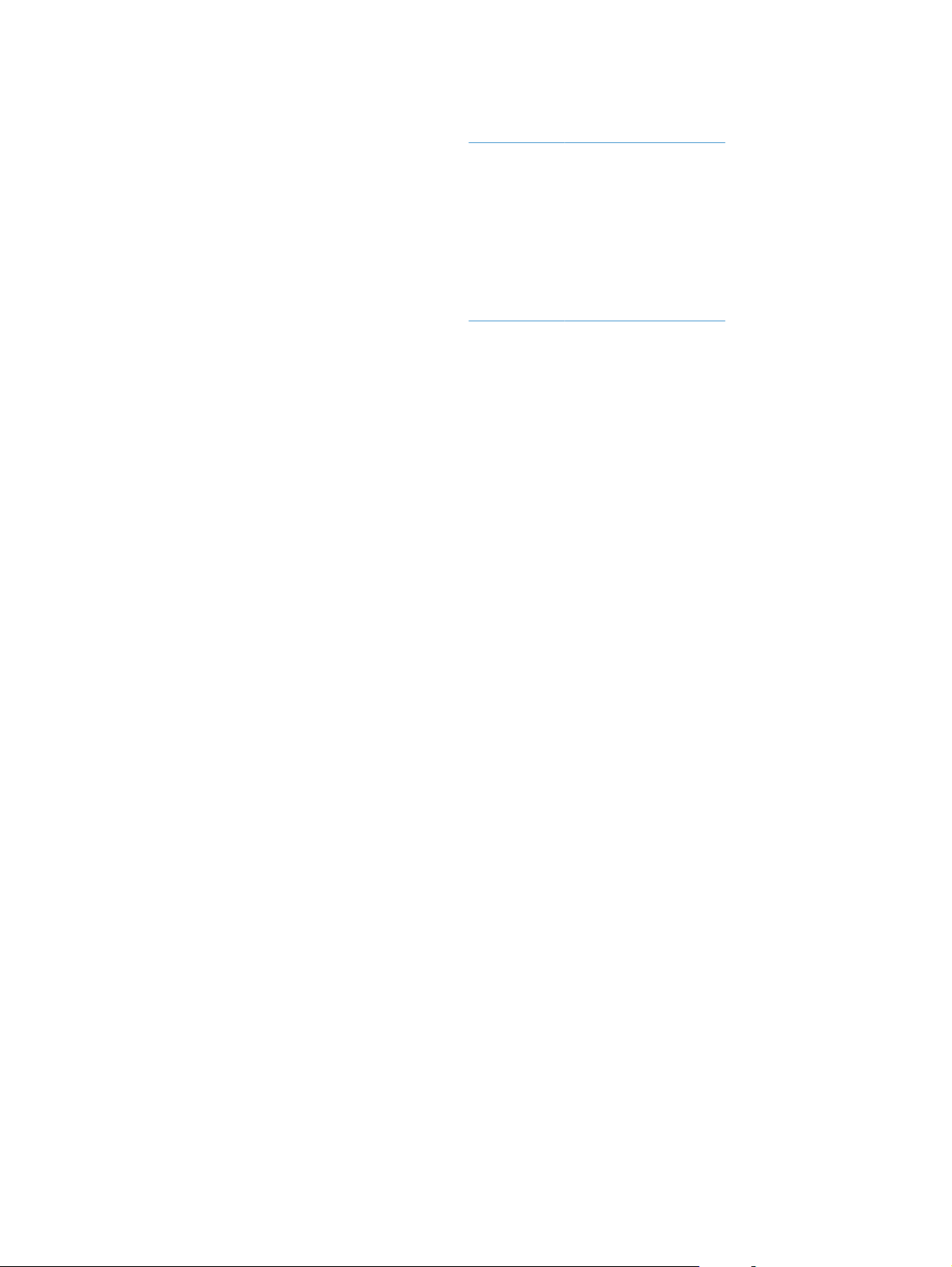
Popis ovládača HP UPD PS
Môžete prevziať z internetu na adrese
●
●
Odporúčané pre tlač so softvérovými programami Adobe
programami s veľmi intenzívnou grafikou
Poskytuje podporu pre tlač z emulácie PostScript alebo pre podporu súpravy písiem PostScript
●
Flash
Popis ovládača HP UPD PCL 5
Môžete prevziať z internetu na adrese
●
Kompatibilný s predchádzajúcimi verziami PCL a staršími produktmi HP LaserJet
●
Najlepší výber pre tlač zo softvérových programov tretích strán alebo voliteľných softvérových
●
programov
Navrhnuté pre použitie v podnikových prostrediach systému Windows na poskytnutie
●
samostatného ovládača pre použitie s viacerými modelmi tlačiarní
Uprednostňované pri tlači z viacerých modelov tlačiarní z mobilného počítača so systémom
●
Windows
www.hp.com/support/CM1410series
®
alebo s inými softvérovými
www.hp.com/support/CM1410series
SKWW Vyberte správny ovládač tlačiarne pre systém Windows 29
Page 46
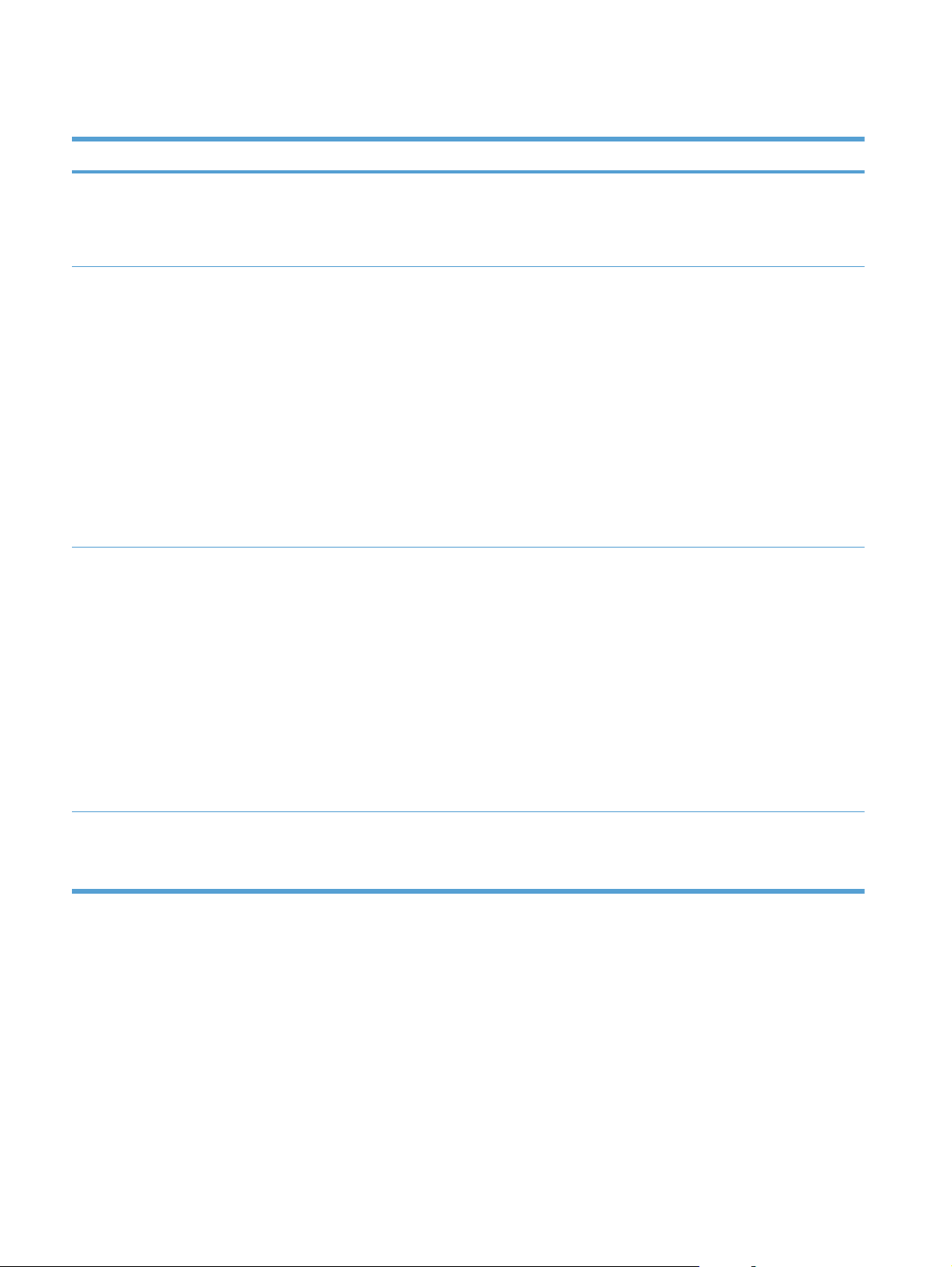
Zmena nastavení tlačovej úlohy
Nástroj na zmenu nastavení Metóda na zmenu nastavení Trvanie zmien Hierarchia zmien
Nastavenia softvérovej aplikácie V ponuke File (Súbor) v
softvérovom programe kliknite
na možnosť Page Setup
(Nastavenie stránky) alebo
podobnú položku.
Nastavenia tlačiarne v
softvérovej aplikácii
Predvolené nastavenia ovládača
tlačiarne
Kroky môžu byť v jednotlivých
softvéroch odlišné. Uvádzame
najbežnejší postup.
1. V ponuke File (Súbor) v
softvérovom programe
kliknite na možnosť Print
(Tlačiť).
2. Vyberte produkt a potom
kliknite na položku
Properties (Vlastnosti)
alebo Preferences
(Preferencie).
3. Na niektorých kartách
zmeňte nastavenia.
1. Otvorte zoznam tlačiarní vo
vašom počítači a vyberte
toto zariadenie.
POZNÁMKA: Tento krok
je v každom operačnom
systéme odlišný.
2. Kliknite na položku Pr
(Tlačiareň) a potom kliknite
na položku Printing
Preferences (Predvoľby
tlače)
Tieto nastavenia si zachovajú
účinnosť len pre aktuálnu
tlačovú úlohu.
Tieto nastavenia si zachovajú
účinnosť len pre aktuálnu reláciu
softvérovej aplikácie.
Účinnosť týchto nastavení sa
zachová, kým ich opäť
nezmeníte.
POZNÁMKA: Uplatnením tejto
metódy zmeníte predvolené
nastavenia ovládača tlačiarne
pre všetky softvérové aplikácie.
in
ter
Zmeny v nastavení, ktoré
urobíte v tomto dialógovom
okne, majú prednosť pred
zmenami urobenými kdekoľvek
inde.
Nastavenia, ktoré zmeníte na
tomto mieste, prepíšu
predvolené nastavenia ovládača
tlačiarne a predvolené
nastavenia zariadenia.
Tieto nastavenia môžete
prepísať zmenou nastavení v
softvérovej aplikácii.
3. Na niektorých kartách
zmeňte nastavenia.
Predvolené nastavenia
zariadenia
Na ovládacom paneli alebo v
aplikácii na správu zariadenia
dodanej spolu so zariadením
zmeňte nastavenia zariadenia.
Účinnosť týchto nastavení sa
zachová, kým ich opäť
nezmeníte.
Tieto nastavenia môžete
prepísať realizáciou zmien
pomocou ľubovoľného iného
nástroja.
30 Kapitola 3 Softvér pre systém Windows SKWW
Page 47
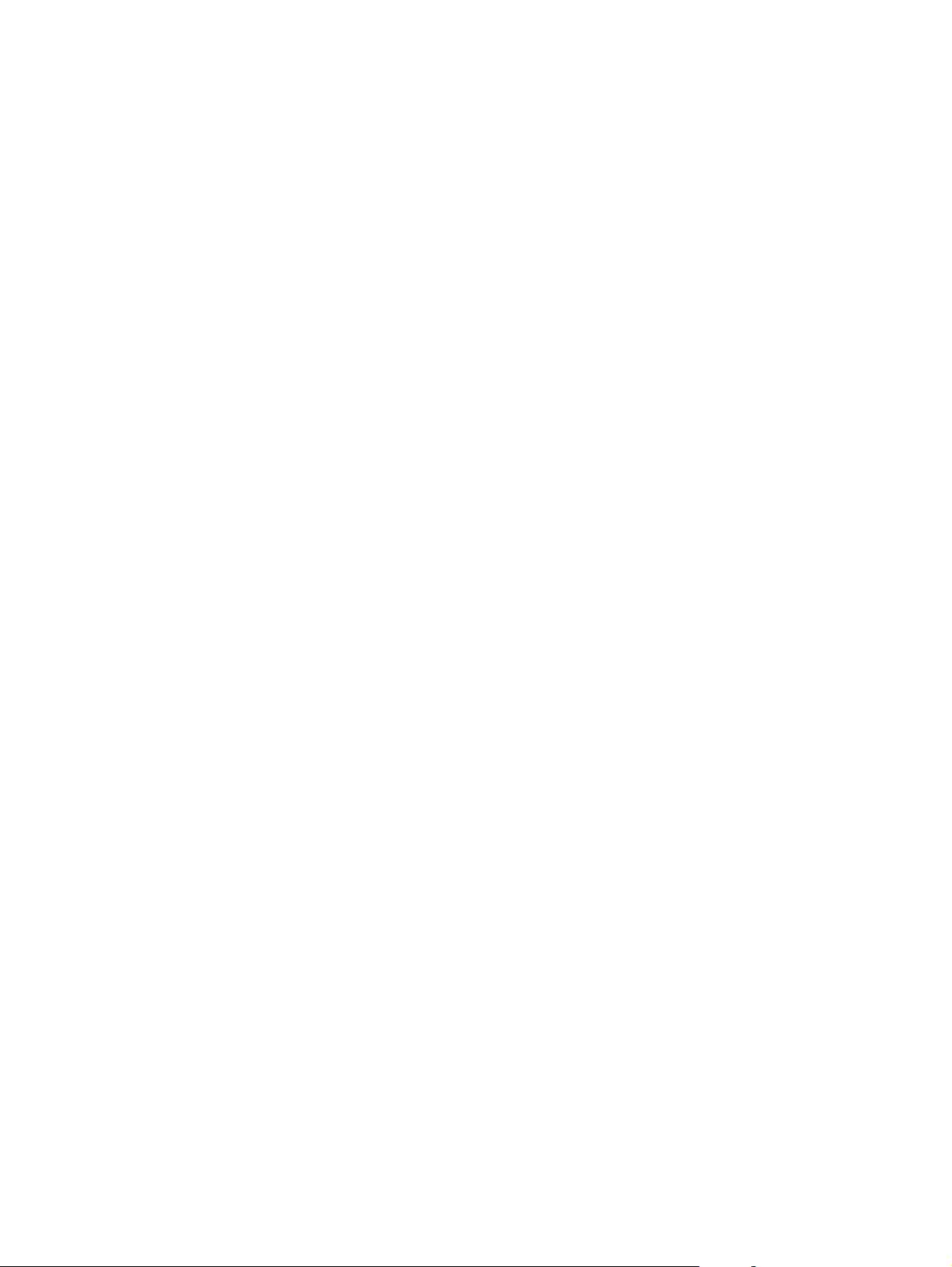
Zmena nastavení ovládača tlačiarne pre systém Windows
Zmena nastavení všetkých úloh tlače, kým sa nezatvorí program softvéru
1. V ponuke Súbor v programe softvéru kliknite na Tlačiť.
2. Vyberte ovládač a kliknite na položku Properties (Vlastnosti) alebo Preferences (Preferencie).
Kroky sa môžu líšiť. Tento postup je najbežnejší.
Zmena predvolených nastavení všetkých tlačových úloh
1. Windows XP, Windows Server 2003 a Windows Server 2008 (používanie predvoleného
zobrazenia ponuky Štart): Kliknite na tlačidlo Štart a potom kliknite na Tlačiarne a faxy.
Windows XP, Windows Server 2003 a Windows Server 2008 (používanie klasického
zobrazenia ponuky Štart): Kliknite na tlačidlo Štart, potom kliknite na Nastavenie a následne
kliknite na Tlačiarne.
Windows Vista: Kliknite na tlačidlo Štart, kliknite na Ovládací panel a potom v kategórii pre
Hardvér a zvuk kliknite na Tlačiareň.
Windows 7: Kliknite na tlačidlo Štart a potom kliknite na Tlačiarne a faxy.
2. Pravým tlačidlom myši kliknite na ikonu ovládača a potom vyberte položku Printing
preferences (Predvoľby tlače).
Zmena nastavení konfigurácie produktu
1. Windows XP, Windows Server 2003 a Windows Server 2008 (používanie predvoleného
zobrazenia ponuky Štart): Kliknite na tlačidlo Štart a potom kliknite na Tlačiarne a faxy.
Windows XP, Windows Server 2003 a Windows Server 2008 (používanie klasického
zobrazenia ponuky Štart): Kliknite na tlačidlo Štart, potom kliknite na Nastavenie a následne
kliknite na Tlačiarne.
Windows Vista: Kliknite na tlačidlo Štart, kliknite na Ovládací panel a potom v kategórii pre
Hardvér a zvuk kliknite na Tlačiareň.
Windows 7: Kliknite na tlačidlo Štart a potom kliknite na Tlačiarne a faxy.
2. Pravým tlačidlom myši kliknite na ikonu ovládača a potom vyberte položku Properties
(Vlastnosti) alebo Printer properties (Vlastnosti tlačiarne).
3. Kliknite na záložku Nastavenia zariadenia.
SKWW Zmena nastavení ovládača tlačiarne pre systém Windows 31
Page 48

Odstránenie softvéru pre systém Windows
Windows XP
1. Kliknite na položku Štart a potom kliknite na položku Programy.
2. Kliknite na položku HP a potom kliknite na názov produktu.
3. Kliknite na Odinštalovať a potom postupujte podľa pokynov na obrazovke, aby ste softvér
odstránili.
Systém Windows Vista a Windows 7
1. Kliknite na položku Štart a potom na možnosť Všetky programy.
2. Kliknite na položku HP a potom kliknite na názov produktu.
3. Kliknite na Odinštalovať a potom postupujte podľa pokynov na obrazovke, aby ste softvér
odstránili.
32 Kapitola 3 Softvér pre systém Windows SKWW
Page 49
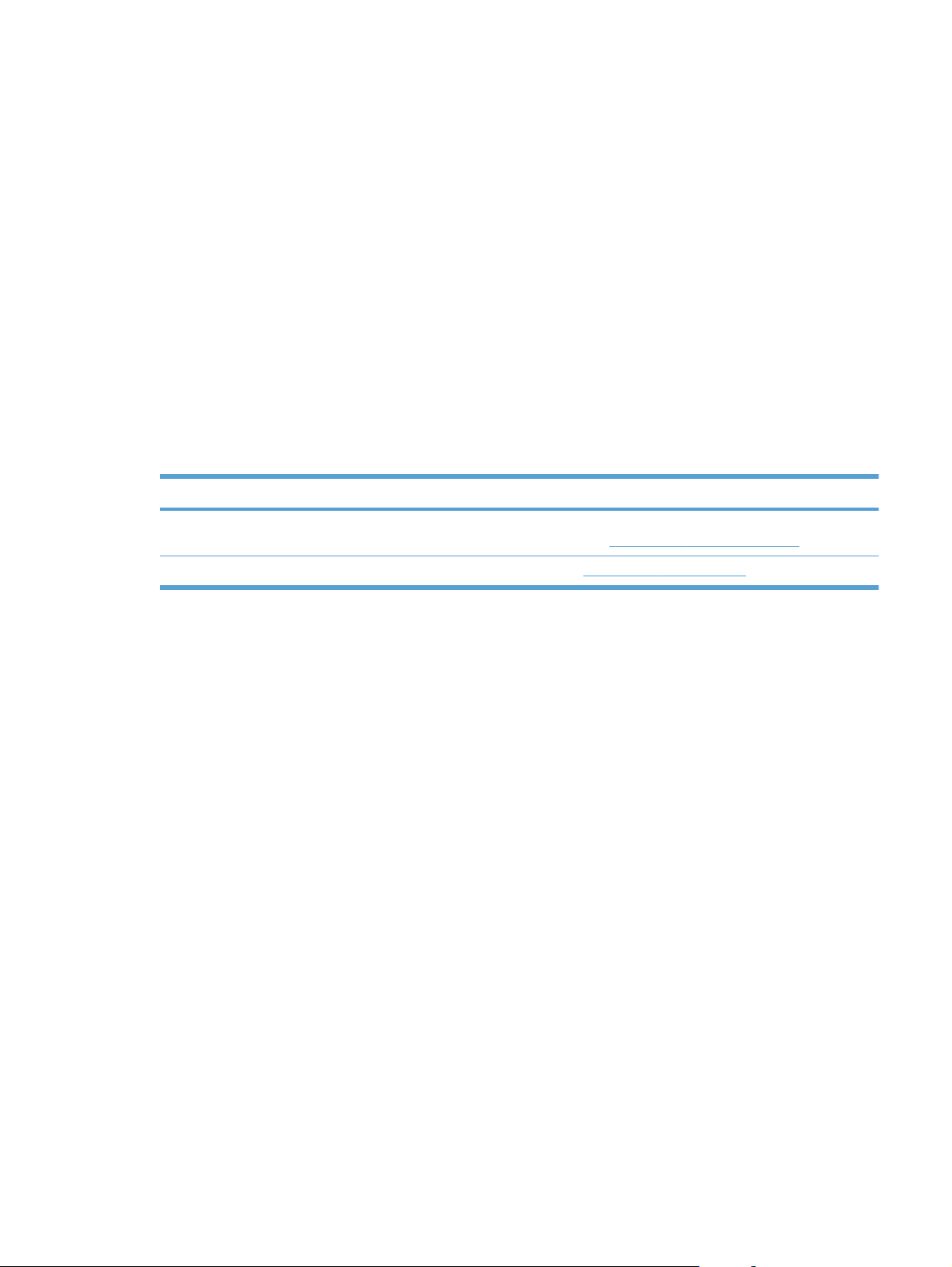
Podporované pomocné programy v systéme Windows
HP Web Jetadmin
●
Vstavaný webový server HP
●
● HP ToolboxFX
Iné komponenty a pomocné programy systému Windows
Inštalátor softvéru — vykonáva automatickú inštaláciu tlačového systému
●
Registrácia na webovej lokalite v režime on-line
●
Zariadenie HP LaserJet Scan
●
Odosielanie faxov cez PC
●
Softvér pre iné operačné systémy
Operačný systém Softvér
UNIX V prípade sietí so softvérom HP-UX a Solaris prevezmete inštalátor tlačiarne
Linux Ďalšie informácie nájdete na lokalite
HP Jetdirect pre systém UNIX na lokalite
www.hp.com/go/linuxprinting.
www.hp.com/support/net_printing.
SKWW Podporované pomocné programy v systéme Windows 33
Page 50

34 Kapitola 3 Softvér pre systém Windows SKWW
Page 51
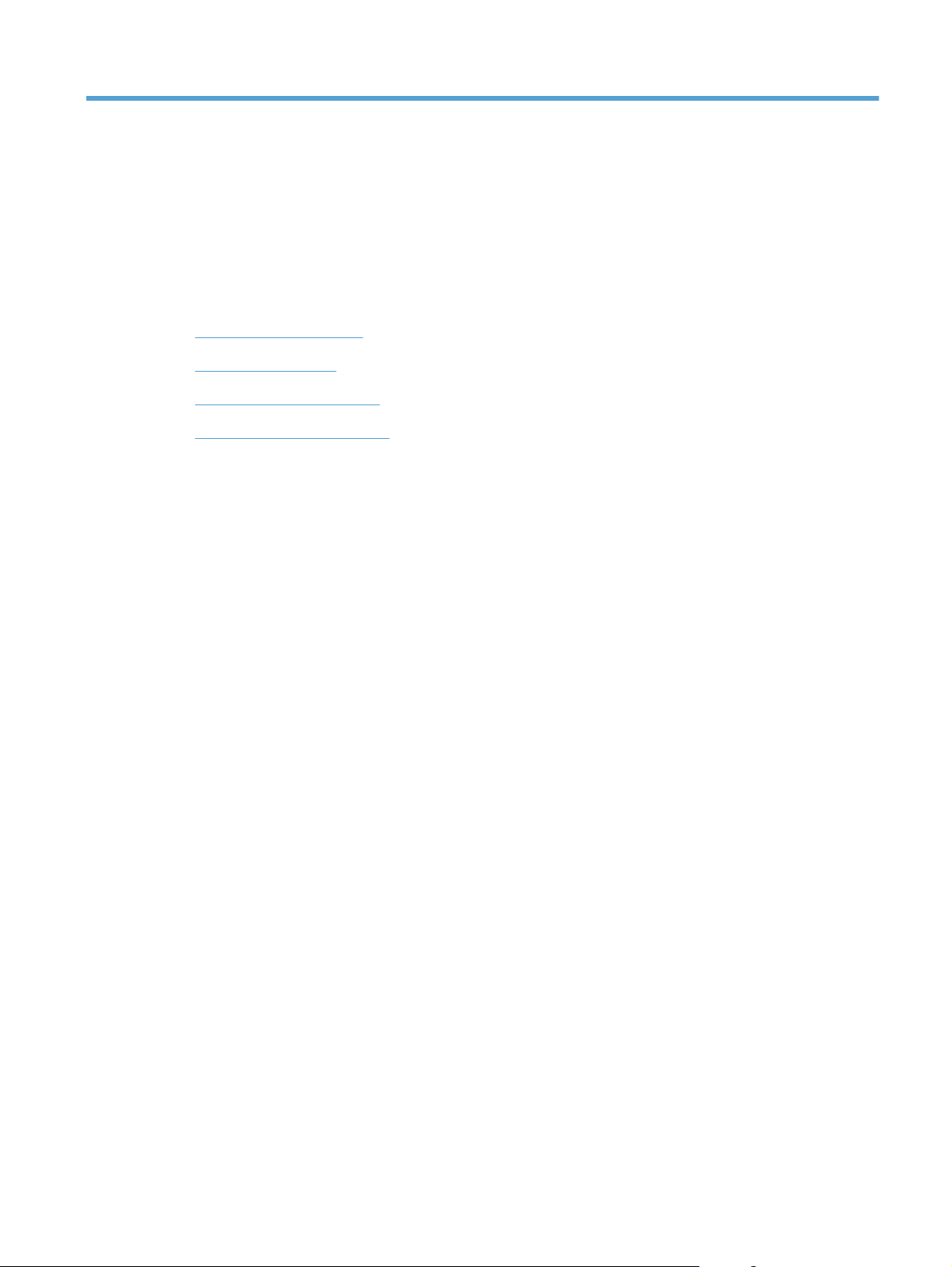
4 Použitie produktu v systéme Mac
● Softvér pre systém Mac
Tlač v systéme Mac
●
Faxovanie v systéme Mac
●
Skenovanie v systéme Mac
●
SKWW 35
Page 52

Softvér pre systém Mac
Podporované operačné systémy pre počítače Mac
Produkt podporuje nasledujúce operačné systémy Mac:
Mac OS X 10.5, 10.6 a novší
●
POZNÁMKA: U systémov Mac OS X 10.5 a novších sa podporujú systémy Mac s procesorom
Intel® Core™. V systéme Mac OS V10.6 sa podporujú počítače Mac a procesorom Intel Core.
Podporované ovládače tlačiarne pre systém Mac
Inštalačná aplikácia softvéru HP LaserJet poskytuje súbory PostScript® Printer Description (PPD) a
Printer Dialog Extensions (PDE) pre použitie s počítačmi Mac OS X. Súbory tlačiarne HP formátu
PPD a PDE v kombinácii so vstavanými ovládačmi Apple PostScript poskytujú kompletné možnosti
tlače a prístupu k špecifickým funkciám tlačiarne HP.
Inštalácia softvéru v rámci operačných systémov Mac
Inštalácia softvéru pre počítače Mac pripojené priamo k zariadeniu
Tento produkt podporuje pripojenie pomocou USB 2.0. Použite štandardný kábel USB typu A-do-B.
Spoločnosť HP vám odporúča používať kábel, ktorého dĺžka nepresahuje 2 m.
1. Pripojte kábel USB k zariadeniu a počítaču.
2. Nainštalujte softvér z disku CD.
3. Kliknite na ikonu aplikácie HP Installer a postupujte podľa pokynov na obrazovke.
4. Na obrazovke Congratulations (Blahoželáme) kliknite na tlačidlo OK.
5. Z ľubovoľného programu vytlačte jednu stranu, a tak sa presvedčte, či je softvér správne
nainštalovaný.
36 Kapitola 4 Použitie produktu v systéme Mac SKWW
Page 53

Inštalácia softvéru pre počítače Mac pripojené k drôtovej sieti
Konfigurácia IP adresy
1. K produktu a sieti pripojte sieťový kábel.
2. Pred pokračovaním počkajte 60 sekúnd. Počas tejto doby sieť rozpoznáva produkt a prideľuje
produktu IP adresu alebo názov hostiteľa.
3. Na ovládacom paneli produktu stlačte tlačidlo Nastavenie
4. Dotknite sa ponuky Reports (Správy) a potom dotykom tlačidla Configuration Report (Správa o
konfigurácii) vytlačte konfiguračnú správu.
5. V konfiguračnej správe vyhľadajte IP adresu.
Inštalácia softvéru
1. Ukončite všetky otvorené programy v počítači.
2. Nainštalujte softvér z disku CD.
3. Kliknite na ikonu aplikácie HP Installer a postupujte podľa pokynov na obrazovke.
4. Na obrazovke Congratulations (Blahoželáme) kliknite na tlačidlo OK.
.
LASERJET PROFESSIONAL CM1410 COLOR MFP SERIES
5. Z ľubovoľného programu vytlačte jednu stranu, a tak sa presvedčte, či je softvér správne
nainštalovaný.
SKWW Softvér pre systém Mac 37
Page 54

Inštalácia softvéru pre počítače Mac pripojené k bezdrôtovej sieti
Pred inštaláciou softvéru zariadenia skontrolujte, či zariadenie nie je pripojené k sieti pomocou
sieťového kábla.
Ak bezdrôtový smerovač nepodporuje zabezpečenú inštaláciu Wi-Fi (WPS), sieťové nastavenia
bezdrôtového smerovača prevezmite od správcu systému alebo vykonajte nasledovné kroky:
● Prevezmite názov bezdrôtovej siete alebo identifikátor súpravy služieb (SSID).
● Stanovte bezpečnostné heslo alebo šifrovací kľúč pre bezdrôtovú sieť.
Pripojenie zariadenia k bezdrôtovej sieti pomocou WPS
Ak váš bezdrôtový smerovač podporuje zabezpečenú inštaláciu Wi-Fi (WPS), na inštaláciu
zariadenia v rámci bezdrôtovej siete použite túto najjednoduchšiu metódu.
1. Na domovskej obrazovke sa dotknite tlačidla Bezdrôtové
2. Dotknite sa tlačidla Wireless Menu (Bezdrôtová ponuka) a potom sa dotknite tlačidla Wi-Fi
Protected Setup (Zabezpečená inštalácia Wi-Fi).
3. Inštaláciu dokončite jedným z nasledovných spôsobov:
Pushbutton (Tlačidlo): Vyberte možnosť Pushbutton (Tlačidlo) a postupujte podľa pokynov
●
na ovládacom paneli. Nadviazanie bezdrôtového spojenia môže niekoľko minút trvať.
PIN: Vyberte možnosť Generate PIN (Vygenerovať PIN) a postupujte podľa pokynov na
●
ovládacom paneli. Zariadenie vygeneruje jedinečný kód PIN, ktorý musíte zadať na
inštalačnej obrazovke bezdrôtového smerovača. Nadviazanie bezdrôtového spojenia môže
niekoľko minút trvať.
POZNÁMKA: Ak táto metóda neprebehne úspešne, skúste použiť sprievodcu nastavením
bezdrôtového rozhrania na ovládacom paneli zariadenia alebo metódu pripojenia k bezdrôtovej sieti
pomocou kábla USB.
Pripojenie zariadenia k bezdrôtovej sieti pomocou sprievodcu pripojením k bezdrôtovej sieti.
Ak váš bezdrôtový smerovač nepodporuje zabezpečenú inštaláciu WiFi (WPS), na inštaláciu
zariadenia v rámci bezdrôtovej siete môžete použiť túto metódu.
1. Na domovskej obrazovke sa dotknite tlačidla Bezdrôtové
2. Dotknite sa tlačidla Wireless Menu (Bezdrôtová ponuka) a potom sa dotknite tlačidla Wireless
Setup Wizard (Sprievodca nastavením bezdrôtového pripojenia).
.
.
3. Zariadenie vyhľadá dostupné bezdrôtové siete a zobrazí zoznam názvov sietí (SSID). V
zozname vyberte SSID vášho bezdrôtového smerovača, ak je dostupný. Ak sa SSID vášho
bezdrôtového smerovača nenachádza v zozname, dotknite sa tlačidla Enter SSID (Zadajte
SSID). Keď sa zobrazí výzva k výberu typu sieťového zabezpečenia, vyberte možnosť, ktorú
využíva váš bezdrôtový smerovač. Na displeji ovládacieho panelu sa zobrazí klávesnica.
4. Ak váš bezdrôtový smerovač využíva zabezpečenie WPA, na klávesnici zadajte prístupovú
frázu.
Ak váš bezdrôtový smerovač využíva zabezpečenie WEP, na klávesnici zadajte kľúč.
5. Dotknite sa tlačidla OK a čakajte dve minúty, kým zariadenie nadviaže sieťové spojenie s
bezdrôtovým smerovačom. Nadviazanie bezdrôtového spojenia môže niekoľko minút trvať.
38 Kapitola 4 Použitie produktu v systéme Mac SKWW
Page 55

Pomocou kábla USB pripojte zariadenie k bezdrôtovej sieti.
Ak váš bezdrôtový smerovač nepodporuje zabezpečenú inštaláciu WiFi (WPS), na inštaláciu
zariadenia v rámci bezdrôtovej siete použite túto metódu. Použitie kábla USB na prenos nastavení
zjednodušuje nadviazanie bezdrôtového spojenia. Po dokončení inštalácie môžete kábel USB odpojiť
a používať bezdrôtové pripojenie.
1. Vložte disk CD so softvérom do mechaniky CD počítača.
2. Postupujte podľa pokynov na obrazovke. Po výzve vyberte možnosť Pripojiť sa
prostredníctvom bezdrôtovej siete. Po výzve pripojte k zariadeniu kábel USB.
UPOZORNENIE: Kábel USB nepripájajte, kým vás k tomu inštalačný softvér nevyzve.
3. Po dokončení inštalácie sa vytlačením konfiguračnej stránky uistite, že zariadenie má priradený
názov SSID.
4. Po dokončení inštalácie odpojte kábel USB.
Odstránenie softvéru z operačných systémov Mac
Ak chcete odobrať softvér, musíte mať oprávnenia správcu.
1. Odpojte zariadenie od počítača.
2. Otvorte položku Applications (Aplikácie).
3. Vyberte položku Hewlett Packard.
4. Vyberte položku HP Uninstaller.
5. V zozname zariadení vyberte dané zariadenie a potom kliknite na tlačidlo Uninstall
(Odinštalovať).
6. Po odinštalovaní softvéru reštartujte počítač a vyprázdnite odpadkový kôš.
Zmena nastavení ovládača tlačiarne pre systém Mac
Zmena nastavení všetkých úloh
tlače, kým sa nezatvorí program
softvéru
1. V ponuke Súbor kliknite na
tlačidlo Tlač.
2. Zmena nastavení, ktoré
požadujete v rôznych ponukách.
Zmena predvolených nastavení
všetkých tlačových úloh
1. V ponuke Súbor kliknite na
tlačidlo Tlač.
2. Zmena nastavení, ktoré
požadujete v rôznych ponukách.
3. V ponuke Predvoľby kliknite na
možnosť Uložiť ako... a zadajte
názov predvoľby.
Tieto nastavenia sa uložia v ponuke
Predvoľby. Aby ste použili nové
nastavenia, musíte vybrať uloženú
možnosť predvoľby zakaždým, keď
otvoríte program a bude sa tlačiť.
Zmena nastavení konfigurácie
produktu
Mac OS X 10.5 a 10.6
1. V počítači otvorte ponuku Apple
, kliknite na ponuku Systémové
preferencie a potom kliknite na
ikonu Tlač a fax.
2. Na ľavej strane okna zvoľte
produkt.
3. Stlačte tlačidlo Možnosti a
spotrebný materiál.
4. Kliknite na kartu Ovládač.
5. Nakonfigurujte nainštalované
možnosti.
SKWW Softvér pre systém Mac 39
Page 56

Softvér pre počítače Mac
Pomôcka na nastavenie tlačiarne HP Utility pre systém Mac
Program HP Utility použite na nastavenie funkcií zariadenia, ktoré nie sú dostupné v ovládači
tlačiarne.
Program HP Utility môžete využiť v prípade tlačiarne, ktorá používa kábel USB (universal serial bus)
alebo je pripojená k sieti s protokolom TCP/IP.
Spustenie aplikácie HP Utility
Na dokovacom prvku kliknite na HP Utility.
▲
-alebo-
V časti Applications (Aplikácie) kliknite na Hewlett Packard a potom na HP Utility.
Funkcie programu HP Utility
Aplikácia HP Utility sa používa na nasledujúce úlohy:
získavanie informácií o stave spotrebného materiálu,
●
získavanie informácií o produkte, ako je verzia firmvéru a sériové číslo.
●
Vytlačte konfiguračnú stranu.
●
Ak máte záujem o zariadenia pripojené k sieti na báze IP, získajte informácie o sieti a spustite
●
vstavaný webový server HP.
Nakonfigurujte typ a formát papiera pre zásobník.
●
Prenášajte súbory a písma z počítača do zariadenia.
●
Aktualizuje firmvér zariadenia.
●
Zobrazte stránku spotreby farieb.
●
Konfiguruje základné nastavenia faxu.
●
Podporované pomôcky pre operačný systém Mac
Vstavaný webový server HP
Produkt je vybavený vstavaným webovým serverom, ktorý zabezpečuje prístup k informáciám o
produkte a činnostiam vykonávaným v rámci siete.
40 Kapitola 4 Použitie produktu v systéme Mac SKWW
Page 57

Tlač v systéme Mac
Zrušenie tlačovej úlohy v počítači Mac
1. Ak sa tlačová úloha práve tlačí, zrušte ju stlačením tlačidla Zrušiť na ovládacom paneli
produktu.
POZNÁMKA: Stlačením tlačidla Zrušiť vymažete úlohu, ktorú produkt práve spracováva. Ak
je spustených viacero procesov, stlačením tlačidla Zrušiť
zobrazuje na ovládacom paneli produktu.
2. Tlačovú úlohu môžete tiež zrušiť zo softvérového programu alebo tlačového radu.
● Softvérový program: Zvyčajne sa na obrazovke počítača na krátky čas objaví dialógové
okno, umožňujúce zrušiť tlačovú úlohu.
● Tlačový rad Mac: Otvorte tlačový rad tak, že dvakrát kliknete na ikonu produktu v doku.
Označte tlačovú úlohu a potom kliknite na položku Delete (Odstrániť).
Zmena formátu a typu papiera na počítači Mac
1. V ponuke Súbor v softvérovom programe kliknite na položku Tlač.
2. V ponuke Kópie a strany kliknite na tlačidlo Nastavenie strany.
3. Vyberte formát v rozbaľovacom zozname Veľkosť papiera a kliknite na tlačidlo OK.
sa odstráni proces, ktorý sa práve
4. Otvorte ponuku Dokončuje sa.
5. Typ vyberte v rozbaľovacom zozname Typ média.
6. Stlačte tlačidlo Tlač.
Zmena veľkosti dokumentov alebo tlač na papier neštandardnej veľkosti v systéme Mac
Mac OS X 10.5 a 10.6
Použite jednu z týchto metód.
1. V ponuke Súbor kliknite na možnosť Tlač.
2. Stlačte tlačidlo Nastavenie strany.
3. Zvoľte produkt a potom zvoľte správne nastavenia pre možnosti Veľkosť
papiera a Orientácia.
1. V ponuke Súbor kliknite na možnosť Tlač.
2. Otvorte ponuku Manipulácia s papierom.
3. V oblasti Veľkosť cieľového papiera kliknite do rámčeka Roztiahnuť, aby
sa prispôsobil veľkosti papiera a potom z rozbaľovacieho zoznamu
vyberte veľkosť.
Vytvorenie a používanie predvolieb tlače v systéme Mac
Použite klávesové skratky pre tlač na uloženie aktuálnych nastavení ovládača tlačiarne pre opätovné
použitie.
SKWW Tlač v systéme Mac 41
Page 58

Vytvorenie predvoľby pre tlač
1. V ponuke Súbor kliknite na možnosť Tlač.
2. Vyberte ovládač.
3. Vyberte nastavenia tlače, ktoré chcete uložiť pre opakované použitie.
4. V ponuke Predvoľby kliknite na možnosť Uložiť ako... a zadajte názov predvoľby.
5. Stlačte tlačidlo OK.
Používanie predvolieb pre tlač
1. V ponuke Súbor kliknite na možnosť Tlač.
2. Vyberte ovládač.
3. V ponuke Predvoľby zvoľte predvoľbu tlače.
POZNÁMKA: Aby ste použili predvolené nastavenia ovládača tlačiarne, vyberte možnosť
štandardné.
Tlač titulnej strany v systéme Mac
1. V ponuke Súbor kliknite na možnosť Tlač.
2. Vyberte ovládač.
3. Otvorte ponuku Titulná strana a potom vyberte, kde chcete vytlačiť titulnú stranu. Kliknite na
tlačidlo Pred dokumentom alebo tlačidlo Za dokumentom.
4. V ponuke Typ titulnej strany zvoľte text, ktorý chcete vytlačiť na titulnú stranu.
POZNÁMKA: Aby ste vytlačili prázdnu titulnú stránku, vyberte možnosť štandardné v ponuke
Typ titulnej strany.
Používanie vodotlače v systéme Mac
1. V ponuke Súbor kliknite na možnosť Tlač.
2. Otvorte ponuku Watermarks (Vodotlače).
3. V ponuke Mode (Režim) vyberte typ vodotlače, ktorý chcete používať. Vyberte túto možnosť
Watermark (Vodotlač), ak chcete vytlačiť polopriehľadnú správu. Vyberte túto možnosť
Overlay (Prekryť), ak chcete vytlačiť nepriehľadnú správu.
4. V ponuke Pages (Stránky) vyberte, či sa má vytlačiť vodotlač na všetky stránky alebo len na
prvú stránku.
5. V ponuke Text vyberte jednu zo štandardných správ alebo vyberte možnosť Vlastná a do
rámčeka zadajte novú správu.
6. Vyberte možnosti pre zostávajúce nastavenia.
42 Kapitola 4 Použitie produktu v systéme Mac SKWW
Page 59

Tlač viacerých strán na jeden hárok papiera v systéme Mac
1. V ponuke Súbor kliknite na možnosť Tlač.
2. Vyberte ovládač.
3. Otvorte ponuku Rozloženie.
4. V ponuke Strán na hárok vyberte počet strán, ktoré chcete vytlačiť na každú stranu (1, 2, 4, 6, 9
alebo 16).
5. V oblasti Smer rozloženia vyberte poradie a umiestnenie stránok na hárku.
6. V ponuke Okraje vyberte typ okraja, ktorý chcete vytlačiť okolo každej stránky na hárku.
Tlač na obe strany stránky (obojstranná tlač) v systémoch Mac
1. Do jedného zo zásobníkov vložte množstvo papiera, ktoré bude postačovať na vytlačenie úlohy.
2. V ponuke Súbor kliknite na možnosť Tlač.
3. Otvorte ponuku Dokončuje sa a kliknite na kartu Manual Duplex (Manuálna obojstranná tlač)
alebo otvorte ponuku Manual Duplex (Manuálna obojstranná tlač).
4. Kliknite do rámčeka Manual Duplex (Manuálna obojstranná tlač) a vyberte možnosť viazania.
5. Stlačte tlačidlo Tlač. Postupujte podľa pokynov v kontextovom okne, ktoré sa zobrazí na
obrazovke počítača pred výmenou vytlačených hárkov v zásobníku 1 na tlač druhej polovice.
6. Choďte k produktu a zo zásobníka 1 vyberte všetok čistý papier.
7. Vytlačený stoh vložte do zásobníka 1 lícovou stranou smerom nadol.
8. V prípade výzvy pokračujte dotykom príslušného tlačidla na ovládacom paneli.
Nastavenie možností farieb v systéme Mac
Použite ponuku Možnosti farieb alebo Možnosti farieb/kvality, aby ste ovládali ako sa interpretujú
farby a ako sa vytlačia zo softvérových programov.
1. V ponuke Súbor kliknite na možnosť Tlač.
2. Vyberte ovládač.
SKWW Tlač v systéme Mac 43
Page 60
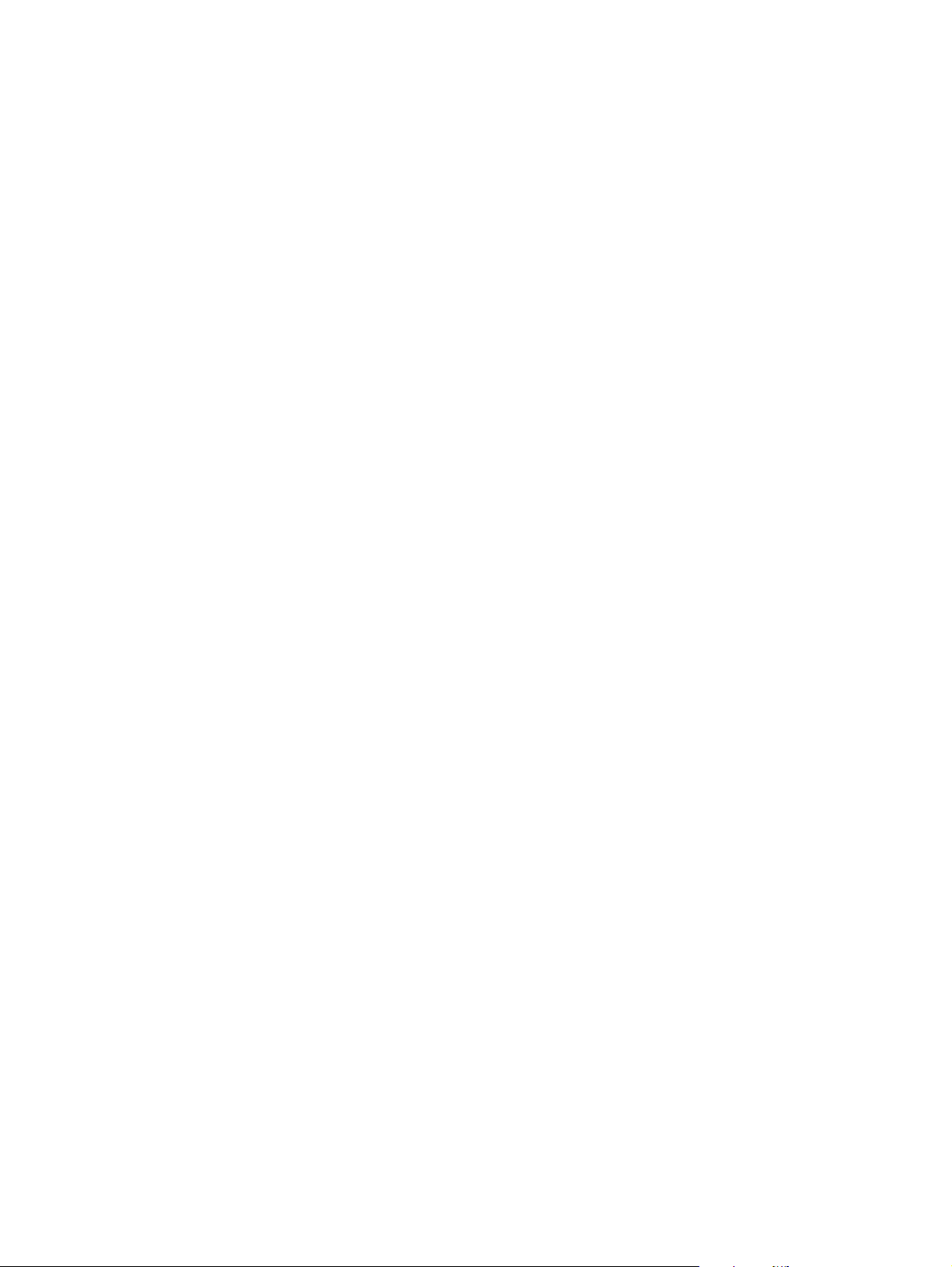
3. Otvorte ponuku Možnosti farieb alebo ponuku Možnosti farieb/kvality.
4. Otvorte ponuku Rozšírené alebo zvoľte príslušnú kartu.
5. Prispôsobte jednotlivé nastavenia pre text, grafiku a fotografie.
Používanie ponuky Služby v systémoch Mac
Ak je produkt pripojený k sieti, použite kartu Services (Služby), aby ste získali informácie o produkte
a stave spotrebného materiálu.
1. V ponuke Súbor kliknite na možnosť Tlač.
2. Otvorte ponuku Services (Služby).
3. Aby ste otvorili vstavaný webový server a vykonali údržbu, uskutočnite nasledovné:
a. Zvoľte kartu Device Maintenance (Údržba zariadenia).
b. Z rozbaľovacieho zoznamu vyberte úlohu.
c. Stlačte tlačidlo Launch (Spustiť).
4. Aby ste prešli na rôzne webové stránky podpory pre tento výrobok, vykonajte nasledujúce:
a. Zvoľte kartu Services on the Web (Webové služby).
b. V ponuke vyberte niektorú možnosť.
c. Stlačte tlačidlo Go! (Choď!).
44 Kapitola 4 Použitie produktu v systéme Mac SKWW
Page 61
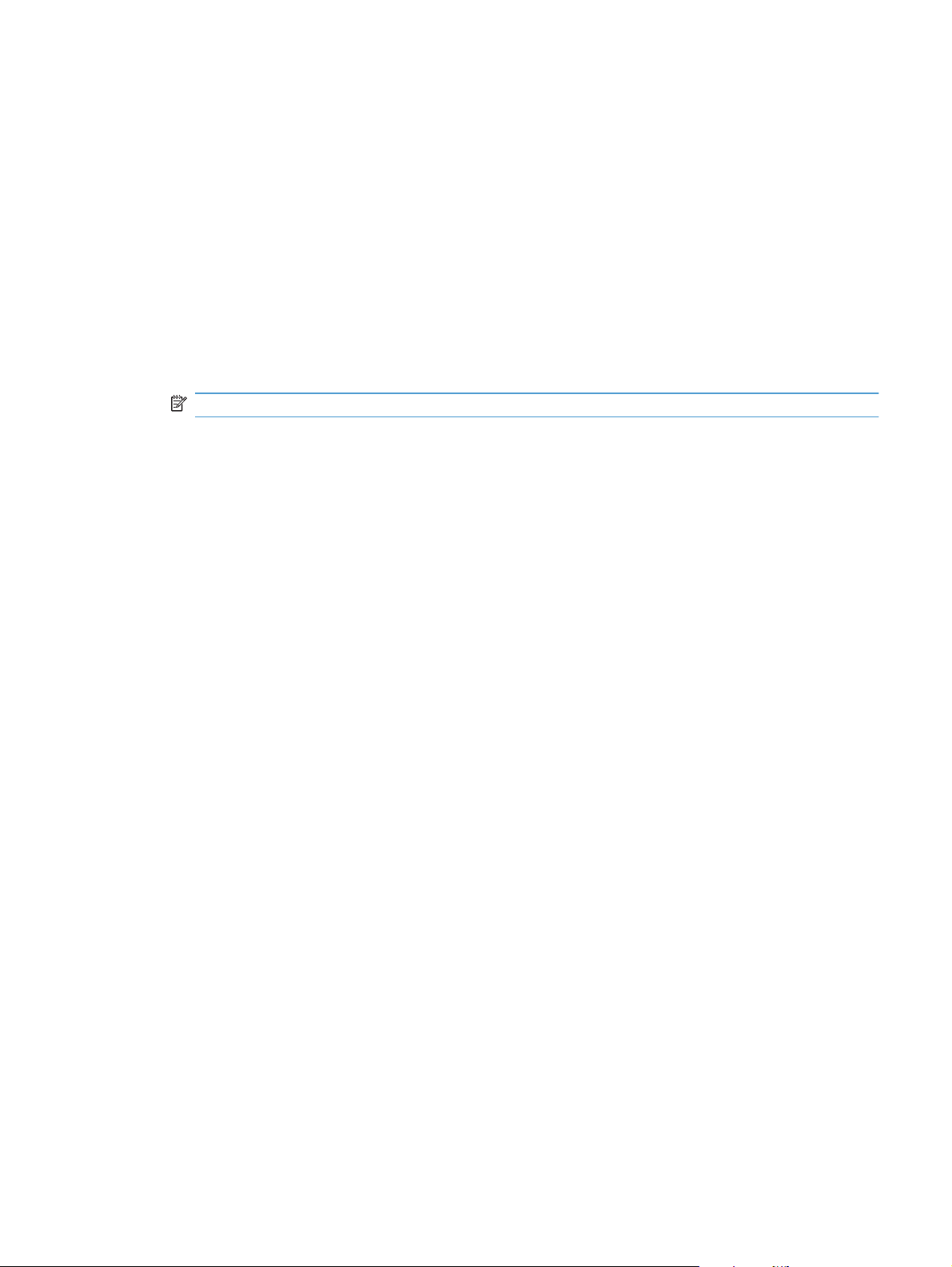
Faxovanie v systéme Mac
Aby ste odoslali fax vytlačením na ovládači faxu, dokončite nasledujúce kroky:
1. Otvorte dokument, ktorý chcete faxovať.
2. Kliknite na tlačidlo File (Súbor) a potom kliknite na tlačidlo Print (Tlač).
3. V kontextovej ponuke Printer (Tlačiareň) vyberte tlačový rad faxu, ktorý chcete použiť.
4. V poli Copies (Kópie) v prípade potreby nastavte počet kópií.
5. V kontextovej ponuke Paper Size (Formát papiera) nastavte v prípade potreby formát papiera.
6. V oblasti Fax Information (Faxové údaje) zadajte faxové číslo jedného alebo niekoľkých
príjemcov.
POZNÁMKA: Ak potrebujete zadať predvoľbu, zadajte ju do poľa Dialing Prefix (Predvoľba).
7. Kliknite na možnosť Fax.
SKWW Faxovanie v systéme Mac 45
Page 62

Skenovanie v systéme Mac
Použitie softvéru HP Scan na skenovanie snímok do počítača Mac.
1. Položte dokument na sklo skenera alebo do podávača dokumentov.
2. Otvorte priečinok Applications (Aplikácie) a potom kliknite na Hewlett-Packard. Dvakrát
kliknite na HP Scan.
3. Otvorte ponuku HP Scan a kliknite na Preferences (Preferencie). V kontextovej ponuke
Scanner (Skener) vyberte v zozname zariadenie a kliknite na Continue (Pokračovať).
4. Ak chcete použiť štandardné predvolené nastavenia, ktoré produkujú výsledky prijateľné pre text
i obrázky, kliknite na tlačidlo Scan (Skenovať).
Ak chcete použiť predvoľby optimalizované pre obrázky alebo textové dokumenty, vyberte
predvoľbu z kontextovej ponuky Scanning Presets (Predvoľby skenovania). Ak chcete upraviť
nastavenia, kliknite na tlačidlo Edit (Upraviť). Keď ste pripravení na skenovanie, kliknite na
tlačidlo Scan (Skenovať).
5. Ak chcete skenovať ďalšie stránky, vložte ďalšiu stránku a kliknite na Scan (Skenovať). Ak
chcete pridať nové stránky do aktuálneho zoznamu, kliknite na Append to List (Pridať do
zoznamu). Opakujte, kým nenaskenujete všetky stránky.
6. Kliknite na tlačidlo Save (Uložiť) a
súbor uložiť.
POZNÁMKA: Ak chcete naskenované snímky ihneď vytlačiť, kliknite na tlačidlo Print (Tlačiť).
potom prejdite na priečin
ok v počítači, do ktorého chcete
46 Kapitola 4 Použitie produktu v systéme Mac SKWW
Page 63
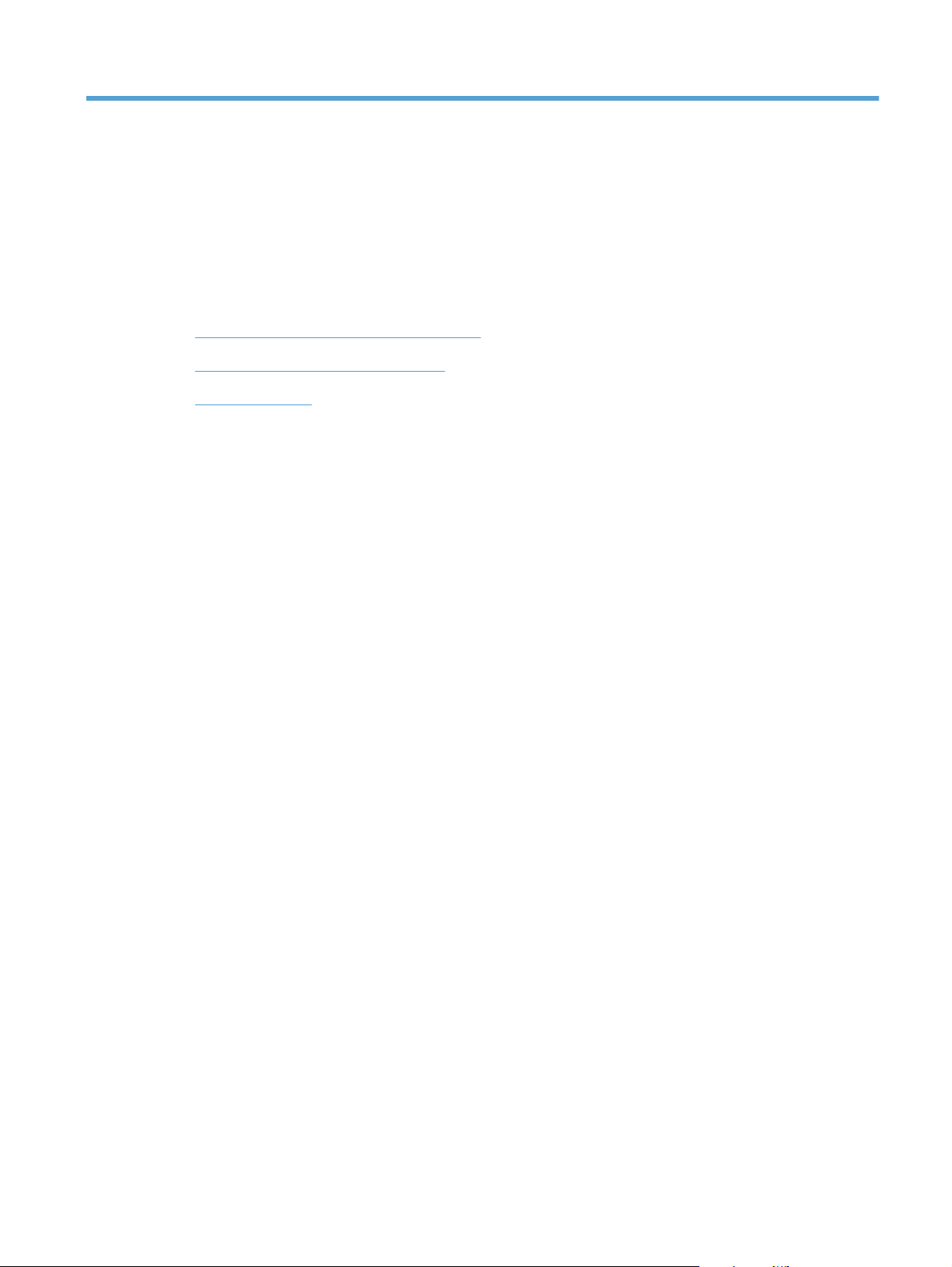
5 Pripojenie produktu
● Podporované sieťové operačné systémy
Pripojenie pomocou rozhrania USB
●
Pripojenie k sieti
●
SKWW 47
Page 64

Podporované sieťové operačné systémy
Windows 7
●
Windows Vista (32-bitový a 64-bitový)
●
● Windows XP (32-bitový a Service Pack 2)
● Windows Server 2003 (Service Pack 3)
● Windows Server 2008 (32-bitový a 64-bitový)
Mac OS X v10.5 a v10.6
●
Ustanovenie o zdieľaní tlačiarní
Spoločnosť HP nepodporuje siete typu peer-to-peer, keďže nejde o funkciu ovládačov tlačiarní HP,
ale operačných systémov spoločnosti Microsoft. Navštívte webové stránky spoločnosti Microsoft
v lokalite
www.microsoft.com.
Pripojenie pomocou rozhrania USB
Tento produkt podporuje pripojenie pomocou USB 2.0. Použite štandardný kábel USB typu A-do-B.
Spoločnosť HP vám odporúča používať kábel, ktorého dĺžka nepresahuje 2 m.
UPOZORNENIE: Kábel USB nepripájajte, kým vás k tomu inštalačný softvér nevyzve.
Inštalácia z disku CD
1. Ukončite všetky otvorené programy v počítači.
2. Softvér nainštalujte z disku CD a postupujte podľa pokynov na obrazovke.
3. Po vyzvaní vyberte možnosť Pripojiť sa priamo k tomuto počítaču pomocou USB kábla a
potom kliknite na tlačidlo Ďalej.
4. Keď vás softvér vyzve, pripojte k zariadeniu a k počítaču kábel USB.
5. Na konci inštalácie kliknite na tlačidlo Dokončiť.
48 Kapitola 5 Pripojenie produktu SKWW
Page 65

6. Na obrazovke Ďalšie možnosti môžete nainštalovať dodatočný softvér, prípadne kliknúť na
tlačidlo Dokončiť.
7. Z ľubovoľného programu vytlačte jednu stranu, a tak sa presvedčte, či je tlačový softvér správne
nainštalovaný.
SKWW Pripojenie pomocou rozhrania USB 49
Page 66

Pripojenie k sieti
Podporované sieťové protokoly
Na pripojenie produktu prispôsobeného na pripojenie k sieti potrebujete sieť, ktorá používa jeden
alebo niekoľko z nasledujúcich protokolov.
TCP/IP (IPv4 alebo IPv6)
●
Port 9100
●
LPR
●
DHCP
●
AutoIP
●
SNMP
●
Bonjour
●
SLP
●
WSD
●
NBNS
●
LLMNR
●
Inštalácia produktu do káblovej siete
Konfigurácia IP adresy
1. K produktu a sieti pripojte sieťový kábel.
2. Pred pokračovaním počkajte 60 sekúnd. Počas tejto doby sieť rozpoznáva produkt a prideľuje
produktu IP adresu alebo názov hostiteľa.
3. Na ovládacom paneli produktu stlačte tlačidlo Nastavenie
50 Kapitola 5 Pripojenie produktu SKWW
.
Page 67
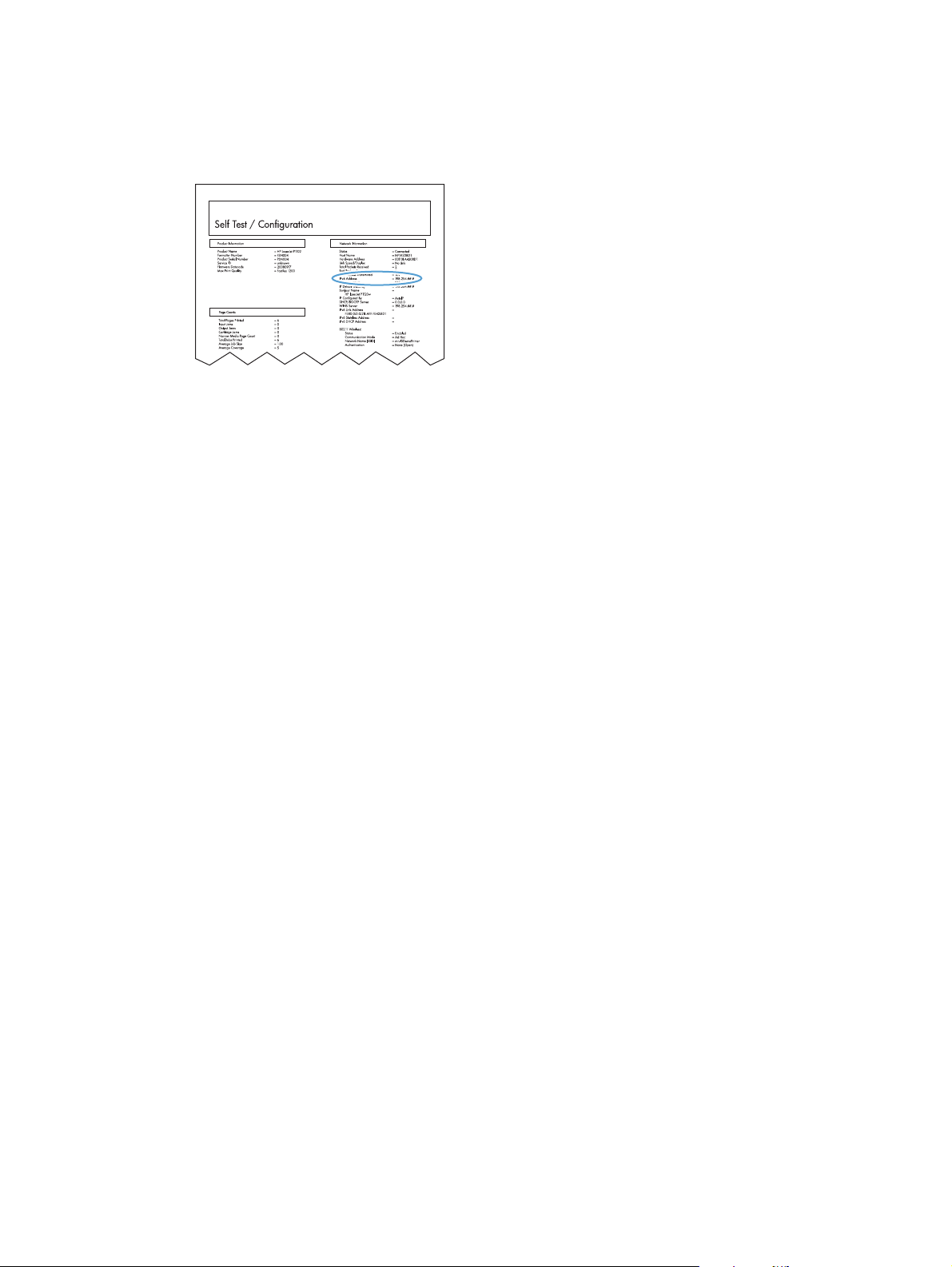
4. Dotknite sa ponuky Reports (Správy) a potom dotykom tlačidla Configuration Report (Správa o
konfigurácii) vytlačte konfiguračnú správu.
5. V konfiguračnej správe vyhľadajte IP adresu.
LASERJET PROFESSIONAL CM1410 COLOR MFP SERIES
Inštalácia softvéru
1. Ukončite všetky otvorené programy v počítači.
2. Nainštalujte softvér z disku CD.
3. Postupujte podľa pokynov na obrazovke.
4. Po vyzvaní vyberte možnosť Pripojiť sa prostredníctvom drôtovej siete a potom kliknite na
tlačidlo Ďalej.
5. V zozname dostupných tlačiarní vyberte tlačiareň so správnou IP adresou.
6. Stlačte tlačidlo Dokončiť.
7. Na obrazovke Ďalšie možnosti môžete nainštalovať dodatočný softvér, prípadne kliknúť na
tlačidlo Dokončiť.
8. Z ľubovoľného programu vytlačte jednu stranu, a tak sa presvedčte, či je tlačový softvér správne
nainštalovaný.
Inštalácia zariadenia do bezdrôtovej siete
Pred inštaláciou softvéru zariadenia skontrolujte, či zariadenie nie je pripojené k sieti pomocou
sieťového kábla.
Ak bezdrôtový smerovač nepodporuje zabezpečenú inštaláciu Wi-Fi (WPS), sieťové nastavenia
bezdrôtového smerovača prevezmite od správcu systému alebo vykonajte nasledovné kroky:
Prevezmite názov bezdrôtovej siete alebo identifikátor súpravy služieb (SSID).
●
Stanovte bezpečnostné heslo alebo šifrovací kľúč pre bezdrôtovú sieť.
●
SKWW Pripojenie k sieti 51
Page 68

Pripojenie zariadenia k bezdrôtovej sieti pomocou WPS
Ak váš bezdrôtový smerovač podporuje zabezpečenú inštaláciu Wi-Fi (WPS), na inštaláciu
zariadenia v rámci bezdrôtovej siete použite túto najjednoduchšiu metódu.
1. Na domovskej obrazovke sa dotknite tlačidla Bezdrôtové
2. Dotknite sa tlačidla Wireless Menu (Bezdrôtová ponuka) a potom sa dotknite tlačidla Wi-Fi
Protected Setup (Zabezpečená inštalácia Wi-Fi).
3. Inštaláciu dokončite jedným z nasledovných spôsobov:
● Pushbutton (Tlačidlo): Vyberte možnosť Pushbutton (Tlačidlo) a postupujte podľa pokynov
na ovládacom paneli. Nadviazanie bezdrôtového spojenia môže niekoľko minút trvať.
● PIN: Vyberte možnosť Generate PIN (Vygenerovať PIN) a postupujte podľa pokynov na
ovládacom paneli. Zariadenie vygeneruje jedinečný kód PIN, ktorý musíte zadať na
inštalačnej obrazovke bezdrôtového smerovača. Nadviazanie bezdrôtového spojenia môže
niekoľko minút trvať.
POZNÁMKA: Ak táto metóda neprebehne úspešne, skúste použiť sprievodcu nastavením
bezdrôtového rozhrania na ovládacom paneli zariadenia alebo metódu pripojenia k bezdrôtovej sieti
pomocou kábla USB.
.
Pripojenie zariadenia k bezdrôtovej sieti pomocou sprievodcu pripojením k bezdrôtovej sieti.
Ak váš bezdrôtový smerovač nepodporuje zabezpečenú inštaláciu WiFi (WPS), na inštaláciu
zariadenia v rámci bezdrôtovej siete môžete použiť túto metódu.
1. Na domovskej obrazovke sa dotknite tlačidla Bezdrôtové
.
2. Dotknite sa tlačidla Wireless Menu (Bezdrôtová ponuka) a potom sa dotknite tlačidla Wireless
Setup Wizard (Sprievodca nastavením bezdrôtového pripojenia).
3. Zariadenie vyhľadá dostupné bezdrôtové siete a zobrazí zoznam názvov sietí (SSID). V
zozname vyberte SSID vášho bezdrôtového smerovača, ak je dostupný. Ak sa SSID vášho
bezdrôtového smerovača nenachádza v zozname, dotknite sa tlačidla Enter SSID (Zadajte
SSID). Keď sa zobrazí výzva k výberu typu sieťového zabezpečenia, vyberte možnosť, ktorú
využíva váš bezdrôtový smerovač. Na displeji ovládacieho panelu sa zobrazí klávesnica.
4. Ak váš bezdrôtový smerovač využíva zabezpečenie WPA, na klávesnici zadajte prístupovú
frázu.
Ak váš bezdrôtový smerovač využíva zabezpečenie WEP, na klávesnici zadajte kľúč.
5. Dotknite sa tlačidla OK a čakajte dve minúty, kým zariadenie nadviaže sieťové spojenie s
bezdrôtovým smerovačom. Nadviazanie bezdrôtového spojenia môže niekoľko minút trvať.
Pomocou kábla USB pripojte zariadenie k bezdrôtovej sieti.
Ak váš bezdrôtový smerovač nepodporuje zabezpečenú inštaláciu WiFi (WPS), na inštaláciu
zariadenia v rámci bezdrôtovej siete použite túto metódu. Použitie kábla USB na prenos nastavení
52 Kapitola 5 Pripojenie produktu SKWW
Page 69

zjednodušuje nadviazanie bezdrôtového spojenia. Po dokončení inštalácie môžete kábel USB odpojiť
a používať bezdrôtové pripojenie.
1. Vložte disk CD so softvérom do mechaniky CD počítača.
2. Postupujte podľa pokynov na obrazovke. Po výzve vyberte možnosť Pripojiť sa
prostredníctvom bezdrôtovej siete. Po výzve pripojte k zariadeniu kábel USB.
UPOZORNENIE: Kábel USB nepripájajte, kým vás k tomu inštalačný softvér nevyzve.
3. Po dokončení inštalácie sa vytlačením konfiguračnej stránky uistite, že zariadenie má priradený
názov SSID.
4. Po dokončení inštalácie odpojte kábel USB.
Inštalácia softvéru pre produkt s bezdrôtovým pripojením, ktorý je práve pripojený k sieti
Ak už zariadenie má v bezdrôtovej sieti priradenú UP adresu a vy chcete do počítača nainštalovať
softvér zariadenia, postupujte nasledovne.
1. Z ovládacieho panelu zariadenia vytlačte konfiguračnú stránku a vyhľadajte na nej IP adresu
zariadenia.
2. Z disku CD nainštalujte softvér.
3. Postupujte podľa pokynov na obrazovke.
4. Po vyzvaní vyberte možnosť Pripojiť sa prostredníctvom bezdrôtovej siete a potom kliknite
na tlačidlo Ďalej.
5. V zozname dostupných tlačiarní vyberte tlačiareň so správnou IP adresou.
Odpojenie od bezdrôtovej siete
Ak chcete zariadenie odpojiť od bezdrôtovej siete, môžete vypnúť bezdrôtové rozhranie zariadenia.
1. Na ovládacom paneli zariadenia sa dotknite tlačidla Bezdrôtové
Wireless Menu (Bezdrôtová ponuka).
2. Dotknite sa tlačidla Turn Wireless On/Off (Vypnúť/zapnúť bezdrôtové rozhranie) a potom sa
dotknite tlačidla Off (Vyp.).
3. Ak sa chcete uistiť, či je bezdrôtová jednotka vypnutá, vytlačte stránku Network Summary
(Prehľad siete) v ponuke Reports (Správy) a overte na nej, či je stav bezdrôtovej funkcie
nastavený na možnosť disable (vypnúť).
a potom sa dotknite tlačidla
SKWW Pripojenie k sieti 53
Page 70
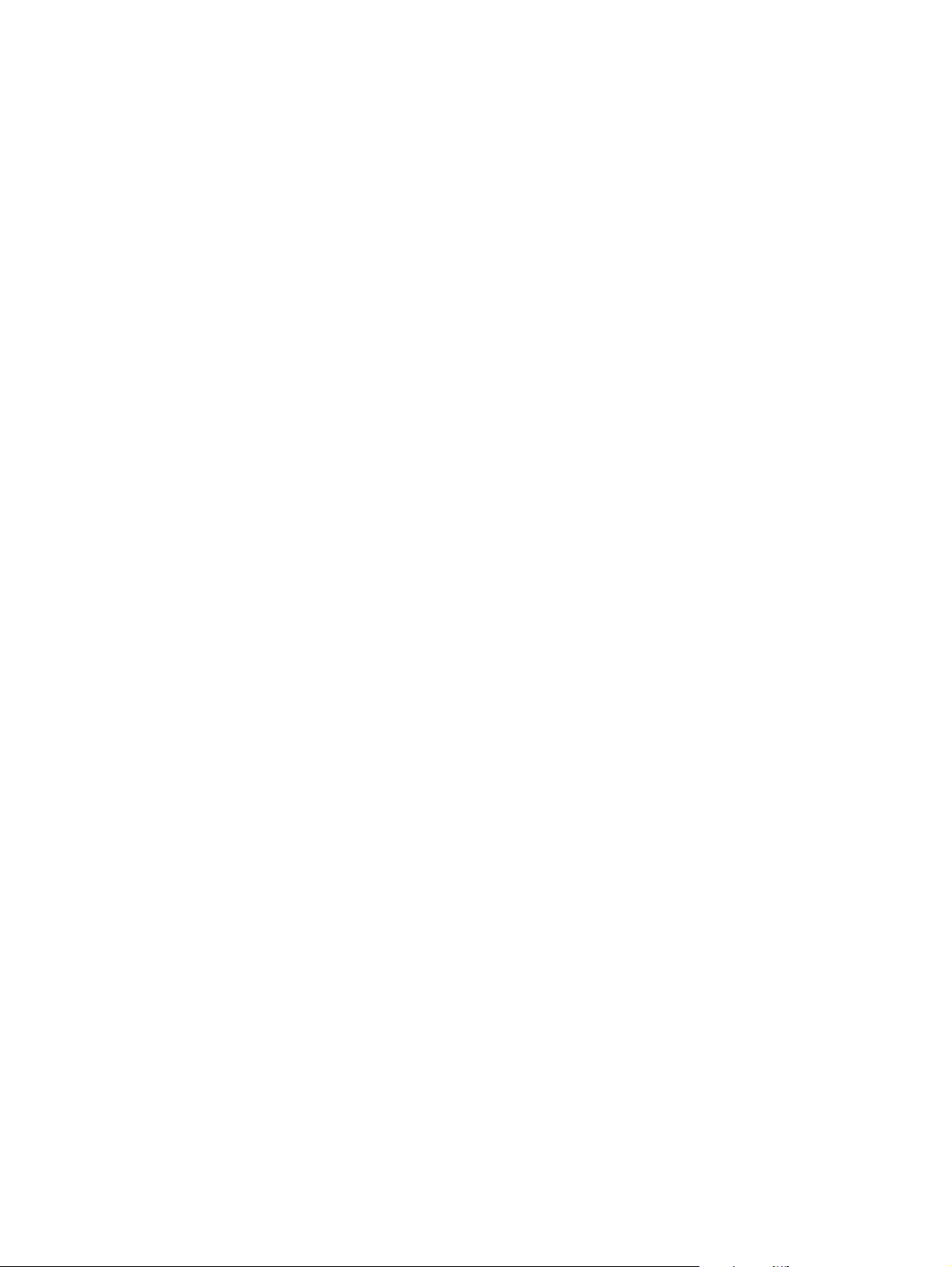
Zníženie rušenia v rámci bezdrôtovej siete
Nasledovné tipy môžu prispieť k zníženiu rušenia v rámci bezdrôtovej siete:
Bezdrôtové zariadenie uchovávajte v dostatočnej vzdialenosti od veľkých kovových predmetov,
●
ako sú skrine na spisy, a iných elektromagnetických zariadení, ako sú napr. mikrovlnné rúry
alebo bezdrôtové telefóny. Tieto predmety môžu rušiť rádiový signál.
● Bezdrôtové zariadenia uchovávajte v dostatočnej vzdialenosti od murárskych konštrukcií a iných
stavbárskych prvkov. Tieto predmety môžu pohlcovať rádiové vlny a znižovať intenzitu signálu.
Bezdrôtový smerovač umiestnite do stredovej polohy v zornom poli ostatných bezdrôtových
●
produktov v sieti.
Rozšírené nastavenie bezdrôtového pripojenia
Režimy bezdrôtovej komunikácie
Môžete používať jeden z dvoch dostupných komunikačných režimov: infraštruktúrny alebo ad-hoc.
54 Kapitola 5 Pripojenie produktu SKWW
Page 71

Infraštruktúrna bezdrôtová
sieť (odporúčané nastavenie)
Produkt komunikuje s ostatnými zariadeniami v sieti prostredníctvom bezdrôtového
smerovača.
Bezdrôtová sieť ad-hoc Produkt komunikuje s ostatnými bezdrôtovými zariadeniami priamo bez pomoci
bezdrôtového smerovača.
Všetky zariadenia v sieti ad hoc musia disponovať nasledovnými parametrami:
● Kompatibilita so štandardom 802.11b/g
Rovnaké SSID
●
● Rovnaká podsieť a kanál
● Rovnaké bezpečnostné nastavenia 802.11b/g
Zabezpečenie bezdrôtového pripojenia
Ak chcete zabezpečiť jednoduché odlíšenie vašej bezdrôtovej siete od iných bezdrôtových sietí,
používajte jedinečný názov siete (SSID) pre váš bezdrôtový smerovač. Váš bezdrôtový smerovač
môže mať pridelený predvolený sieťový názov, ktorým je zvyčajne názov výrobcu. Informácie o tom,
ako je možné zmeniť sieťový názov nájdete v dokumentácii dodanej spolu s bezdrôtovým
smerovačom.
SKWW Pripojenie k sieti 55
Page 72

Ak chcete ostatným používateľom zabrániť v prístupe k vašej sieti, zapnite šifrovanie údajov
pomocou WPA alebo WEP.
● Zabezpečenie ekvivalentné káblovému pripojeniu (WEP): WEP je pôvodný natívny
zabezpečovací mechanizmus štandardu 802.11. Vytvoríte jedinečný kľúč pozostávajúci z
hexadecimálnych alebo alfanumerických znakov, ktorí musia ostatní používatelia zadať, ak sa
chcú pripojiť k vašej sieti.
● Zabezpečený prístup k Wi-Fi (WPA): WPA na šifrovanie využíva protokol integrity časového
kľúča (TKIP) a využíva autentifikáciu 802.1X. Rieši všetky známe slabiny systému WEP.
Vytvoríte jedinečnú prístupovú frázu pozostávajúcu z kombinácie písmen a číslic, ktorú musia
ostatní používatelia zadať, ak sa chcú pripojiť k vašej sieti.
● Mechanizmus WPA2 poskytuje štandard rozšíreného šifrovania (AES) a je nadstavbou systému
WPA.
Pripojenie zariadenia k bezdrôtovej sieti ad-hoc
Zariadenie môžete bezdrôtovo pripojiť k počítaču prostredníctvom inštalácie typu peer-to-peer (adhoc).
1. Skontrolujte, či zariadenie nie je pripojené k sieti pomocou ethernetového kábla.
2. Zariadenie zapnite a potom zapnite funkciu bezdrôtového pripojenia.
3. Uistite sa, že zariadenie využíva predvolené výrobné nastavenia siete.
4. Na zariadení znovu zapnite funkciu bezdrôtového pripojenia.
5. Vytlačte stránku Network Summary (Prehľad siete) a vyhľadajte názov bezdrôtovej siete (SSID).
Otvorte ponuku Reports (Správy) a potom vyberte možnosť Network Summary (Prehľad siete).
6. Obnovte zoznam bezdrôtových sietí vo vašom počítači, kliknite na sieťový názov produktu s
bezdrôtovým pripojením (SSID) a pripojte sa k nemu.
7. Po niekoľkých minútach vytlačte konfiguračnú s
8. Do počítača vložte produktový disk CD a podľa pokynov na obrazovke nainštalujte softvér. Po
výzve vyberte možnosť Pripojiť sa prostredníctvom bezdrôtovej siete.
Konfigurácia nastavení siete IP
Zobrazenie alebo zmena nastavení siete
Na zobrazenie alebo zmenu konfiguračných nastavení protokolu IP môžete použiť vstavaný webový
server.
1. Vytlačte konfiguračnú stránku a nájdite adresu IP.
Ak používate protokol IPv4, adresa IP obsahuje iba číslice. Má takýto formát:
●
xxx.xxx.xxx.xxx
tránku a zistite adresu IP produktu.
● Ak používate protokol IPv6, adresa IP je hexadecimálna kombinácia znakov a číslic.
Nadobúda formát podobný nasledujúcemu:
56 Kapitola 5 Pripojenie produktu SKWW
Page 73

xxxx::xxxx:xxxx:xxxx:xxxx
2. Ak chcete spustiť vstavaný webový server HP, zadajte IP adresu (IPv4) do adresového riadku
webového prehľadávača. Ak používate IPv6, použite protokol používaný v rámci webového
prehliadača na zadávanie adries IPv6.
3. Kliknutím na kartu Networking (Sieť) získajte informácie o sieti. Nastavenia môžete podľa
potreby zmeniť.
Nastavenie alebo zmena hesla zariadenia
Pomocou vstavaného webového servera HP nastavte heslo alebo zmeňte existujúce heslo pre
zariadenie pripojené k sieti.
1. Do riadku s adresou webového prehliadača zadajte IP adresu zariadenia. Kliknite na kartu
Networking (Sieťová práca) a následne kliknite na prepojenie Security (Zabezpečenie).
POZNÁMKA: Ak je nastavené heslo, budete vyzvaní na zadanie hesla. Zadajte heslo a potom
kliknite na tlačidlo Apply (Použiť).
2. Zadajte nové heslo do políčka New Password (Nové heslo) a do políčka Verify Password
(Overenie hesla).
3. Heslo uložte kliknutím na tlačidlo Apply (Použiť) v spodnej časti okna.
Ručné nastavenie parametrov protokolu IPv4 TCP/IP pomocou ovládacieho panela
Na nastavenie adresy IPv4, masky podsiete a predvolenej brány použite ponuky na ovládacom
paneli.
1. Dotknite sa tlačidla Nastavenie
2. Prejdite na ponuku Network Setup (Inštalácia siete) a dotknite sa jej.
3. Dotknite sa ponuky TCP/IP Config (Konfigurácia TCP/IP) a potom sa dotknite tlačidla Manual
(Manuálne).
4. Pomocou numerickej klávesnice zadajte IP adresu a dotknite sa tlačidla OK. Na potvrdenie sa
dotknite tlačidla Yes (Áno).
5. Pomocou numerickej klávesnice zadajte masku podsiete a dotknite sa tlačidla OK. Na
potvrdenie sa dotknite tlačidla Yes (Áno).
6. Pomocou numerickej klávesnice zadajte predvolenú bránu a dotknite sa tlačidla OK. Na
potvrdenie sa dotknite tlačidla Yes (Áno).
.
Nastavenia rýchlosti pripojenia a duplexnej prevádzky
POZNÁMKA: Tieto informácie sa týkajú len ethernetových sietí. Netýkajú sa bezdrôtových sietí.
Rýchlosť prepojenia a komunikačný režim tlačového servera sa musia zhodovať so sieťovým
rozbočovačom. Vo väčšine situácií nechajte tlačiareň v automatickom režime. Nesprávna zmena
nastavenia rýchlosti pripojenia alebo duplexnej prevádzky môže zabrániť komunikácii tlačiarne
s inými sieťovými zariadeniami. Ak potrebujete vykonať zmeny, použite ovládací panel tlačiarne.
POZNÁMKA: Nastavenia musia zodpovedať sieťovému produktu, ku ktorému sa pripájate (sieťový
rozbočovač, prepínač, brána, router alebo počítač).
SKWW Pripojenie k sieti 57
Page 74

POZNÁMKA: Zmena týchto nastavení spôsobí vypnutie a následné zapnutie tlačiarne. Zmeny
vykonávajte len vtedy, keď je tlačiareň nečinná.
1. Dotknite sa tlačidla Nastavenie .
2. Prejdite na ponuku Network Setup (Inštalácia siete) a dotknite sa jej.
3. Dotknite sa ponuky Link Speed (Rýchlosť linky).
4. Zvoľte jednu z nasledujúcich možností:
Nastavenie Popis
Automatic (Automaticky) Tlačový server sa automaticky nastaví na najvyššiu rýchlosť pripojenia
10T Half (10T Polovičná) 10 megabajtov za sekundu (Mb/s), poloduplexná prevádzka
10T Full (10T Plná) 10 Mb/s, prevádzka s plným duplexom
100TX Half (100TX Polovičná) 100 Mb/s, poloduplexná prevádzka
100TX Full (100TX Plná) 100 Mb/s, prevádzka s plným duplexom
a komunikačný režim povolený v sieti.
5. Dotknite sa tlačidla OK. Tlačiareň sa vypne a potom zapne.
58 Kapitola 5 Pripojenie produktu SKWW
Page 75

6Papier a tlačové médiá
● Vysvetlenie spôsobu používania papiera
Zmena ovládača tlačiarne s ohľadom na typ a veľkosť papiera
●
Podporované rozmery papiera
●
Podporované typy papiera a kapacita zásobníkov
●
Naplnenie vstupného zásobníka
●
Vkladanie do podávača dokumentov
●
Konfigurácia zásobníka
●
SKWW 59
Page 76
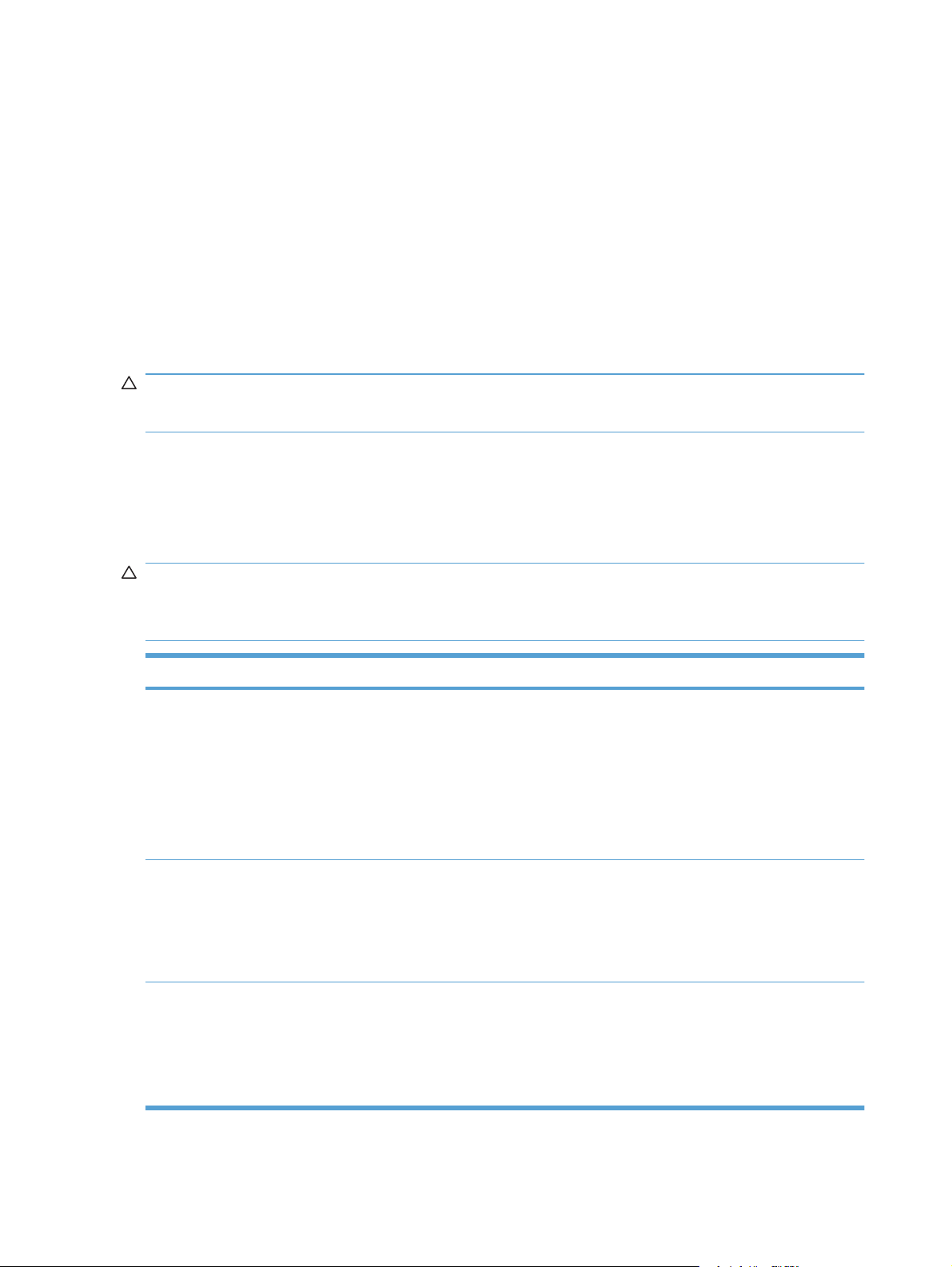
Vysvetlenie spôsobu používania papiera
Tento produkt podporuje množstvo druhov papiera a iných tlačových médií v súlade s usmerneniami
v tejto používateľskej príručke. Papier alebo tlačové médiá, ktoré nespĺňajú tieto usmernenia, môžu
spôsobovať nízku kvalitu tlače, zvýšený výskyt zaseknutí a predčasné opotrebenie produktu.
Najlepšie výsledky dosiahnete používaním značkového papiera a tlačových médií od spoločnosti HP
navrhnutých pre laserové tlačiarne alebo univerzálne používanie. Nepoužívajte papier alebo médiá
určené pre atramentové tlačiarne. Spoločnosť Hewlett-Packard nemôže odporúčať použitie iných
značiek alebo médií, pretože nemôže kontrolovať ich kvalitu.
Môže sa stať, že papier spĺňa všetky požiadavky uvedené v tejto príručke a napriek tomu výsledky
tlače stále nie sú uspokojivé. Môže to byť spôsobené nesprávnou manipuláciou, extrémnou teplotou
alebo vlhkosťou, prípadne inými faktormi, ktoré spoločnosť Hewlett-Packard nemôže nijako ovplyvniť.
UPOZORNENIE: Používanie papiera alebo tlačových médií, ktoré nevyhovujú požiadavkám
spoločnosti HP, môže spôsobiť problémy a nutnosť opravy tlačiarne. Na takéto opravy sa záruka
spoločnosti Hewlett-Packard ani servisné zmluvy nevzťahujú.
Usmernenia pre špeciálne typy papiera
Tento produkt podporuje tlač na špeciálne médiá. Použite nasledujúce usmernenia, aby ste
dosahovali uspokojivé výsledky. Pri používaní špeciálneho papiera alebo tlačových médií sa uistite,
že ste nastavili typ a rozmer papiera tlačiarne pre dosahovanie optimálnych výsledkov.
UPOZORNENIE: Produkty HP LaserJet používajú natavovacie jednotky, ktoré natavujú suché
čiastočky tonera na papier v podobe veľmi precíznych bodov. Papier pre laserovú tlač značky HP je
navrhnutý tak, aby zniesol tieto extrémy teploty. Používaním papiera pre atramentovú tlač môžete
produkt poškodiť.
Typ médií Možno Nemožno
Obálky ● Skladovať obálky na rovnom
Štítky ● Používať len štítky bez medzier
Fólie ● Používajte len priehľadné fólie,
povrchu.
● Používať obálky so spojom po
celom okraji obálky.
Používať obálky so samolepiacimi
●
prúžkami schválené na používanie
v laserových tlačiarňach.
medzi jednotlivými štítkami.
Používajte štítky, ktoré ležia
●
naplocho.
● Používať len kompletný list štítkov.
ktoré sú schválené na používanie
vo farebných laserových
tlačiarňach.
Umiestňovať fólie na rovný povrch
●
po vybratí z tlačiarne.
● Používať pokrčené, zlepené
obálky, obálky so zárezmi alebo
inak poškodené obálky.
● Používať obálky, ktoré obsahujú
zapínanie, úchytky, priesvitné
okná alebo natierané okraje.
● Používať samolepiace alebo iné
syntetické materiály.
● Používať štítky so záhybmi,
bublinami alebo poškodené štítky.
Tlačiť na listy s chýbajúcimi
●
štítkami.
● Používať priesvitné tlačové médiá,
ktoré nie sú schválené pre
laserové tlačiarne.
60 Kapitola 6 Papier a tlačové médiá SKWW
Page 77

Typ médií Možno Nemožno
Hlavičkový papier alebo predtlačené
formuláre
Ťažký papier ● Používať len ťažký papier
Lesklý alebo natieraný papier
Používať len hlavičkový papier
●
alebo predtlačené formuláre
schválené na používanie v
laserových tlačiarňach.
schválený na používanie v
laserových tlačiarňach,
zodpovedajúci hmotnostným
špecifikáciám stanoveným pre
tento produkt.
Používať len lesklý alebo
●
natieraný papier schválený na
používanie v laserových
tlačiarňach.
Používať hlavičkové papiere s
●
kovovými časťami alebo so silným
reliéfom.
● Používať ťažší papier, ako sa
odporúča v špecifikáciách
príslušného média pre tento
produkt, s výnimkou papiera od
spoločnosti HP schváleného pre
tento produkt.
Používať lesklý alebo natieraný
●
papier určený na používanie v
tlačiarňach inkjet.
SKWW Vysvetlenie spôsobu používania papiera 61
Page 78

Zmena ovládača tlačiarne s ohľadom na typ a veľkosť papiera
POZNÁMKA: Ak v softvérovej aplikácii zmeníte nastavenia stránky, tieto nastavenia prepíšu
akéhoľvek nastavenia v ovládači tlačiarne.
1. V ponuke File (Súbor) v softvérovom programe kliknite na položku Print (Tlačiť).
2. Vyberte produkt a potom kliknite na tlačidlo Vlastnosti aleboPreferencie.
3. Kliknite na kartu Papier a kvalita.
4. Formát vyberte v rozbaľovacom zozname Veľkosť papiera.
5. Typ papiera vyberte v rozbaľovacom zozname Typ papiera.
6. Stlačte tlačidlo OK.
Podporované rozmery papiera
POZNÁMKA: Aby ste získali najlepšie tlačové výsledky, pred tlačou vyberte v ovládači tlačiarne
správny rozmer a typ papiera.
Tabuľka 6-1 Podporované formáty papiera
Formát Rozmery
Letter 216 x 279 mm
Legal 216 x 356 mm
A4 210 x 297 mm
Executive 184 x 267 mm
A5 148 x 210 mm
A6 105 x 148 mm
B5 (JIS) 182 x 257 mm
16k 197 x 273 mm
16k 195 x 270 mm
16k 184 x 260 mm
8,5 x 13 216 x 330 mm
1
4 x 6
1
5 x 8
10 x 15 cm
Vlastný Minimálne – 76 x 127 mm, maximálne – 216 x 356 mm
1
Tieto rozmery sa podporujú ako vlastné veľkosti.
1
107 x 152 mm
127 x 203 mm
100 x 150 mm
62 Kapitola 6 Papier a tlačové médiá SKWW
Page 79
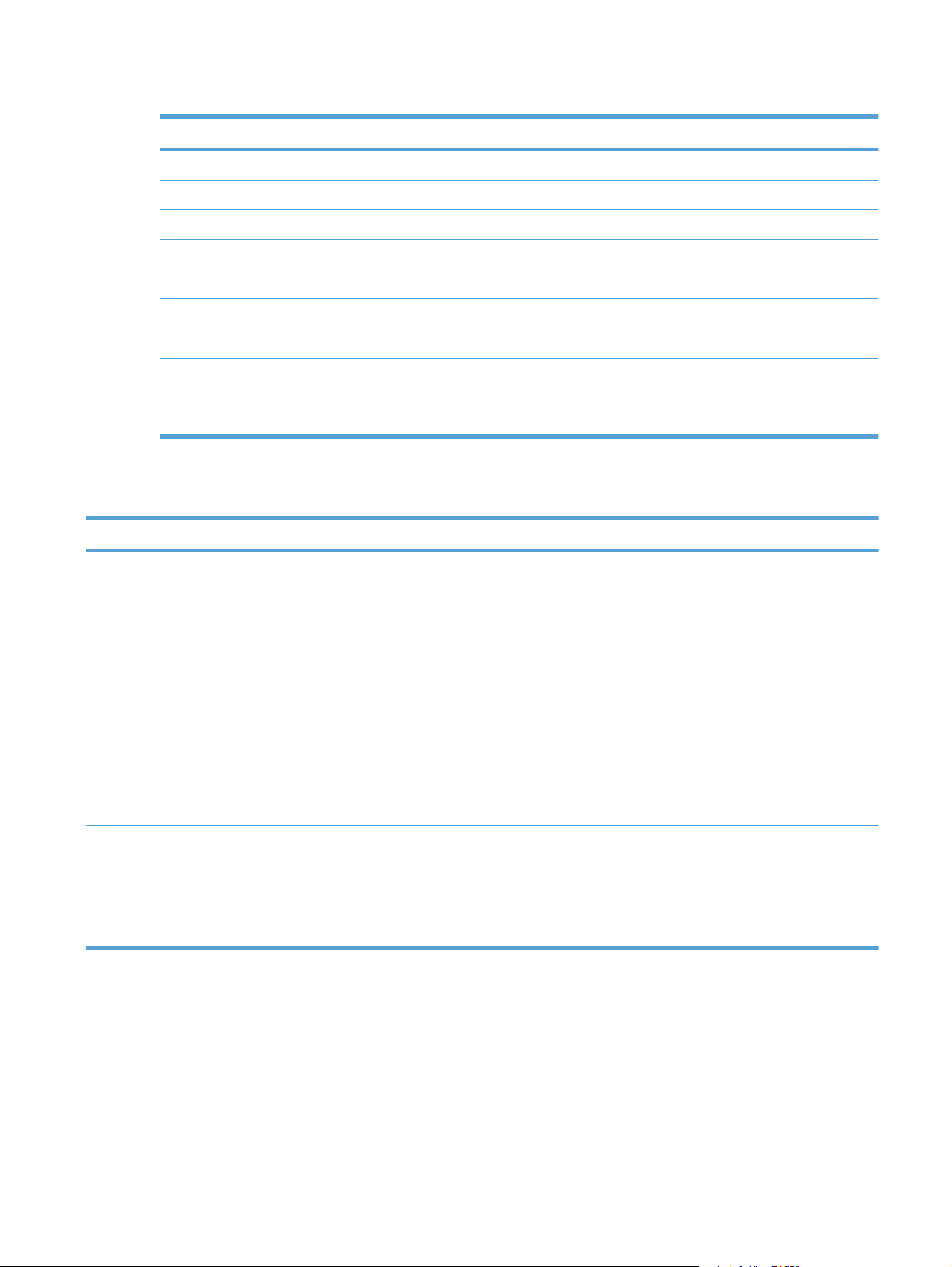
Tabuľka 6-2 Podporované obálky a pohľadnice
Formát Rozmery
Obálka č. 10 105 x 241 mm
Obálka DL 110 x 220 mm
Obálka C5 162 x 229 mm
Obálka B5 176 x 250 mm
Obálka Monarch 98 x 191 mm
Japonská pohľadnica
Pohľadnica (JIS)
Dvojitá otočená japonská
pohľadnica
Dvojitá pohľadnica (JIS)
100 x 148 mm
148 x 200 mm
Podporované typy papiera a kapacita zásobníkov
Typ papiera Hmotnosť
Každodenný:
● Obyčajný
Ľahký
●
● Kancelársky
● Recyklovaný
Prezentácia:
Matný papier, stredná
●
hmotnosť
< kancelársky papier 96 g/m
Kancelársky papier 96 - 130 g/
2
m
Kapacita
2
Až do 150 hárkov Strana, na ktorú sa bude tlačiť
Výška stohu až do 15 mm (0,6
palca)
1
Otočenie papiera
smerom nahor s horným
okrajom k zadnej strane
zásobníka
Strana, na ktorú sa bude tlačiť
smerom nahor s horným
okrajom k zadnej strane
zásobníka
Lesklý papier, stredná
●
hmotnosť
Brožúrka:
● Matný papier
Lesklý papier
●
● Papier skladaný na tri časti
Kancelársky papier 131 - 175 g/
2
m
Výška stohu až do 15 mm (0,6
palca)
Strana, na ktorú sa bude tlačiť
smerom nahor s horným
okrajom k zadnej strane
zásobníka
SKWW Podporované typy papiera a kapacita zásobníkov 63
Page 80

Typ papiera Hmotnosť
Kapacita
1
Otočenie papiera
Fotografia/úvodná strana
● Matný papier na úvodnú
stranu
● Lesklý papier na úvodnú
stranu
Matný fotografický papier
●
● Lesklý fotografický papier
● Lesklé karty
Iné:
Priehľadná fólia na farebnú
●
laserovú tlač
Štítky
●
Hlavičkový papier
●
● Obálka
● Ťažká obálka
Predtlačený
●
● Preddierovaný
Kancelársky papier 176 - 220 g/
2
m
Až do 50 hárkov alebo 10
Výška stohu až do 15 mm (0,6
palca)
obálok
Strana, na ktorú sa bude tlačiť
smerom nahor s horným
okrajom k zadnej strane
zásobníka
Potlačenou stranou smerom
nahor s horným okrajom na
zadnej strane priečinka alebo
okrajom pre známku na zadnej
strane priečinka
● Farebný
Drsný
●
● Odolný
1
Kapacita sa môže líšiť v závislosti od hmotnosti a hrúbky papiera, ako aj od okolitých podmienok.
Naplnenie vstupného zásobníka
POZNÁMKA: Keď pridávate nový papier, vyberte všetok papier zo vstupného zásobníka a stoh
nových papierov zarovnajte. Papier neprelistúvajte. Tak zabránite tomu, aby sa do produktu zaviedlo
viac listov naraz a znížite tým riziko uviaznutia papiera.
64 Kapitola 6 Papier a tlačové médiá SKWW
Page 81

1. Otvorte zásobník 1.
2. Posunutím otvorte vodiace lišty papiera.
3. Ak vkladáte papier formátu Legal, stlačte
modrú páčku a posunutím otvorte prednú
vodiacu lištu papiera na maximálnu šírku.
POZNÁMKA: Keď je v zásobníku vložený
papier veľkosti Legal, zásobník sa rozšíri z
prednej strany produktu o približne 51 mm .
SKWW Naplnenie vstupného zásobníka 65
Page 82

4. Papier vložte lícovou stranou nahor, aby
vrchný okraj smeroval k zadnej strane
zásobníka.
5. Nastavujte vodiace lišty, pokiaľ nebudú
priliehať k papieru.
6. Zatvorte zásobník 1.
66 Kapitola 6 Papier a tlačové médiá SKWW
Page 83

Vkladanie do podávača dokumentov
Podávač dokumentov dokáže pojať až 35 listov kancelárskeho papiera s hmotnosťou 60-90 g/m2 .
POZNÁMKA: Keď pridávate nový papier, vyberte všetok papier zo vstupného zásobníka a stoh
nových papierov zarovnajte. Papier neprelistúvajte. Tak zabránite tomu, aby sa do produktu zaviedlo
viac listov naraz a znížite tým riziko uviaznutia papiera.
UPOZORNENIE: Aby ste zabránili poškodeniu produktu, nevkladajte originál, ktorý obsahuje
korekčnú pásku, korekčnú kvapalinu, papierové sponky alebo svorky zošívačky. Do podávača
dokumentov nevkladajte fotografie, malé originály alebo krehké originály.
1. Originály vložte do podávača dokumentov
lícnou stranou nahor.
2. Nastavujte vodiace lišty, pokiaľ nebudú
priliehať k papieru.
SKWW Vkladanie do podávača dokumentov 67
Page 84

Konfigurácia zásobníka
Konfiguráciou zásobníka tohto produktu zmeníte nastavenia tepla a rýchlosti s ohľadom na
dosahovanie čo najlepšej kvality tlače vzhľadom na používaný papier. Ak u väčšiny alebo všetkých
tlačových úloh využívate špeciálny papier, zmeňte toto predvolené nastavenie zariadenia.
Nasledovná tabuľka uvádza potenciálne spôsoby, ktoré môžete použiť na prispôsobenie nastavení
zásobníkov vašim potrebám.
Použitie papiera Konfigurácia zariadenia Tlač
Špeciálny papier (napr. ťažký papier
alebo hlavičkový papier) pri občasnom
použití podávajte zo zásobníka, ktorý
zvyčajne obsahuje obyčajný papier.
Časté použitie špeciálneho papiera
(napr. ťažký papier alebo hlavičkový
papier) z jedného zásobníka.
Konfigurácia zásobníka
1. Skontrolujte, či je produkt zapnutý.
2. Vykonajte niektorú z nasledujúcich úloh:
● Control panel (Ovládací panel): Otvorte ponuku System Setup (Nastavenia systému) a
potom otvorte ponuku Paper Setup (Nastavenie papiera). Zvoľte si zásobník, ktorý chcete
konfigurovať.
● Embedded Web server (Vstavaný webový server): Kliknite na kartu Settings
(Nastavenia) a potom kliknite na položku Paper Handling (Manipulácia s papierom) na
ľavom paneli.
Vložte špeciálny papier do
●
zásobníka 1.
● Do zásobníka 1 vložte špeciálny
papier a nakonfigurujte zásobník
pre tento typ papiera.
V dialógovom okne tlače v príslušnej
softvérovej aplikácii pred odoslaním
vyberte typ papiera, ktorý sa zhoduje s
typom špeciálneho papiera, ktorý je
vložený v zásobníku.
V dialógovom okne tlače v príslušnej
softvérovej aplikácii pred odoslaním
vyberte typ papiera, ktorý sa zhoduje s
typom špeciálneho papiera, ktorý je
vložený v zásobníku.
3. Zmeňte požadované nastavenie zásobníkov a potom stlačte OK alebo kliknite na tlačidlo Apply
(Použiť).
68 Kapitola 6 Papier a tlačové médiá SKWW
Page 85
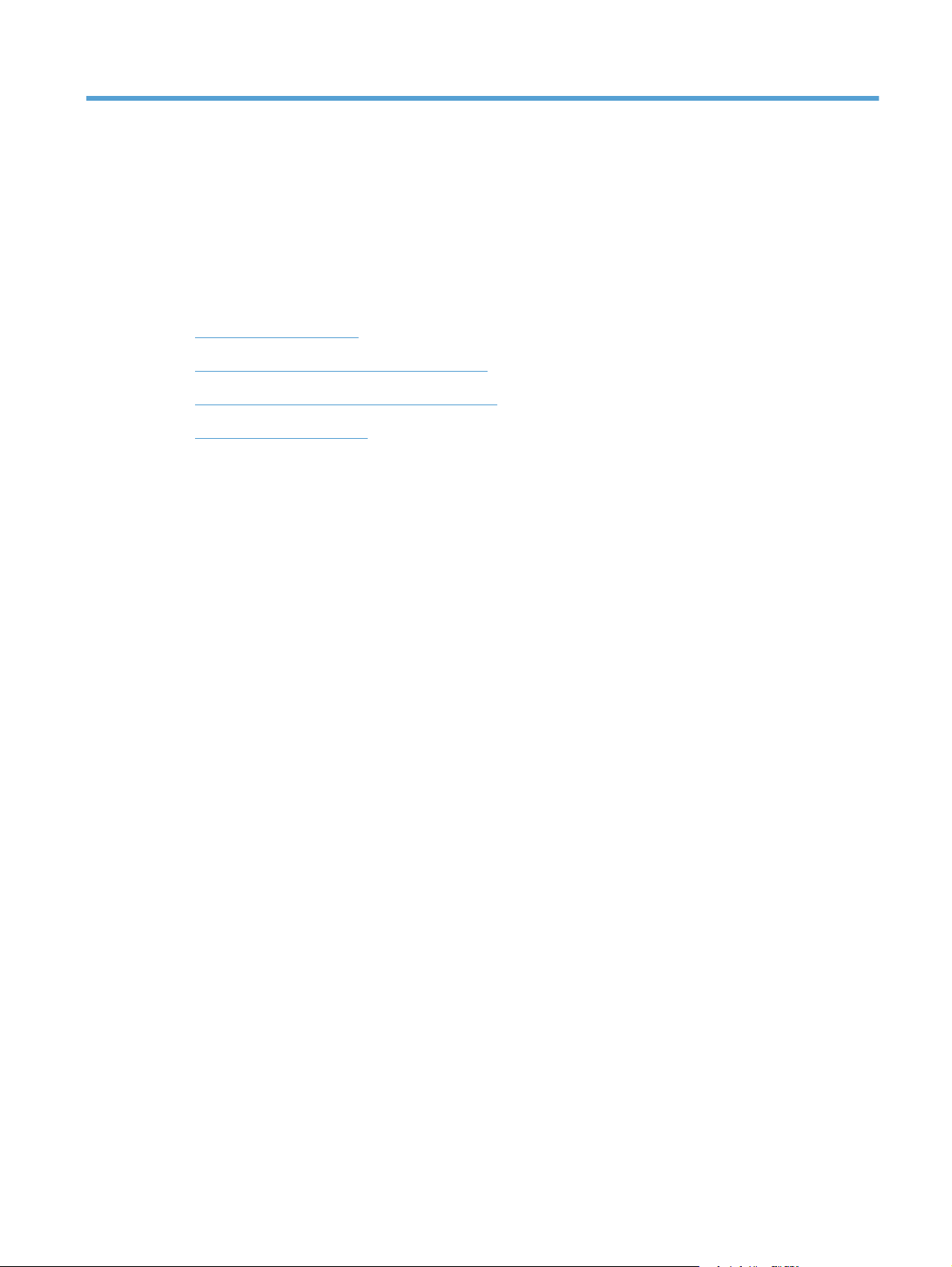
7Tlačové úlohy
● Zrušenie tlačovej úlohy
Základné úlohy tlače v systéme Windows
●
Doplnkové úlohy tlače v systéme Windows
●
Prístupová tlač cez USB
●
SKWW 69
Page 86
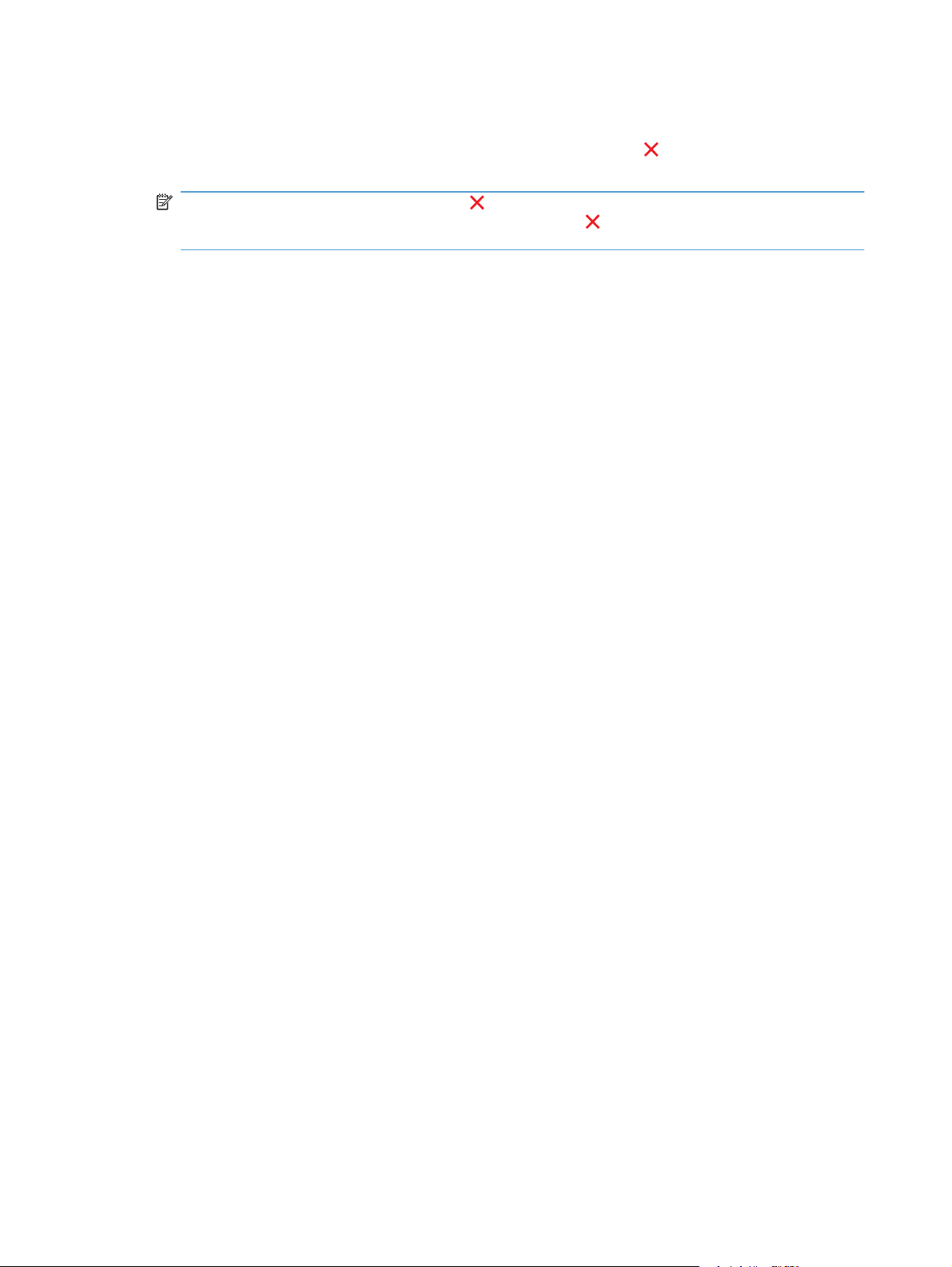
Zrušenie tlačovej úlohy
1. Ak sa tlačová úloha práve tlačí, zrušte ju stlačením tlačidla Zrušiť na ovládacom paneli
produktu.
POZNÁMKA: Stlačením tlačidla Zrušiť vymažete úlohu, ktorú produkt práve spracováva. Ak
je spustených viacero procesov, stlačením tlačidla Zrušiť
zobrazuje na ovládacom paneli produktu.
2. Tlačovú úlohu môžete tiež zrušiť zo softvérového programu alebo tlačového radu.
Softvérový program: Zvyčajne sa na obrazovke počítača na krátky čas objaví dialógové
●
okno, umožňujúce zrušiť tlačovú úlohu.
Tlačový rad Windows: Ak tlačová úloha čaká v tlačovom rade (pamäti počítača) alebo v
●
tlačovom zoraďovači, vymažte ju tam.
Windows XP, Windows Server 2003 alebo Windows Server 2008: Kliknite na
◦
tlačidlo Štart, položky Nastavenie a Tlačiarne a faxy. Dvakrát kliknite na ikonu
produktu, aby ste otvorili okno, kliknite pravým tlačidlom na tlačovú úlohu, ktorú chcete
zrušiť, a potom kliknite na položku Zrušiť.
Windows Vista: Kliknite na tlačidlo Štart, kliknite na položku Ovládací panel a potom
◦
pod položkou Hardvér a zvuk kliknite na položku Tlačiareň. Dvakrát kliknite na ikonu
produktu, aby ste otvorili okno, kliknite pravým tlačidlom na tlačovú úlohu, ktorú chcete
zrušiť, a potom kliknite na položku Zrušiť.
sa odstráni proces, ktorý sa práve
Windo
◦
kliknite na ikonu produktu, aby ste otvorili okno, kliknite pravým tlačidlom na tlačovú
úlohu, ktorú chcete zrušiť a potom kliknite na položku Zrušiť.
ws
7: Kliknite na tlačidlo Štart a potom kliknite na Tlačiarne a faxy. Dvakrát
70 Kapitola 7 Tlačové úlohy SKWW
Page 87

Základné úlohy tlače v systéme Windows
Spôsoby otvorenia dialógového okna tlače v softvérových aplikáciách môžu byť odlišné. Nasledovné
pokyny popisujú štandardný spôsob. Niektoré softvérové aplikácie nedisponujú ponukou File (Súbor).
Ak sa chcete dozvedieť, ako otvoriť dialógové okno tlače, naštudujte si dokumentáciu k vášmu
softvéru.
Otvorenie ovládača tlačiarne v systéme Windows
1. V ponuke File (Súbor) v softvérovom
programe kliknite na položku Print (Tlačiť).
2. Vyberte produkt a potom kliknite na tlačidlo
Vlastnosti alebo Preferencie.
Získajte pomoc pre ktorúkoľvek možnosť tlače v systéme Windows
1. Kliknutím na tlačidlo Pomocník otvoríte on-
line pomocníka.
SKWW Základné úlohy tlače v systéme Windows 71
Page 88

Zmena počtu tlačených kópií v systéme Windows
1. V ponuke File (Súbor) v softvérovom programe kliknite na položku Print (Tlačiť).
2. Zvoľte produkt a potom zvoľte počet kópií.
Uloženie vlastných nastavení tlače na opakované použitie v systéme Windows
Používanie klávesovej skratky pre tlač v systéme Windows
1. V ponuke File (Súbor) v softvérovom
programe kliknite na položku Print (Tlačiť).
2. Vyberte produkt a potom kliknite na tlačidlo
Vlastnosti alebo Preferencie.
72 Kapitola 7 Tlačové úlohy SKWW
Page 89
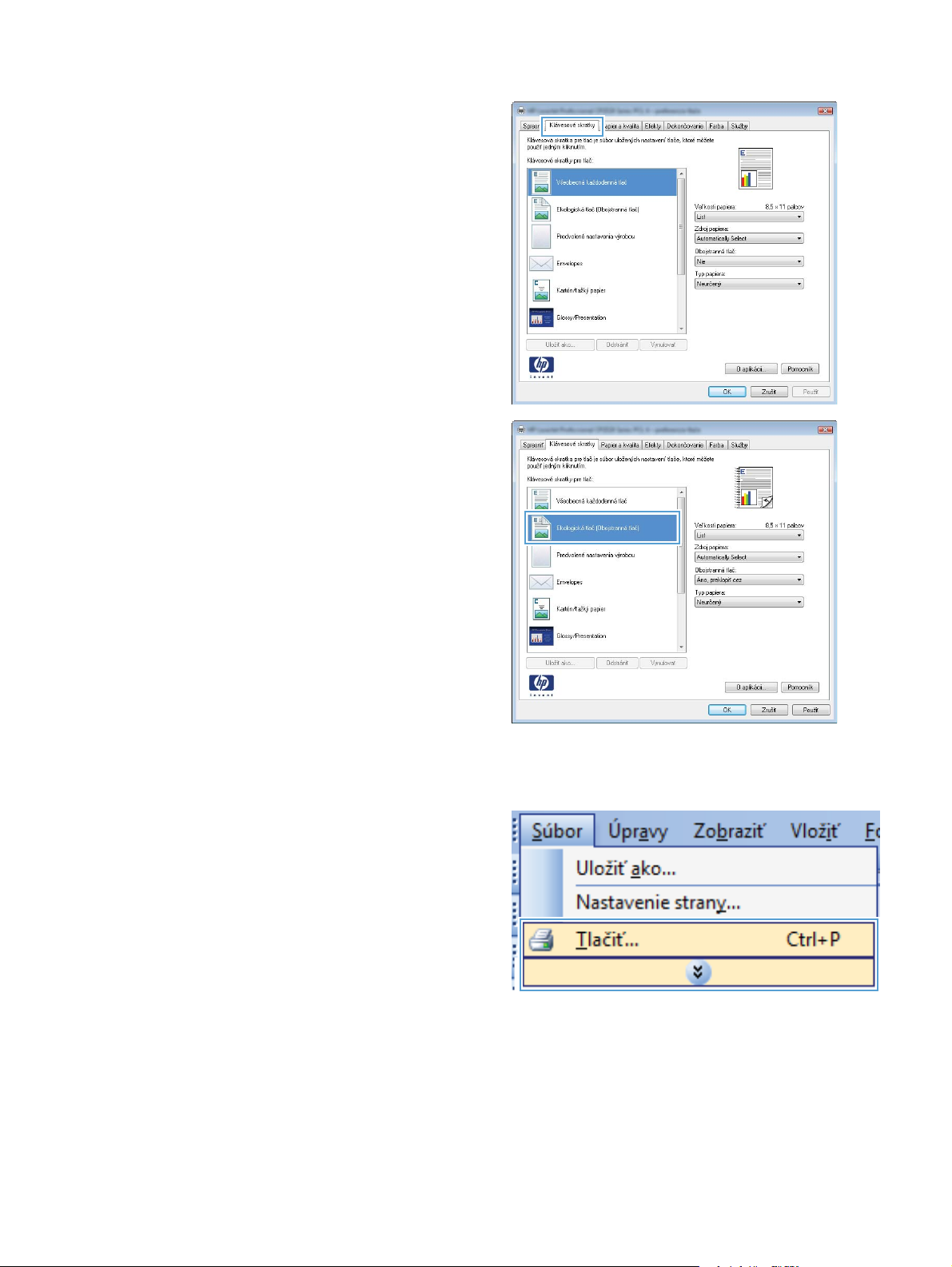
3. Kliknite na kartu Klávesové skratky pre tlač.
4. Vyberte jednu zo skratiek a potom kliknite na
tlačidlo OK.
POZNÁMKA: Po zvolení skratky sa na
ostatných kartách ovládača tlače zmenia
príslušné nastavenia.
Tvorba klávesových skratiek pre tlač
1. V ponuke File (Súbor) v softvérovom
programe kliknite na položku Print (Tlačiť).
SKWW Základné úlohy tlače v systéme Windows 73
Page 90

2. Vyberte produkt a potom kliknite na tlačidlo
Vlastnosti alebo Preferencie.
3. Kliknite na kartu Klávesové skratky pre tlač.
4. Vyberte existujúcu klávesovú skratku ako
základ.
POZNÁMKA: Vždy zvoľte skratku pred
nastavením niektorého z nastavení v pravej
časti obrazovky. Ak upravíte nastavenia a
potom vyberiete skratku, prípadne ak
vyberiete odlišnú skratku, prídete o všetky
úpravy.
74 Kapitola 7 Tlačové úlohy SKWW
Page 91

5. Pre novú klávesovú skratku vyberte možnosti
tlače.
POZNÁMKA: Na tejto alebo iných kartách
ovládača tlačiarne môžete zvoliť možnosti
tlače. Po výbere možností na ostatných
kartách sa vráťte na kartu Klávesové skratky
pre tlač a následne pokračujte ďalším
krokom.
6. Stlačte tlačidlo Uložiť ako.
7. Napíšte názov skratky a kliknite na tlačidlo
OK.
Zlepšenie kvality tlače v systéme Windows
Zvoľte veľkosť stránky v systéme Windows
1. V ponuke File (Súbor) v softvérovom programe kliknite na položku Print (Tlačiť).
2. Vyberte produkt a potom kliknite na tlačidlo Vlastnosti alebo Preferencie.
SKWW Základné úlohy tlače v systéme Windows 75
Page 92
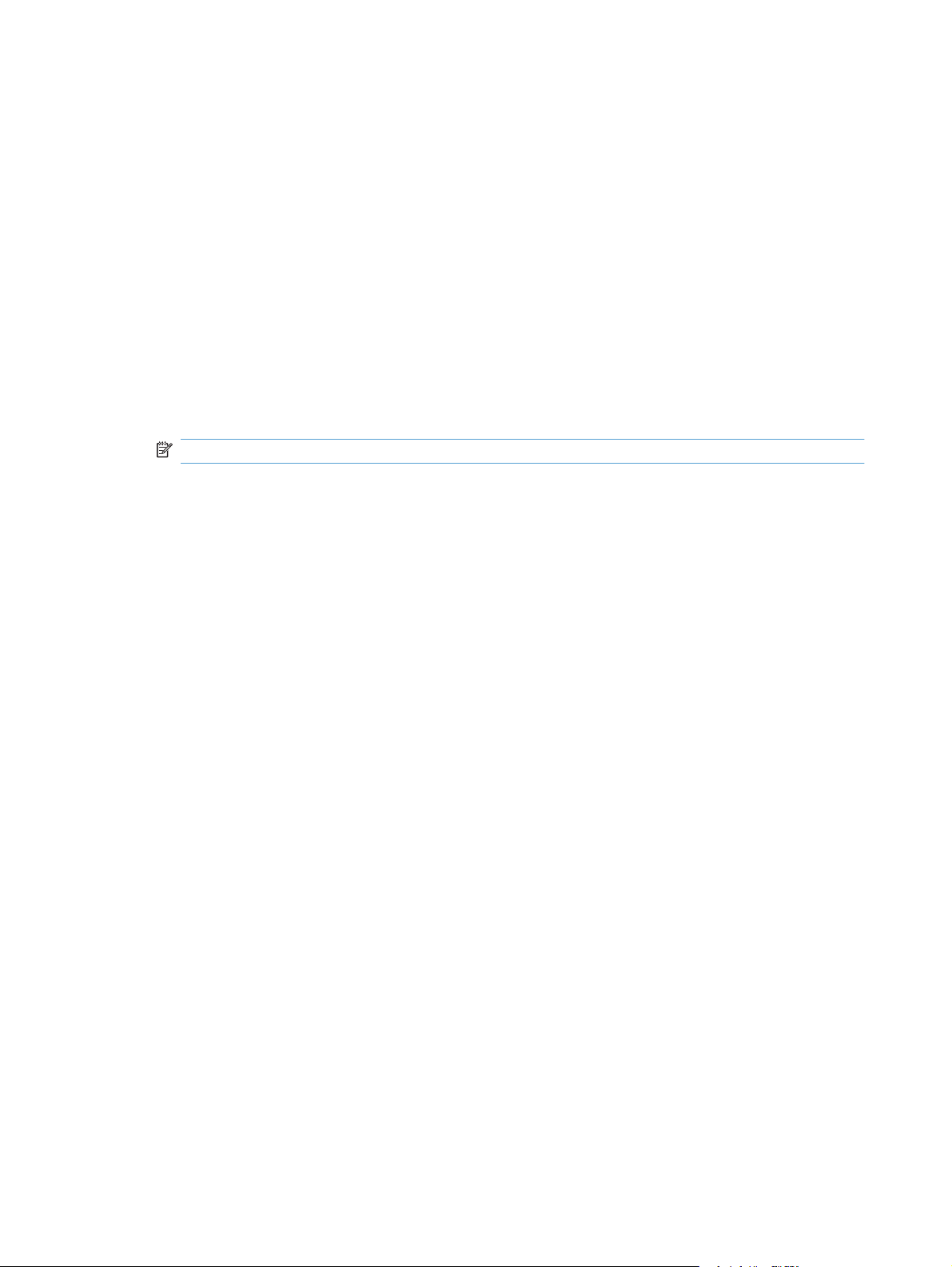
3. Kliknite na kartu Papier a kvalita.
4. Veľkosť vyberte v rozbaľovacom zozname Veľkosť papiera.
Zvolenie vlastnej veľkosti strany v systéme Windows
1. V ponuke File (Súbor) v softvérovom programe kliknite na položku Print (Tlačiť).
2. Vyberte produkt a potom kliknite na tlačidlo Vlastnosti alebo Preferencie.
3. Kliknite na kartu Papier a kvalita.
4. Stlačte tlačidlo Vlastná veľkosť.
5. Zadajte názov voliteľnej veľkosti a stanovte rozmery.
● Šírka sa vzťahuje na krátky okraj papiera.
● Dĺžka sa vzťahuje na dlhý okraj papiera.
POZNÁMKA: Papier vždy vkladajte do zásobníkov kratším okrajom dopredu.
6. Kliknite na tlačidlo OK a potom kliknite na tlačidlo OK na karte Papier a kvalita. Stránka
voliteľnej veľkosti sa zobrazí v zozname formátov papiera pri nasledovnom otvorení ovládača
tlačiarne.
Výber typu papiera v systéme Windows
1. V ponuke File (Súbor) v softvérovom programe kliknite na položku Print (Tlačiť).
2. Vyberte produkt a potom kliknite na tlačidlo Vlastnosti alebo Preferencie.
3. Kliknite na kartu Papier a kvalita.
4. V rozbaľovacom zozname Typ papiera kliknite na možnosť Ďalšie....
5. Rozviňte zoznam možností Typ:.
6. Rozbaľte kategóriu typy papiera, ktorá najlepšie popisuje váš papier, a potom kliknite na typ
papiera, ktorý používate.
Výber zásobníka na papier v systéme Windows
1. V ponuke File (Súbor) v softvérovom programe kliknite na položku Print (Tlačiť).
2. Vyberte produkt a potom kliknite na tlačidlo Vlastnosti alebo Preferencie.
3. Kliknite na kartu Papier a kvalita.
4. Zásobník vyberte v rozbaľovacom zozname Zdroj papiera.
76 Kapitola 7 Tlačové úlohy SKWW
Page 93
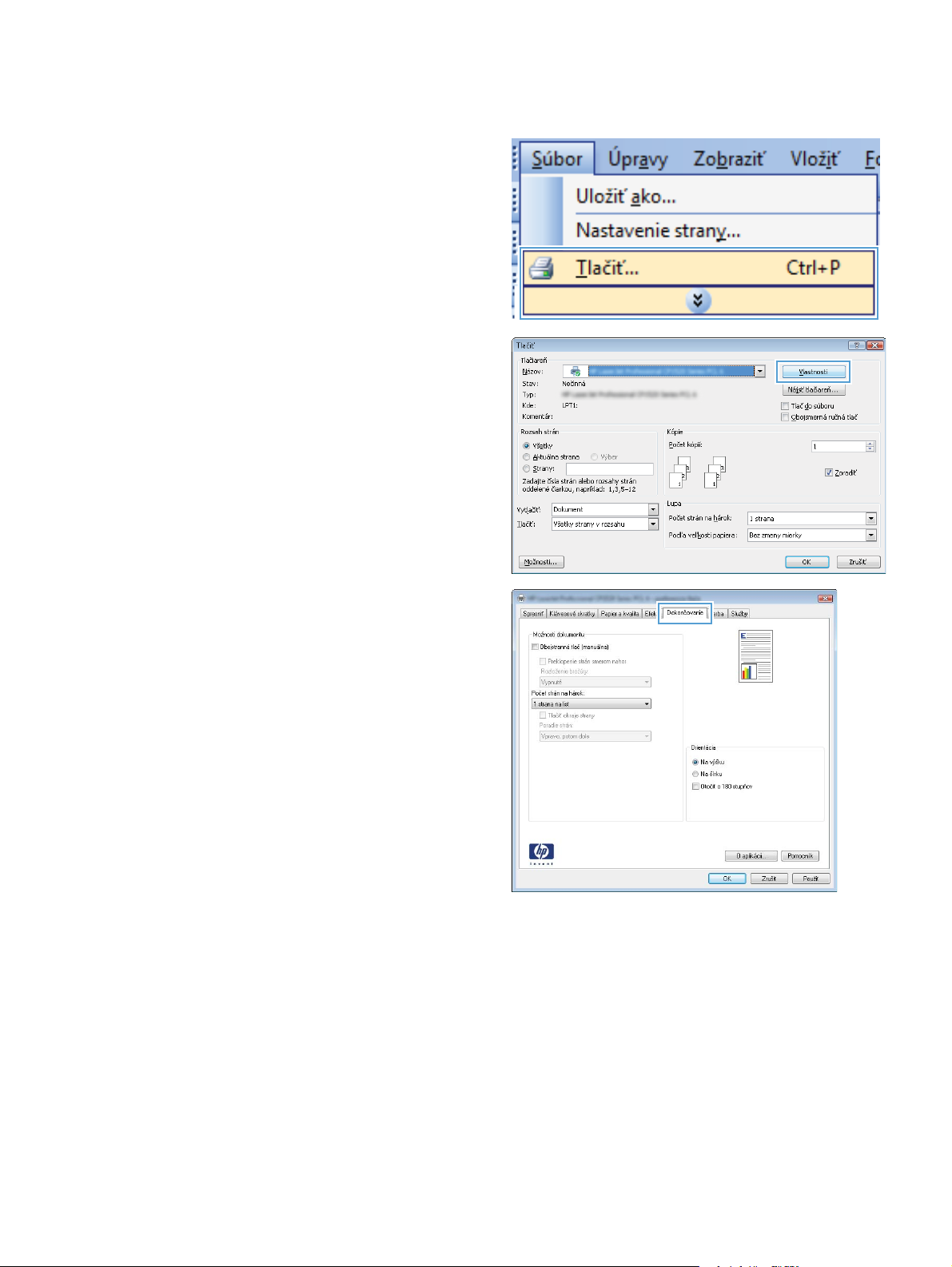
Tlač na obidve strany (duplexná tlač) v systéme Windows
1. V ponuke File (Súbor) v softvérovom
programe kliknite na položku Print (Tlačiť).
2. Vyberte produkt a potom kliknite na tlačidlo
Vlastnosti alebo Preferencie.
3. Kliknite na kartu Dokončovanie.
SKWW Základné úlohy tlače v systéme Windows 77
Page 94

4. Označte zaškrtávacie políčko Obojstranná
tlač (manuálne). Vytlačte prvú stranu úlohy
kliknutím na tlačidlo OK.
5. Vyberte stoh vytlačeného papiera z
výstupného zásobníka a bez zmeny
orientácie ho vložte do zásobníka 1
vytlačenou stranou smerom nadol.
6. Na ovládacom paneli dotykom tlačidla OK
vytlačte druhú stranu úlohy.
Tlač viacerých strán na jeden hárok v systéme Windows
1. V ponuke File (Súbor) v softvérovom
programe kliknite na položku Print (Tlačiť).
78 Kapitola 7 Tlačové úlohy SKWW
Page 95

2. Vyberte produkt a potom kliknite na tlačidlo
Vlastnosti alebo Preferencie.
3. Kliknite na kartu Dokončovanie.
SKWW Základné úlohy tlače v systéme Windows 79
Page 96

4. V rozbaľovacom zozname Počet strán na
hárok vyberte počet strán na hárok.
5. Zvoľte správne možnosti Vytlačiť testovaciu
stránku, Poradie strán a Orientácia.
Výber orientácie stránky Windows
1. V ponuke File (Súbor) v softvérovom
programe kliknite na položku Print (Tlačiť).
80 Kapitola 7 Tlačové úlohy SKWW
Page 97
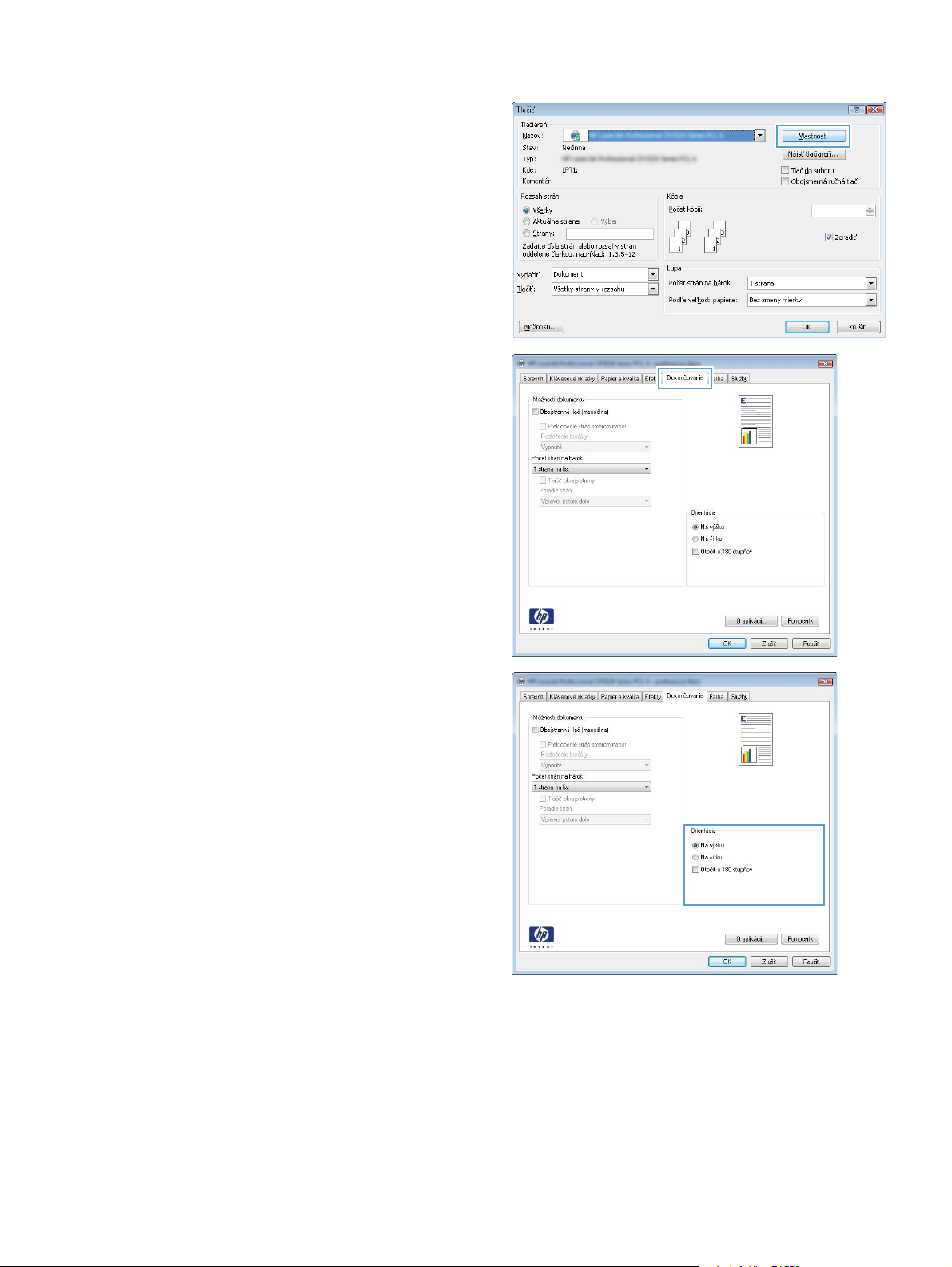
2. Vyberte produkt a potom kliknite na tlačidlo
Vlastnosti alebo Preferencie.
3. Kliknite na kartu Dokončovanie.
4. V oblasti Orientácia vyberte možnosť Na
výšku alebo Na šírku.
Aby ste vytlačili zobrazenie na strane
obrátene, vyberte možnosť Otočiť o 180
stupňov.
Nastavenie možností farieb v systéme Windows
1. V ponuke File (Súbor) v softvérovom programe kliknite na položku Print (Tlačiť).
2. Vyberte produkt a potom kliknite na tlačidlo Vlastnosti alebo Preferencie.
3. Kliknite na kartu Farba.
SKWW Základné úlohy tlače v systéme Windows 81
Page 98

4. Kliknutím HP EasyColor zrušíte označenie políčka.
5. V oblasti Možnosti farieb kliknite na možnosť Manuálne a potom na tlačidlo Nastavenia.
6. Môžete upraviť všeobecné nastavenia pre ovládanie hrán a nastavenia pre text, grafiku a
fotografie.
82 Kapitola 7 Tlačové úlohy SKWW
Page 99

Doplnkové úlohy tlače v systéme Windows
Tlač farebného textu v čiernobielom režime (odtiene sivej) v systéme Windows
1. V ponuke File (Súbor) v softvérovom programe kliknite na položku Print (Tlačiť).
2. Vyberte produkt a potom kliknite na tlačidlo Vlastnosti alebo Preferencie.
3. Kliknite na kartu Rozšírené.
4. Rozviňte časť Možnosti dokumentu.
5. Rozviňte časť Charakteristiky tlačiarne.
6. Z rozbaľovacieho zoznamu Tlačiť všetok text čiernobielo vyberte možnosť Zapnuté.
Tlač na predtlačený hlavičkový papier alebo formuláre v systéme Windows
1. V ponuke File (Súbor) v softvérovom
programe kliknite na položku Print (Tlačiť).
2. Vyberte produkt a potom kliknite na tlačidlo
Vlastnosti alebo Preferencie.
SKWW Doplnkové úlohy tlače v systéme Windows 83
Page 100

3. Kliknite na kartu Papier a kvalita.
4. V rozbaľovacom zozname Typ papiera
kliknite na možnosť Ďalšie....
5. Rozviňte zoznam možností Typ:.
84 Kapitola 7 Tlačové úlohy SKWW
